Ako obchodovať s kryptomenami a vyberať z Binance
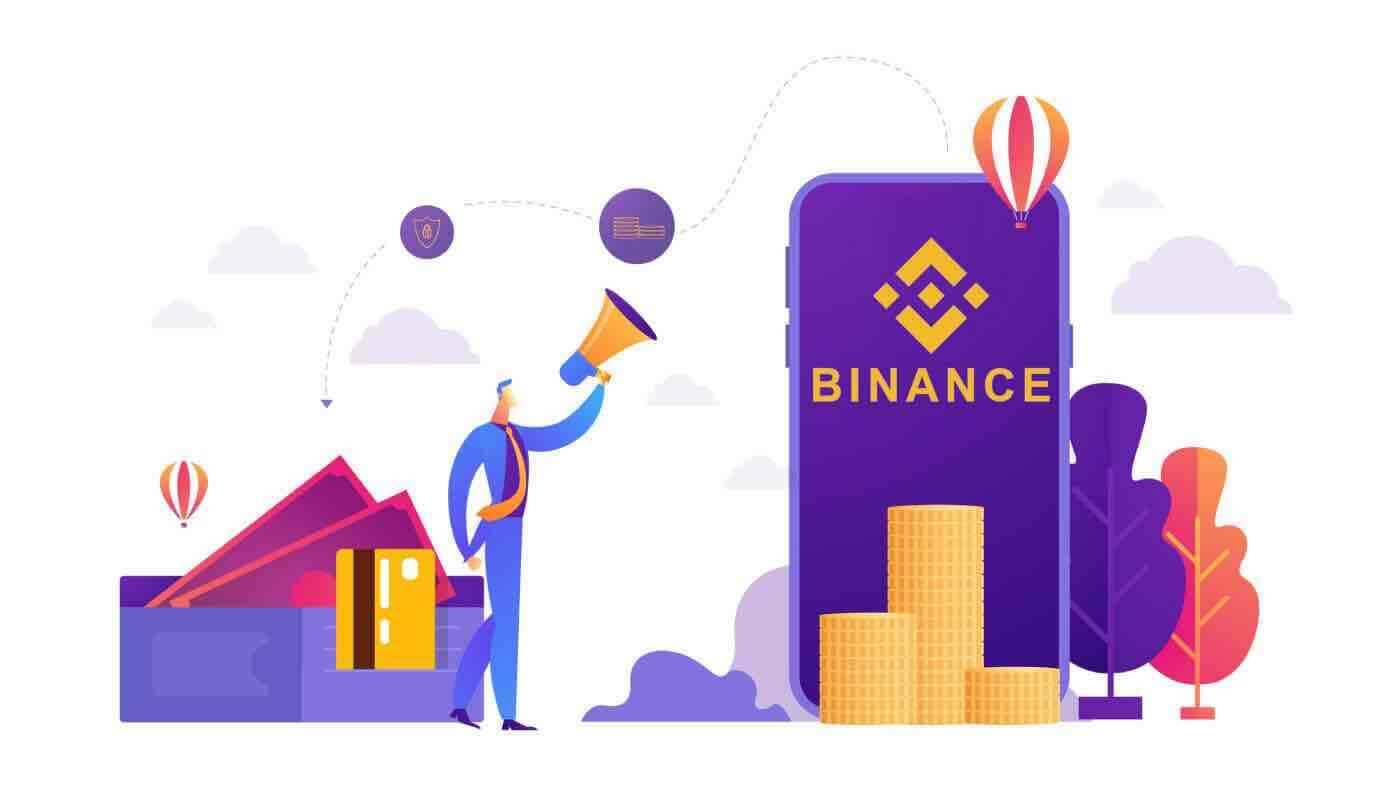
Ako obchodovať s kryptomenou na Binance
Spot obchodníci sa snažia zarobiť na trhu nákupom aktív a dúfať, že ich hodnota vzrastie. Svoje aktíva môžu neskôr predať na spotovom trhu so ziskom, keď sa cena zvýši. Spot obchodníci môžu tiež shortovať trh. Tento proces zahŕňa predaj finančných aktív a spätné odkúpenie väčšieho množstva, keď cena klesá.
Ako obchodovať spot na Binance (web)
1. Navštívte našu webovú stránku Binance a kliknutím na [ Prihlásiť sa ] v pravej hornej časti stránky sa prihláste do svojho účtu Binance.
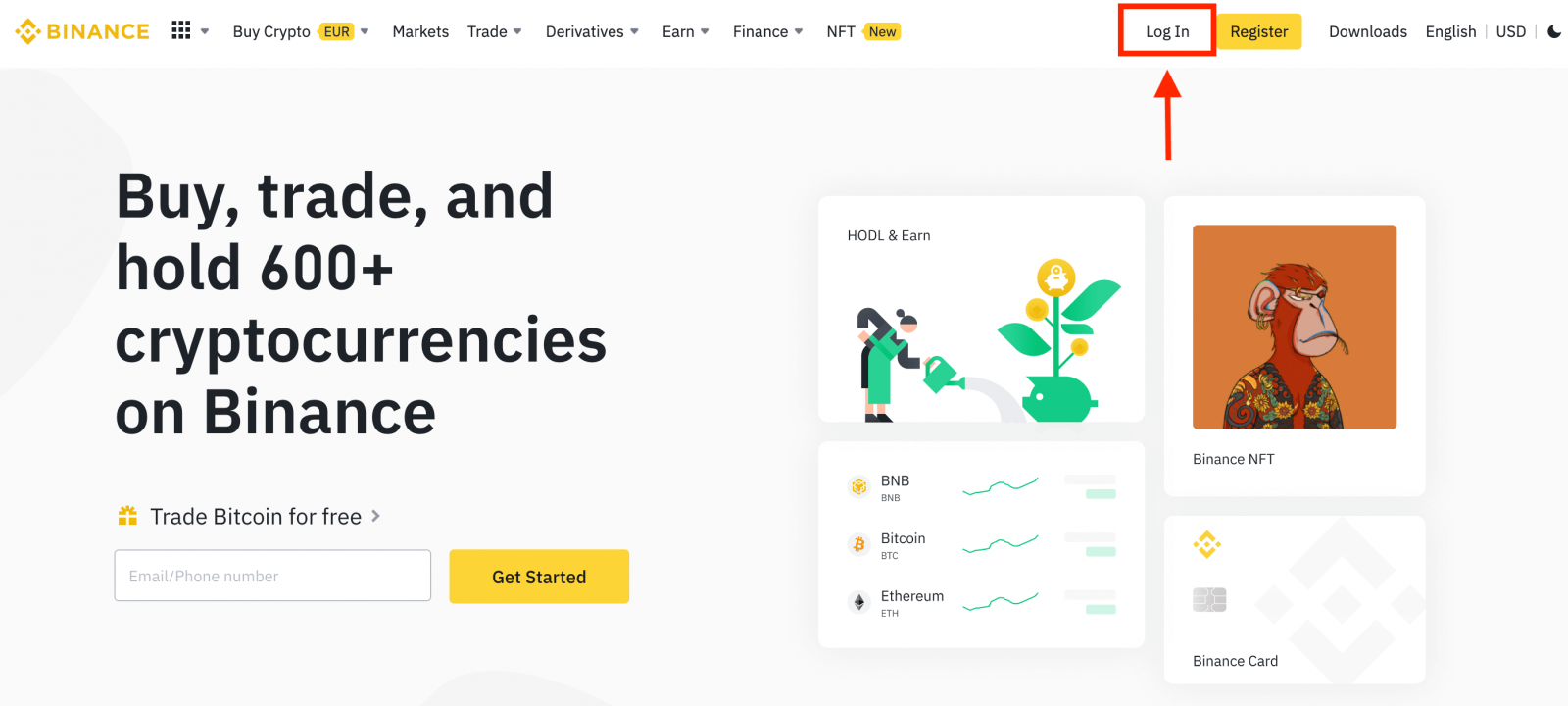
2. Kliknutím na ľubovoľnú kryptomenu na domovskej stránke prejdete priamo na príslušnú stránku spotového obchodovania.
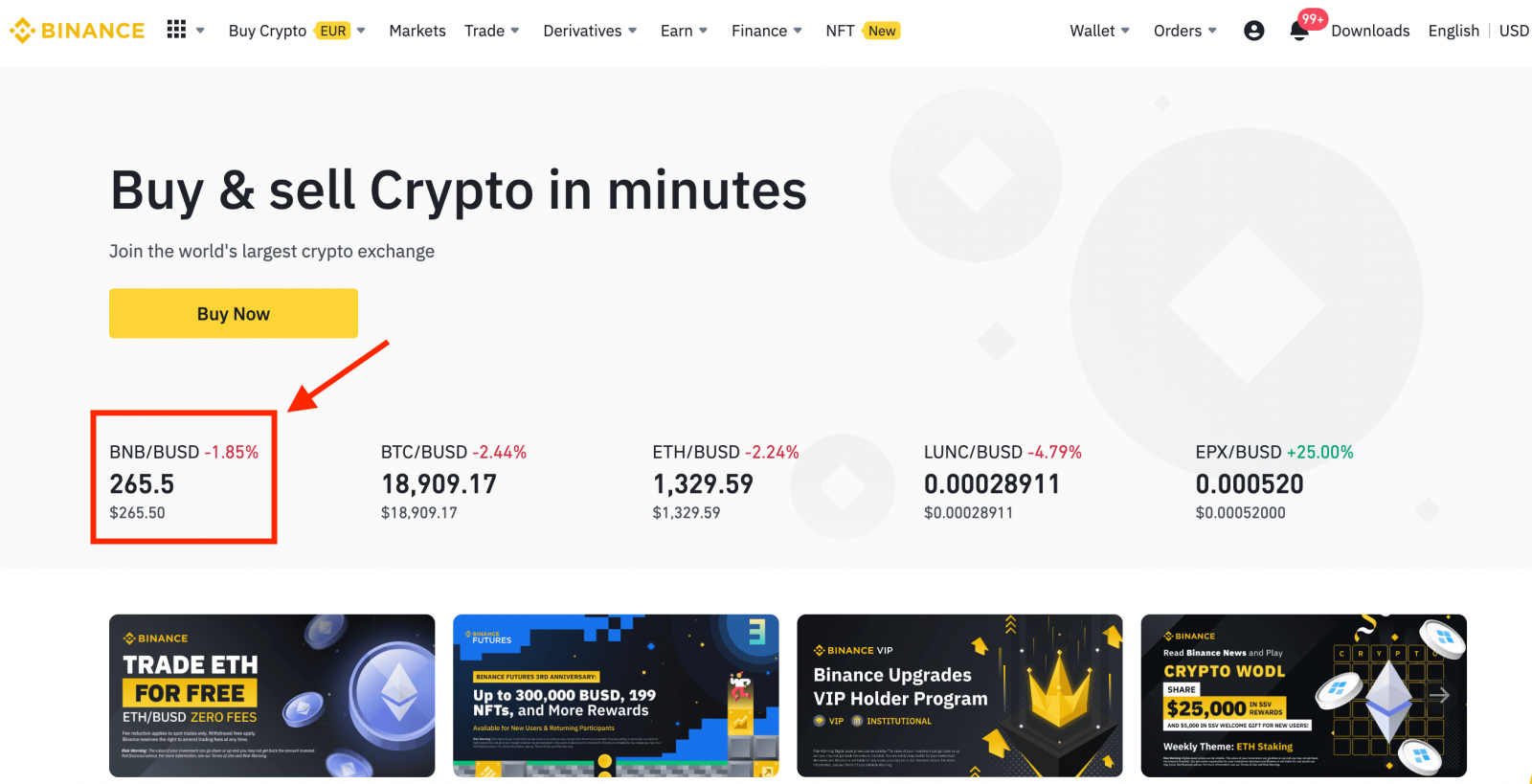
Väčší výber nájdete kliknutím na [ Zobraziť ďalšie trhy ] v spodnej časti zoznamu.
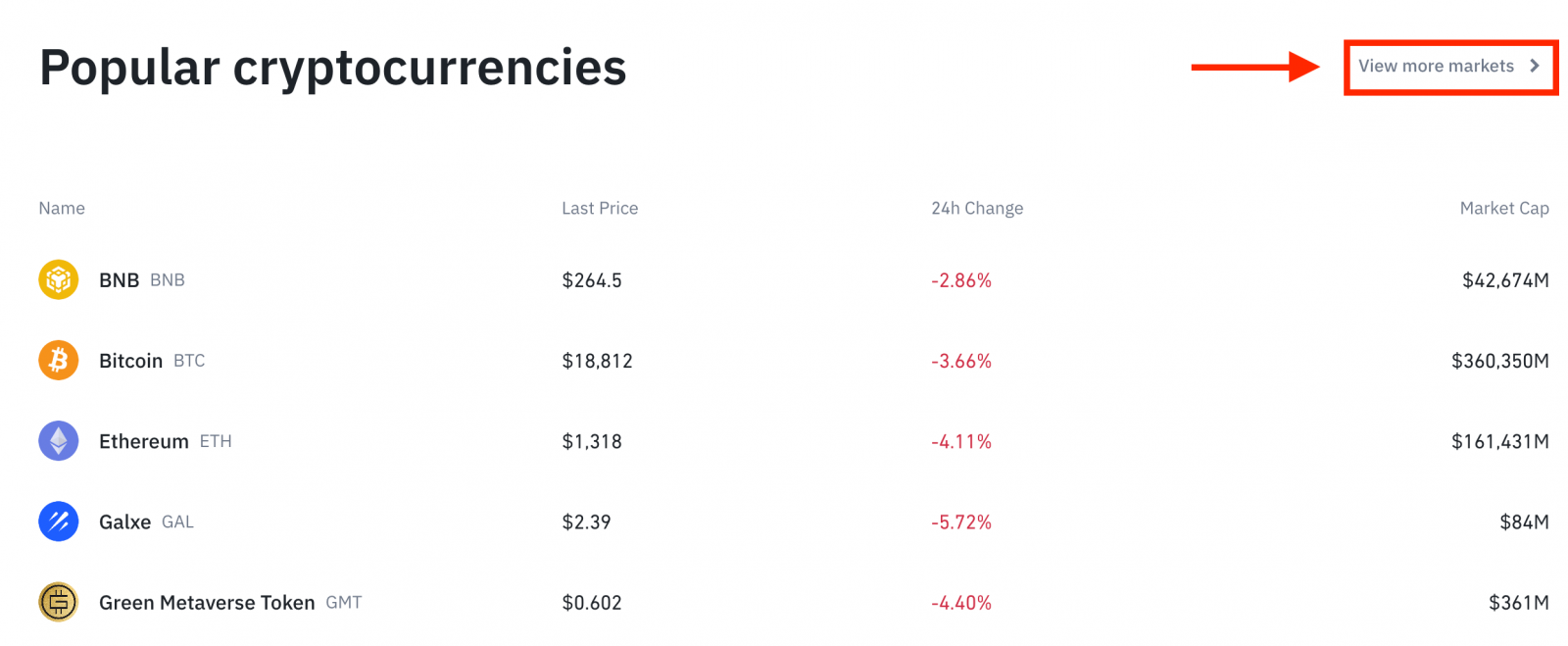
3. Teraz sa ocitnete na rozhraní obchodnej stránky.
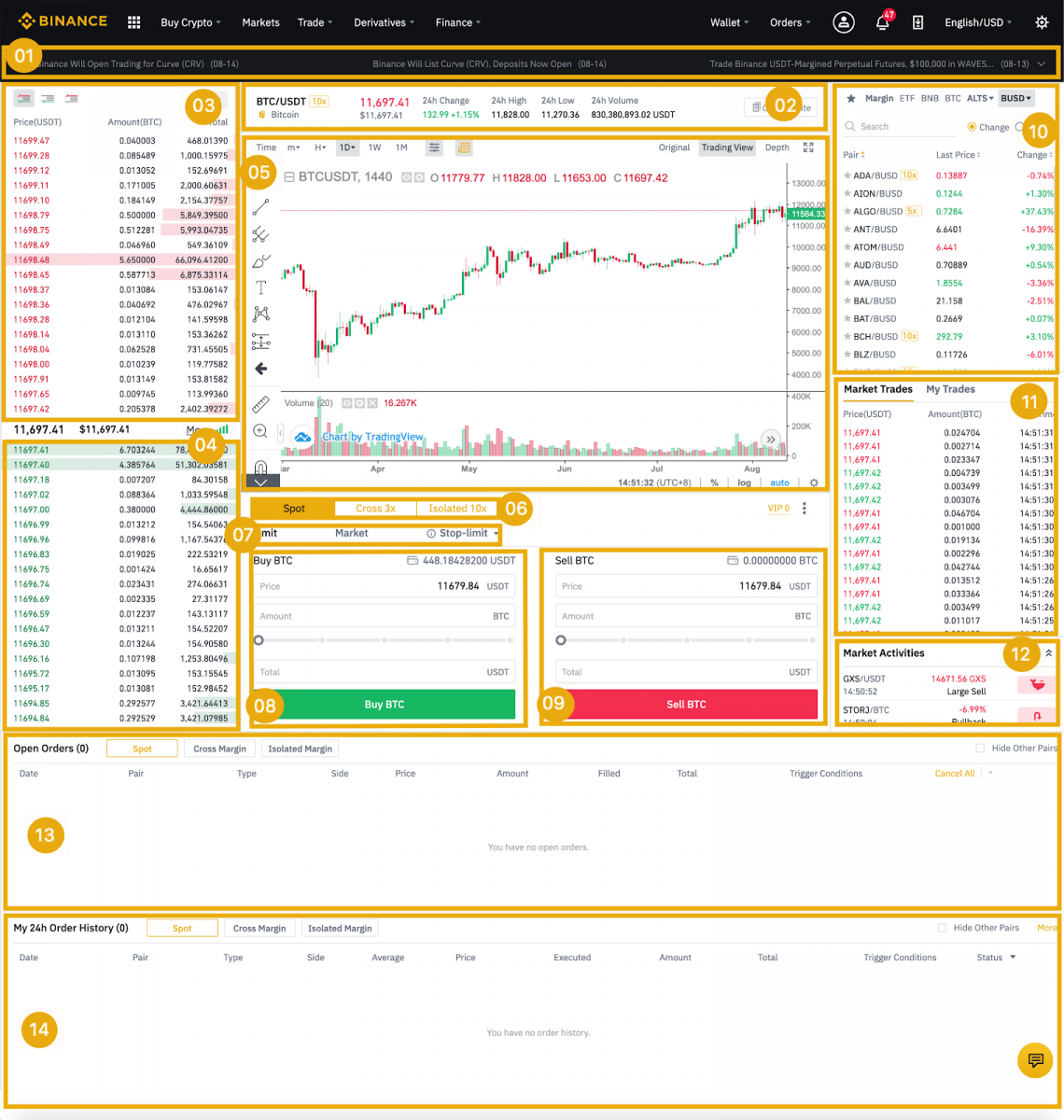
- Oznamy Binance
- Objem obchodovania obchodného páru za 24 hodín
- Predám knihu objednávok
- Kúpiť knihu objednávok
- Sviečkový graf a hĺbka trhu
- Typ obchodovania: Spot/Cross Margin/Isolated Margin
- Typ objednávky: Limit/Market/Stop-limit/OCO(One-Cancels-the-other)
- Kúpte si kryptomenu
- Predaj kryptomeny
- Trhové a obchodné páry.
- Vaša posledná dokončená transakcia
- Aktivity na trhu: veľká fluktuácia/aktivity v obchodovaní na trhu
- Otvorené objednávky
- Vaša 24-hodinová história objednávok
- Zákaznícky servis Binance
4. Pozrime sa na nákup nejakého BNB. V hornej časti domovskej stránky Binance kliknite na možnosť [ Trade ] a vyberte alebo [ Classic ] alebo [ Advanced ].
Prejdite do nákupnej sekcie (8) pre nákup BNB a vyplňte cenu a sumu pre vašu objednávku. Pre dokončenie transakcie kliknite na [Kúpiť BNB].
Pri predaji BNB môžete postupovať podľa rovnakých krokov.
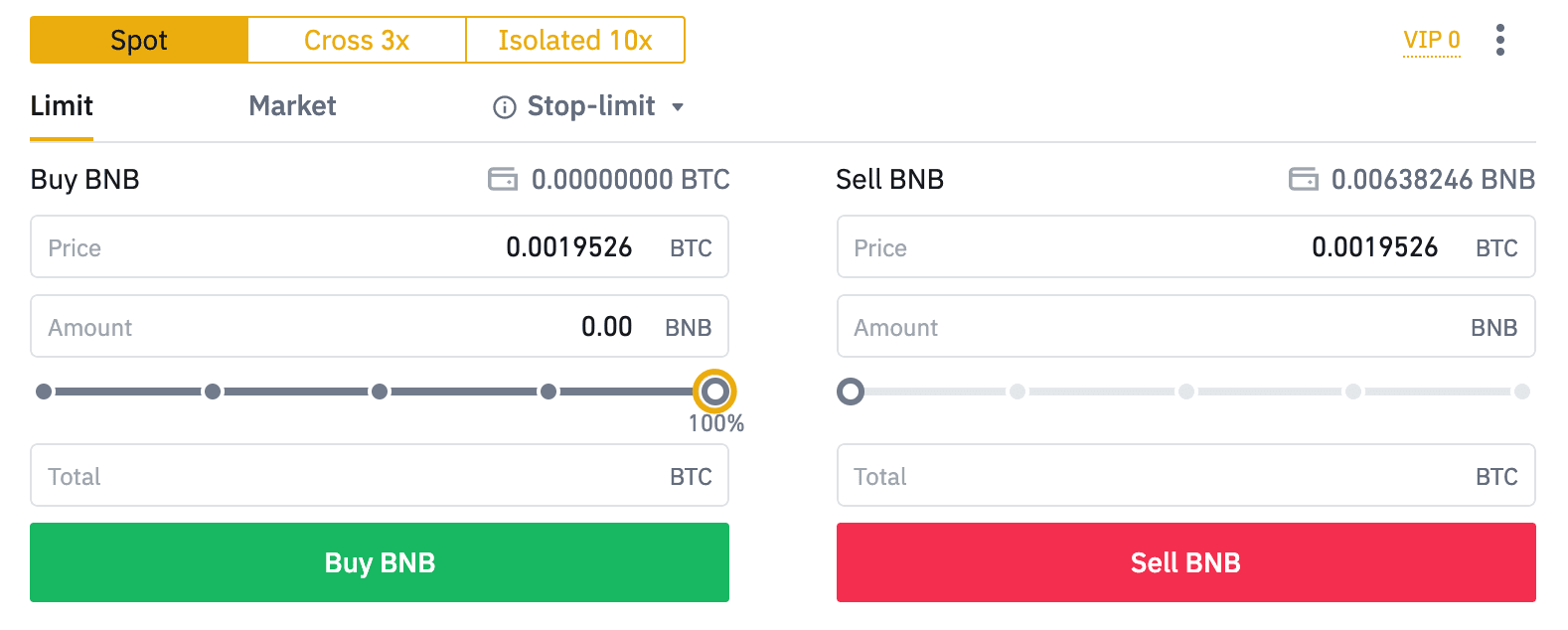
- Predvolený typ objednávky je limitovaná objednávka. Ak chcú obchodníci zadať objednávku čo najskôr, môžu prejsť na objednávku [Market]. Výberom trhového príkazu môžu používatelia okamžite obchodovať za aktuálnu trhovú cenu.
- Ak je trhová cena BNB/BTC 0,002, ale chcete kúpiť za konkrétnu cenu, napríklad 0,001, môžete zadať objednávku [Limit]. Keď trhová cena dosiahne vami stanovenú cenu, zadaná objednávka bude vykonaná.
- Percentá zobrazené pod poľom BNB [Amount] sa vzťahujú na percentuálnu čiastku vašich držaných BTC, ktoré chcete obchodovať za BNB. Potiahnutím posúvača naprieč zmeňte požadované množstvo.
Ako obchodovať spot na Binance (aplikácia)
Spotový obchod je jednoduchá transakcia medzi kupujúcim a predávajúcim s cieľom obchodovať za aktuálny trhový kurz, známy ako spotová cena. Obchod prebehne ihneď po splnení objednávky.Používatelia si môžu vopred pripraviť spotové obchody, ktoré sa spustia, keď sa dosiahne špecifická (lepšia) spotová cena, známa ako limitná objednávka. Môžete uskutočňovať spotové obchody s Binance v aplikácii Binance.
1. Prihláste sa do aplikácie Binance a kliknite na [Trade], aby ste prešli na stránku spotového obchodovania.
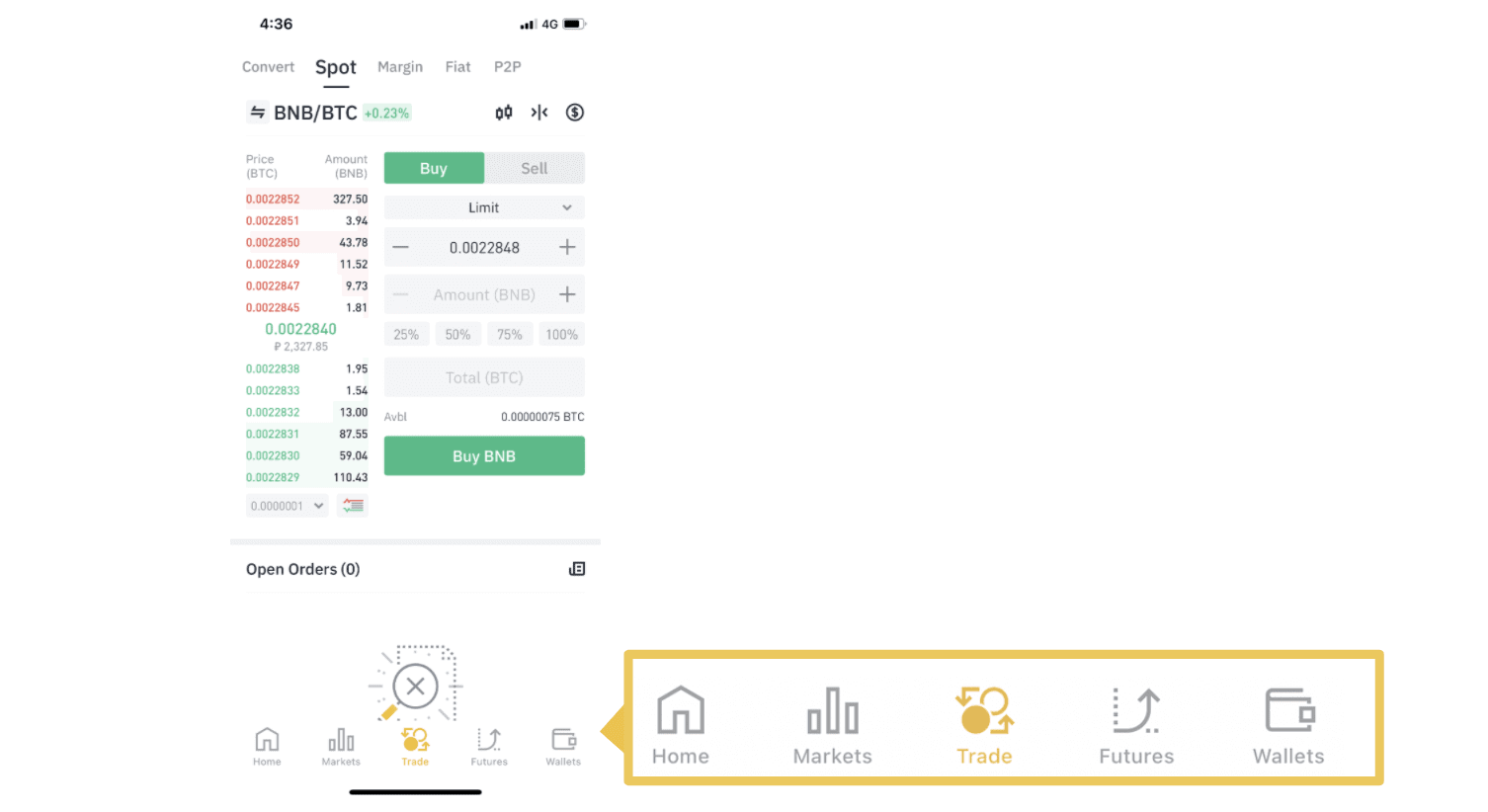
2. Tu je rozhranie obchodnej stránky.
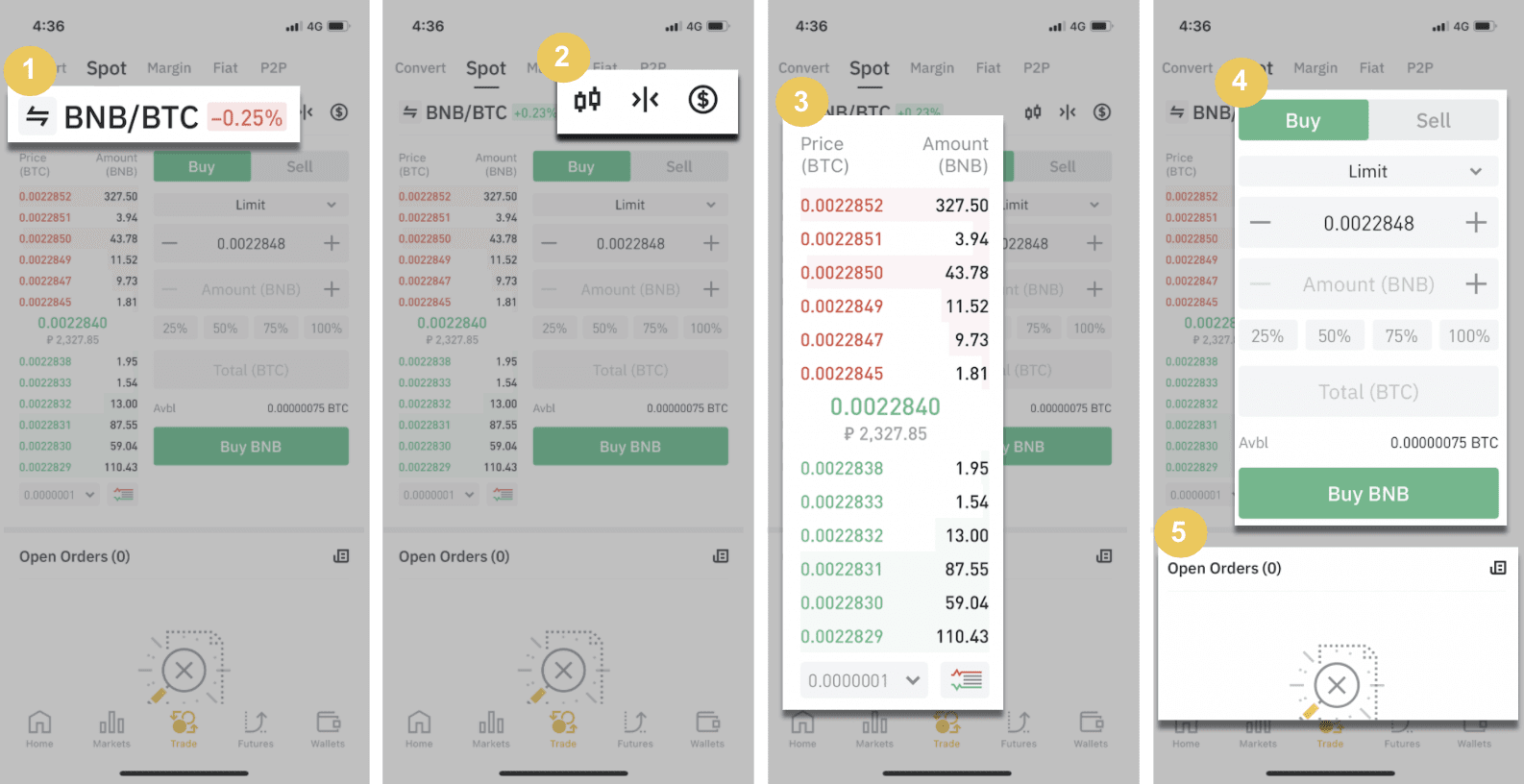
1. Trhové a obchodné páry.
2. Trhový sviečkový graf v reálnom čase, podporované obchodné páry kryptomeny, časť „Kúpiť krypto“.
3. Kniha objednávok na predaj/kúpu.
4. Nákup/predaj kryptomeny.
5. Otvorené objednávky.
Ako príklad urobíme obchod „Limit order“ na nákup BNB
(1). Zadajte spotovú cenu, za ktorú chcete kúpiť BNB, a to spustí limitný príkaz. Nastavili sme to na 0,002 BTC za BNB.
(2). Do poľa [Suma] zadajte množstvo BNB, ktoré chcete kúpiť. Môžete tiež použiť percentá nižšie na výber toho, koľko z vašich držaných BTC chcete použiť na nákup BNB.
(3). Keď trhová cena BNB dosiahne 0,002 BTC, spustí sa limitný pokyn a dokončí sa. 1 BNB bude odoslaný do vašej spotovej peňaženky.
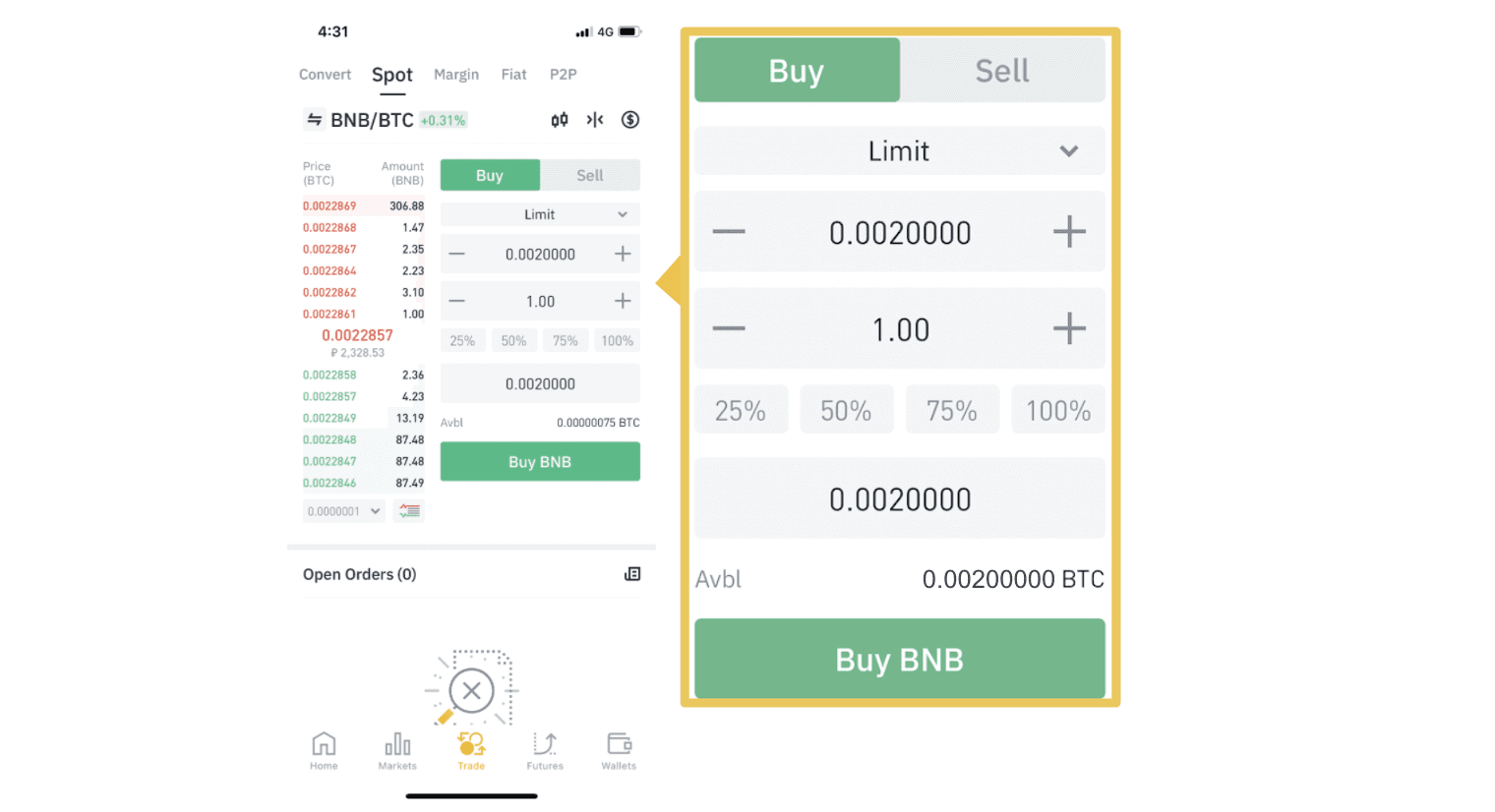 Môžete postupovať podľa rovnakých krokov pri predaji BNB alebo akejkoľvek inej vybranej kryptomeny výberom karty [Predaj].
Môžete postupovať podľa rovnakých krokov pri predaji BNB alebo akejkoľvek inej vybranej kryptomeny výberom karty [Predaj].
POZNÁMKA :
- Predvolený typ objednávky je limitovaná objednávka. Ak chcú obchodníci zadať objednávku čo najskôr, môžu prejsť na objednávku [Market]. Výberom trhového príkazu môžu používatelia okamžite obchodovať za aktuálnu trhovú cenu.
- Ak je trhová cena BNB/BTC 0,002, ale chcete kúpiť za konkrétnu cenu, napríklad 0,001, môžete zadať objednávku [Limit]. Keď trhová cena dosiahne vami stanovenú cenu, zadaná objednávka bude vykonaná.
- Percentá zobrazené pod poľom BNB [Amount] sa vzťahujú na percentuálnu čiastku vašich držaných BTC, ktoré chcete obchodovať za BNB. Potiahnutím posúvača naprieč zmeňte požadované množstvo.
Čo je funkcia Stop-Limit a ako ju používať
Čo je to stop-limit príkaz?
Stop-limit pokyn je limitný pokyn, ktorý má limitnú cenu a stop cenu. Keď sa dosiahne stop cena, limitný pokyn sa zapíše do knihy objednávok. Po dosiahnutí limitnej ceny sa limitný príkaz vykoná.
- Stop cena: Keď cena aktíva dosiahne stop cenu, vykoná sa stop-limitný pokyn na nákup alebo predaj aktíva za limitnú cenu alebo lepšiu.
- Limitná cena: Zvolená (alebo potenciálne lepšia) cena, za ktorú sa vykoná príkaz stop-limit.
Môžete nastaviť stop cenu a limitnú cenu na rovnakú cenu. Odporúča sa však, aby stop cena pre predajné príkazy bola o niečo vyššia ako limitná cena. Tento cenový rozdiel umožní bezpečnostnú medzeru v cene medzi časom spustenia objednávky a jej splnením. Stop cenu môžete nastaviť o niečo nižšiu ako je limitná cena pre nákupné príkazy. Znížite tým aj riziko, že vaša objednávka nebude vybavená.
Vezmite prosím na vedomie, že keď trhová cena dosiahne vašu limitnú cenu, váš pokyn bude vykonaný ako limitný pokyn. Ak nastavíte limit stop-loss príliš vysoký alebo limit take-profit príliš nízky, vaša objednávka nemusí byť nikdy splnená, pretože trhová cena nemôže dosiahnuť limitnú cenu, ktorú ste nastavili.
Ako vytvoriť stop-limit príkaz
Ako funguje stop-limit príkaz?
Aktuálna cena je 2 400 (A). Stop cenu môžete nastaviť nad aktuálnu cenu, napríklad 3 000 (B), alebo pod aktuálnu cenu, napríklad 1 500 (C). Keď cena stúpne na 3 000 (B) alebo klesne na 1 500 (C), spustí sa príkaz stop-limit a limitný príkaz sa automaticky zapíše do knihy objednávok.
Poznámka
-
Limitná cena môže byť nastavená nad alebo pod stop cenu pre nákupné aj predajné príkazy. Napríklad stop cena B môže byť umiestnená spolu s nižšou limitnou cenou B1 alebo vyššou limitnou cenou B2.
-
Limitný príkaz je neplatný pred spustením stop ceny, a to aj vtedy, keď je limitná cena dosiahnutá pred stop cenou.
-
Keď sa dosiahne stop cena, znamená to len to, že je aktivovaný limitný pokyn a bude zadaný do knihy objednávok, a nie okamžite vyplnený limitný príkaz. Limitný príkaz bude vykonaný podľa vlastných pravidiel.
Ako zadať stop-limit príkaz na Binance?
1. Prihláste sa na svoj účet Binance a prejdite na [ Obchod ] - [ Spot ]. Vyberte buď [ Kúpiť ] alebo [ Predať ], potom kliknite na [ Stop-limit ].

2. Zadajte stop cenu, limitnú cenu a množstvo kryptomeny, ktorú chcete kúpiť. Kliknutím na [Kúpiť BNB] potvrďte podrobnosti transakcie.

Ako zobraziť moje stop-limit príkazy?
Po odoslaní objednávok môžete zobraziť a upraviť svoje stop-limitné objednávky v časti [ Otvorené objednávky ].

Ak chcete zobraziť vykonané alebo zrušené objednávky, prejdite na kartu [ História objednávok ].
Často kladené otázky (FAQ)
Čo je trhový poriadok
Trhový pokyn sa vykoná za aktuálnu trhovú cenu tak rýchlo, ako je to možné, keď zadáte pokyn. Môžete ho použiť na zadávanie objednávok na nákup aj predaj.
Ak chcete zadať trhový príkaz na nákup alebo predaj, môžete vybrať položku [Amount] alebo [Total]. Napríklad, ak chcete kúpiť určité množstvo BTC, môžete sumu zadať priamo. Ale ak chcete kúpiť BTC s určitým množstvom finančných prostriedkov, napríklad 10 000 USDT, môžete použiť [Total] na zadanie objednávky na nákup.

Čo je limitovaný príkaz
Limitný pokyn je pokyn, ktorý zadáte do knihy objednávok s konkrétnou limitnou cenou. Nevykoná sa okamžite ako trhový príkaz. Namiesto toho bude limitný pokyn vykonaný iba vtedy, ak trhová cena dosiahne vašu limitnú cenu (alebo lepšiu). Preto môžete použiť limitné príkazy na nákup za nižšiu cenu alebo predaj za vyššiu cenu, než je aktuálna trhová cena.
Napríklad zadáte nákupný limitný príkaz za 1 BTC za 60 000 USD a aktuálna cena BTC je 50 000. Váš limitný príkaz bude okamžite vyplnený na 50 000 USD, pretože je to lepšia cena ako cena, ktorú ste nastavili (60 000 USD).
Podobne, ak zadáte limit predaja na 1 BTC na 40 000 USD a aktuálna cena BTC je 50 000 USD. Objednávka bude okamžite vybavená za 50 000 USD, pretože je to lepšia cena ako 40 000 USD.
| Trhový poriadok | Limitná objednávka |
| Kúpi aktívum za trhovú cenu | Kúpi aktívum za stanovenú cenu alebo lepšiu |
| Okamžite sa naplní | Vyplní sa len za limitnú cenu objednávky alebo lepšiu |
| Manuálny | Dá sa nastaviť vopred |
Ako zobraziť moju aktivitu spotového obchodovania
Svoje spotové obchodné aktivity si môžete pozrieť na paneli Objednávky a pozície v spodnej časti obchodného rozhrania. Jednoducho prepínajte medzi kartami a skontrolujte stav otvorenej objednávky a predtým vykonané objednávky.
1. Otvorené objednávky
Na karte [Otvorené objednávky] môžete zobraziť podrobnosti o svojich otvorených objednávkach vrátane:- Dátum objednávky
- Obchodný pár
- Typ objednávky
- Cena objednávky
- Suma objednávky
- Vyplnené %
- Celková suma
- Spúšťacie podmienky (ak existujú)

Ak chcete zobraziť iba aktuálne otvorené objednávky, začiarknite políčko [Skryť ďalšie páry] .

Ak chcete zrušiť všetky otvorené objednávky na aktuálnej karte, kliknite na [Zrušiť všetko] a vyberte typ príkazov, ktoré chcete zrušiť.

2. História objednávok
História objednávok zobrazuje záznam vašich vyplnených a nevybavených objednávok za určité obdobie. Môžete si zobraziť podrobnosti objednávky vrátane:- Dátum objednávky
- Obchodný pár
- Typ objednávky
- Cena objednávky
- Vyplnená suma objednávky
- Vyplnené %
- Celková suma
- Spúšťacie podmienky (ak existujú)

3. História obchodu
História obchodov zobrazuje záznam vašich vyplnených objednávok za dané obdobie. Môžete tiež skontrolovať transakčné poplatky a svoju rolu (tvorca trhu alebo príjemcu).Ak chcete zobraziť históriu obchodov, použite filtre na prispôsobenie dátumov a kliknite na [Hľadať] .
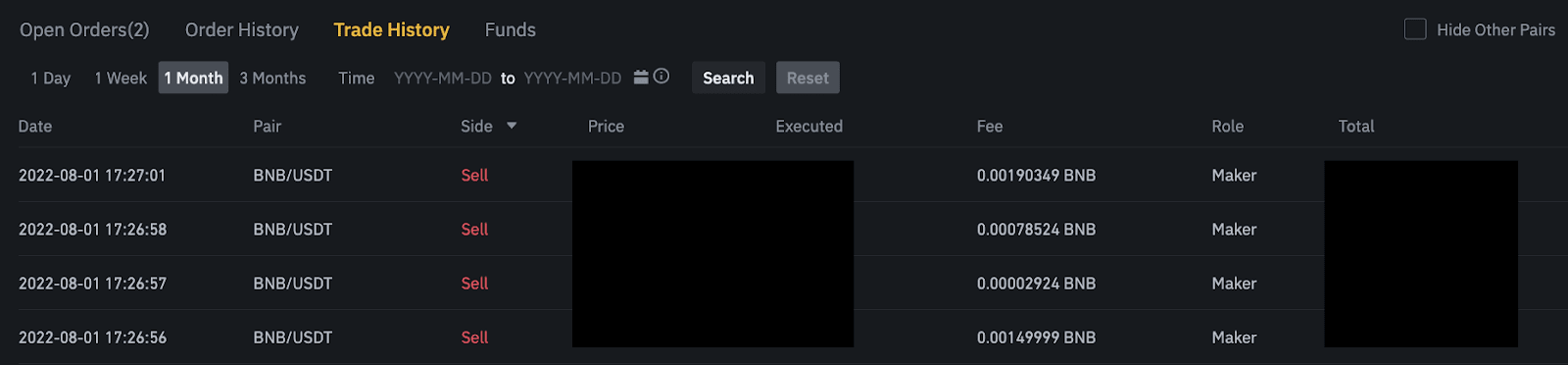
4. Prostriedky
Môžete zobraziť podrobnosti o dostupných aktívach vo vašej Spot Wallet, vrátane mince, celkového zostatku, dostupného zostatku, finančných prostriedkov v objednávke a odhadovanej hodnoty BTC/fiat.
Upozorňujeme, že disponibilný zostatok sa vzťahuje na množstvo prostriedkov, ktoré môžete použiť na zadávanie objednávok.

Ako vybrať z Binance
Ako predávať kryptomeny na kreditnú/debetnú kartu od Binance
Vďaka tejto novej funkcii nebolo predaj kryptomien za fiat menu a priamy prevod sumy na vašu kartu nikdy jednoduchšie.
Predaj kryptomien na kreditnú/debetnú kartu (web)
1. Prihláste sa do svojho účtu Binance a kliknite na [Kúpiť krypto] - [Debetná/kreditná karta].
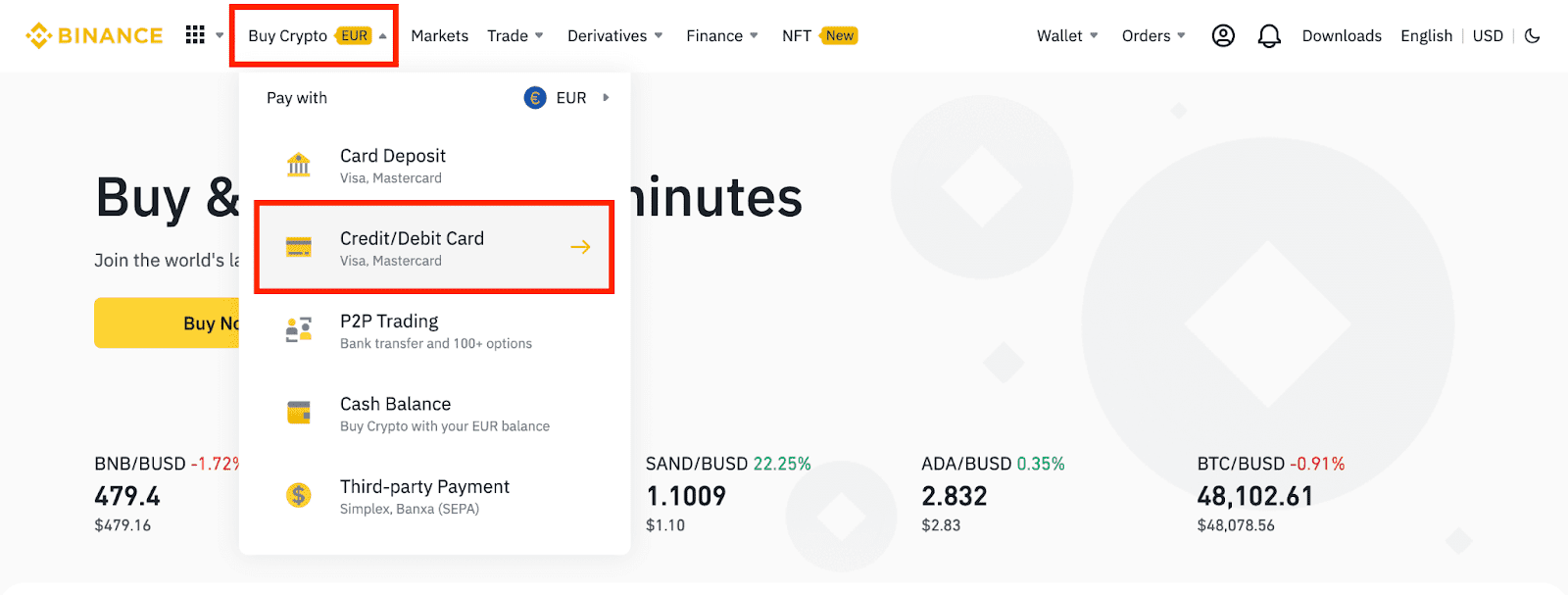
2. Kliknite na [Predať]. Vyberte fiat menu a kryptomenu, ktorú chcete predať. Zadajte sumu a kliknite na [Pokračovať] .
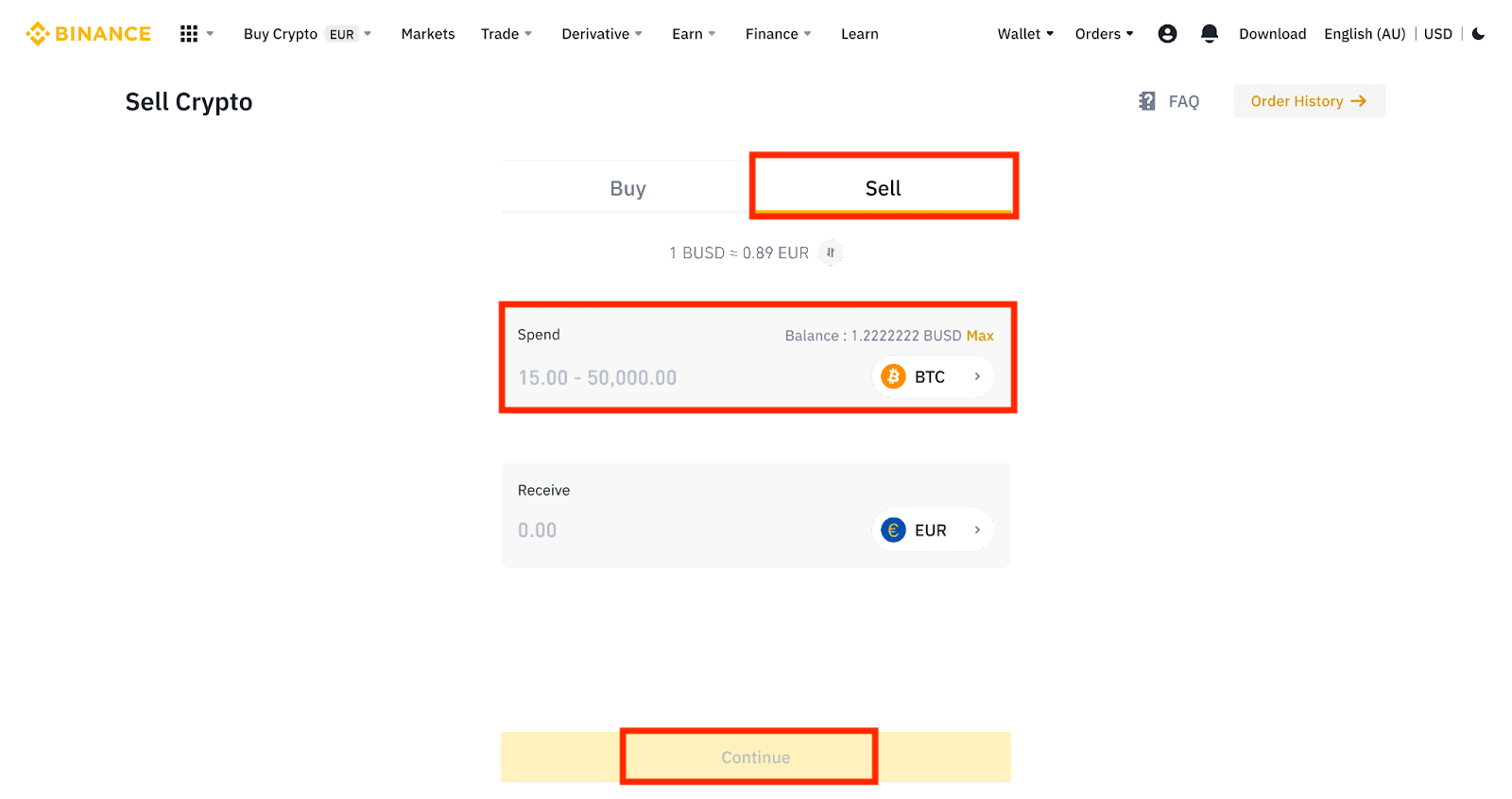
3. Vyberte spôsob platby. Kliknite na [Spravovať karty] a vyberte si z existujúcich kariet alebo pridajte novú kartu.
Môžete uložiť maximálne 5 kariet a podporované sú iba kreditné/debetné karty Visa.
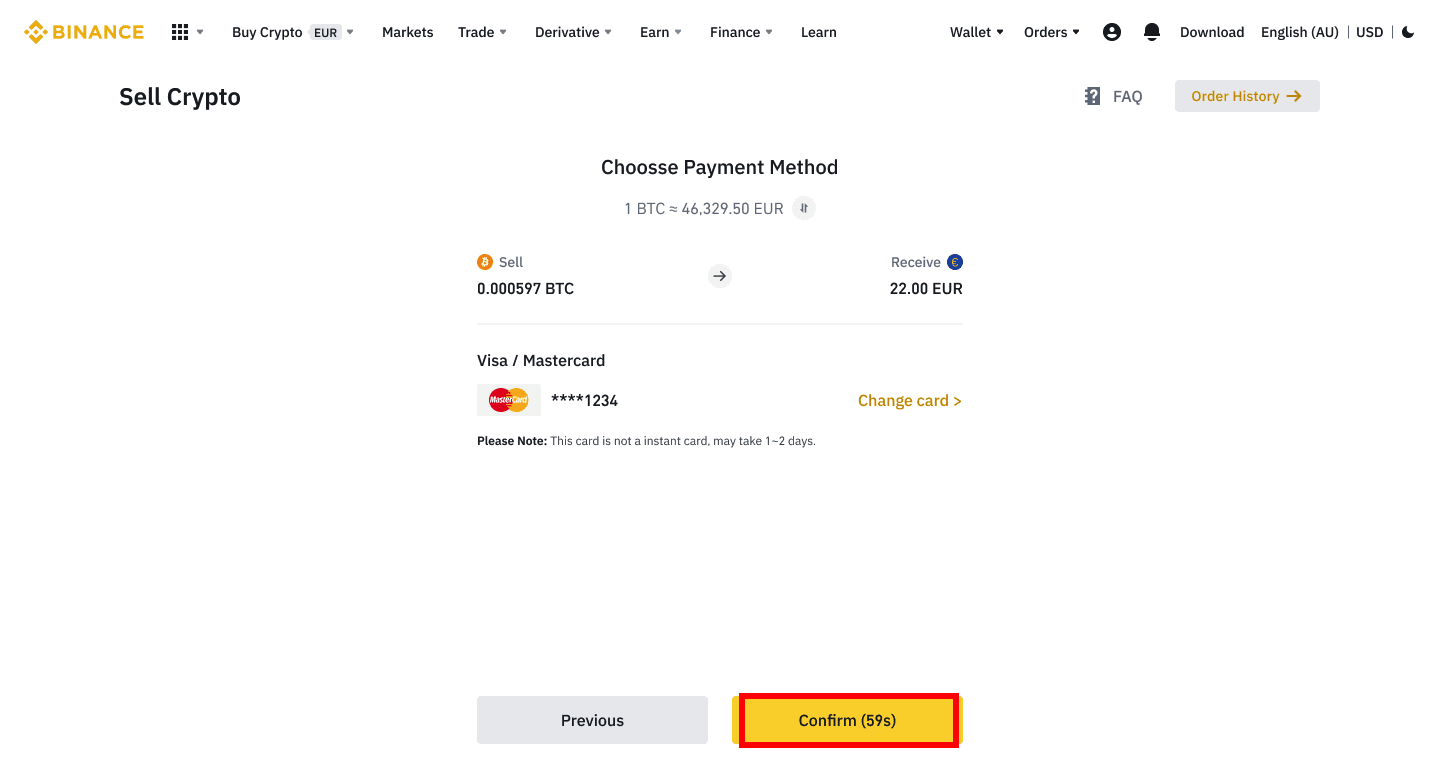
4. Skontrolujte platobné údaje a do 10 sekúnd potvrďte svoju objednávku, pokračujte kliknutím na [Potvrdiť] . Po 10 sekundách sa cena a množstvo krypto, ktoré získate, prepočítajú. Kliknutím na [Obnoviť] zobrazíte najnovšiu trhovú cenu.
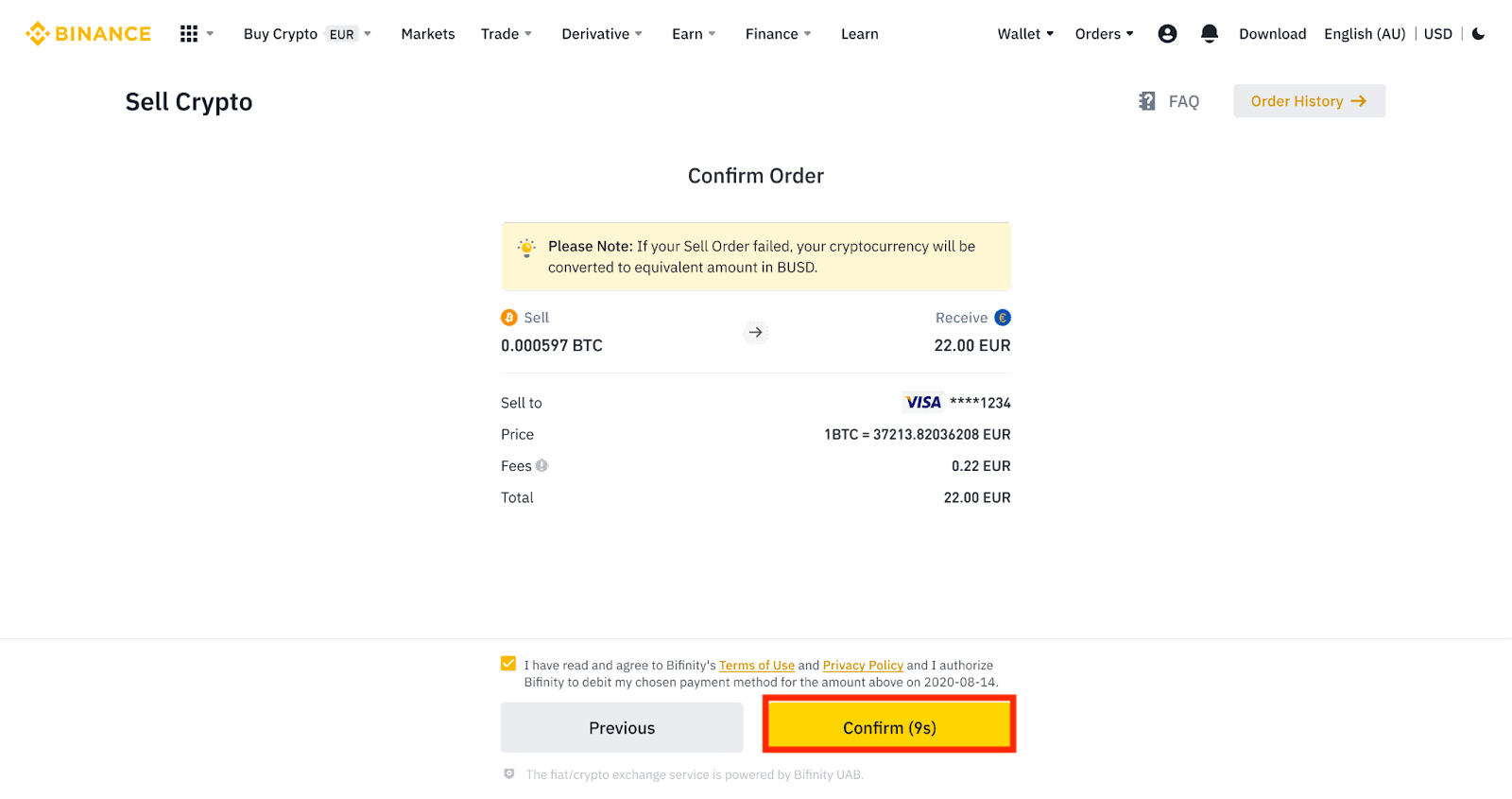
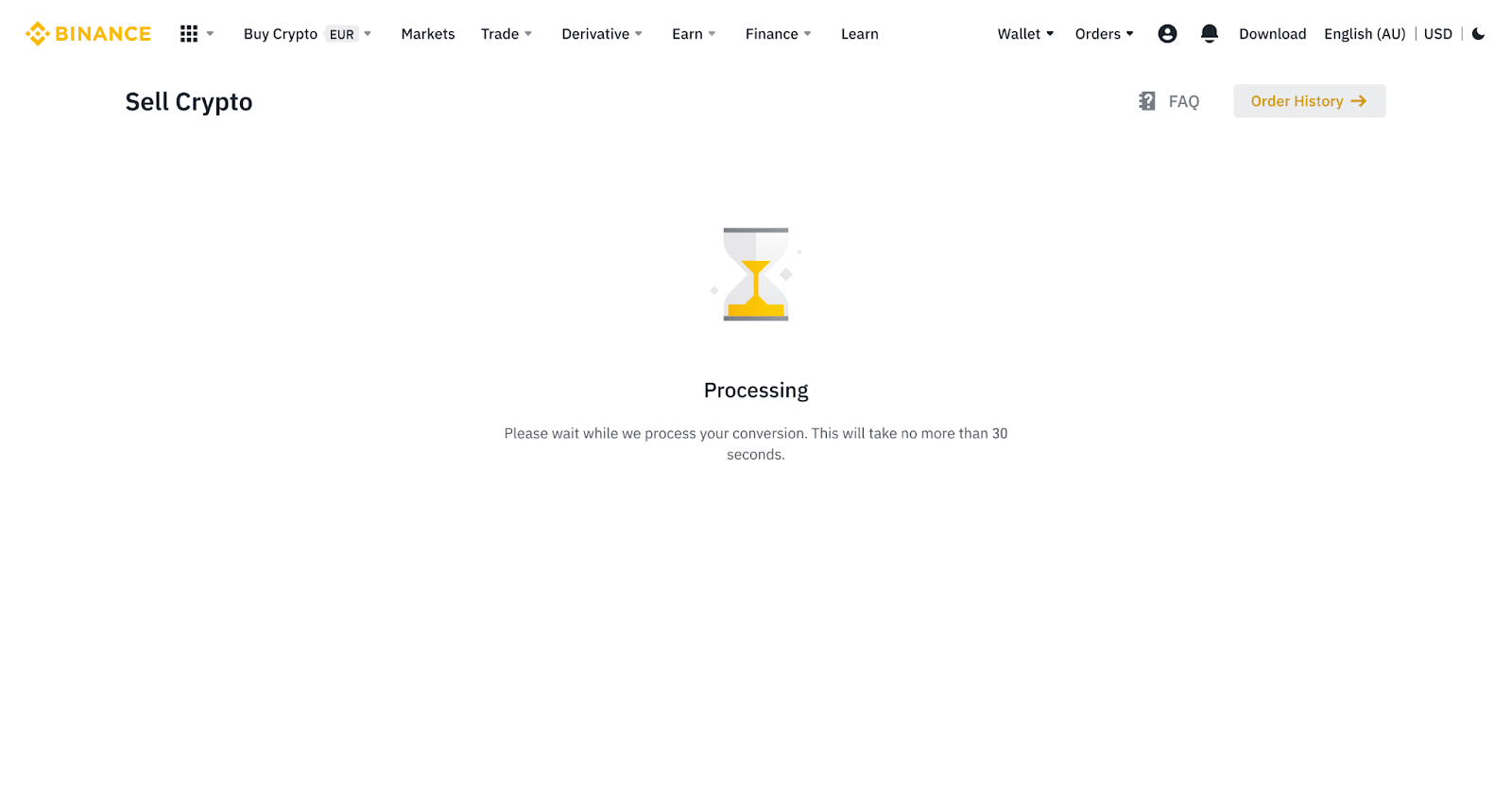
5. Skontrolujte stav svojej objednávky.
5.1 Po úspešnom spracovaní objednávky môžete kliknúť na [Zobraziť históriu] a skontrolovať podrobnosti.

5.2 Ak vaša objednávka zlyhá, suma kryptomeny bude pripísaná do vašej Spot Wallet v BUSD.
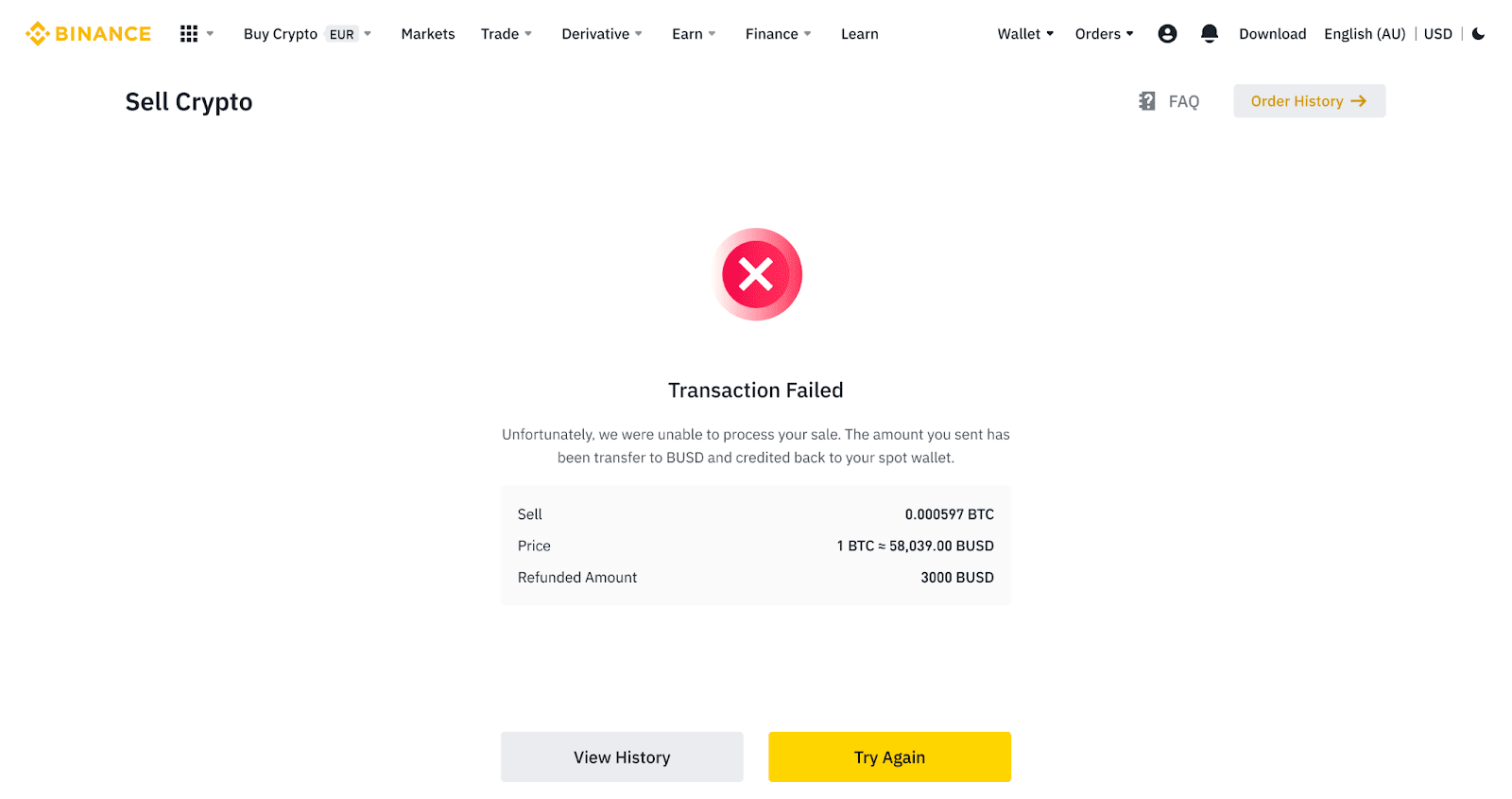
Predaj kryptomien na kreditnú/debetnú kartu (aplikáciu)
1. Prihláste sa do aplikácie Binance a klepnite na [Kreditná/debetná karta].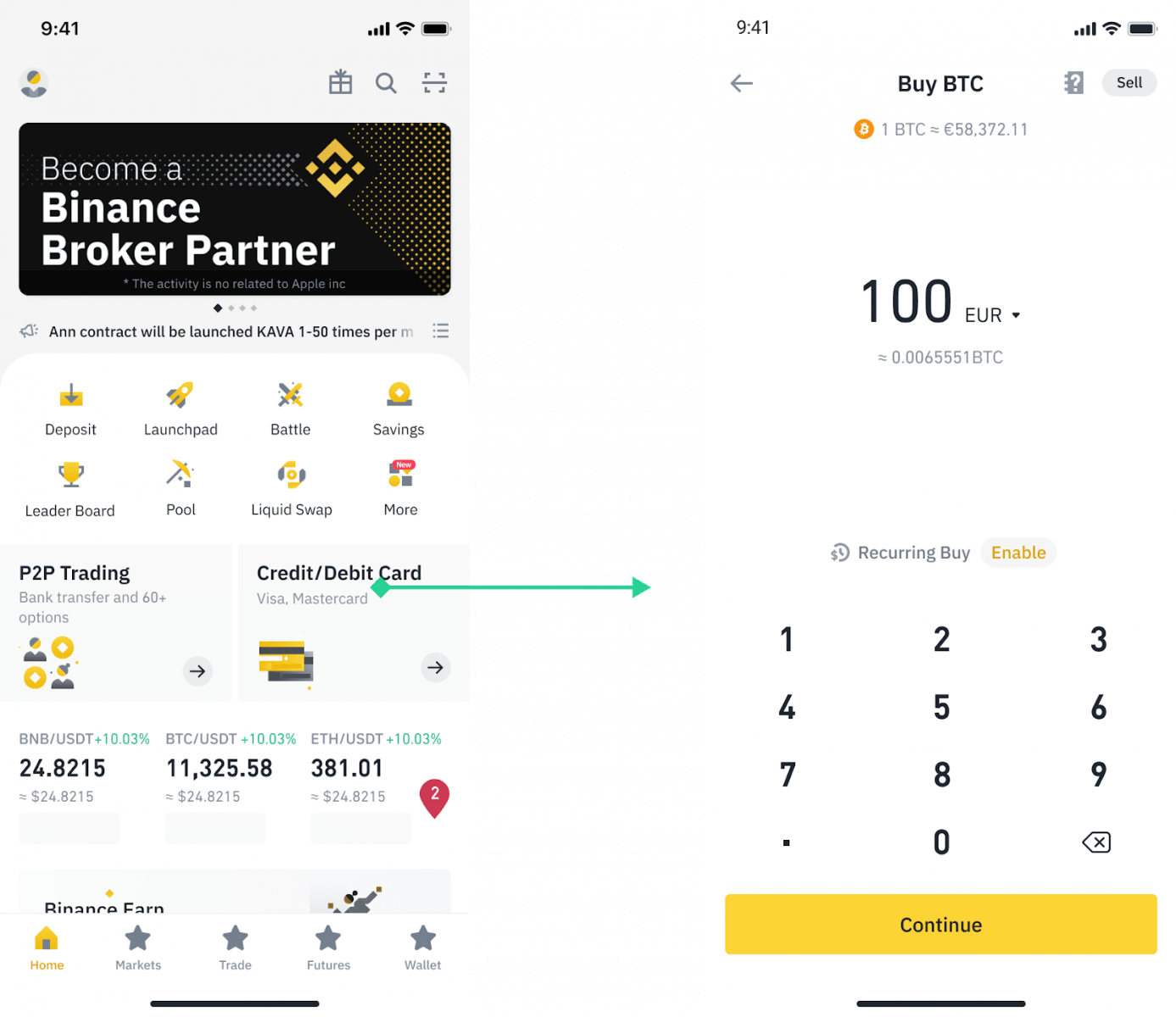
2. Vyberte krypto, ktorú chcete predať, a potom klepnite na [Predať] v pravom hornom rohu.
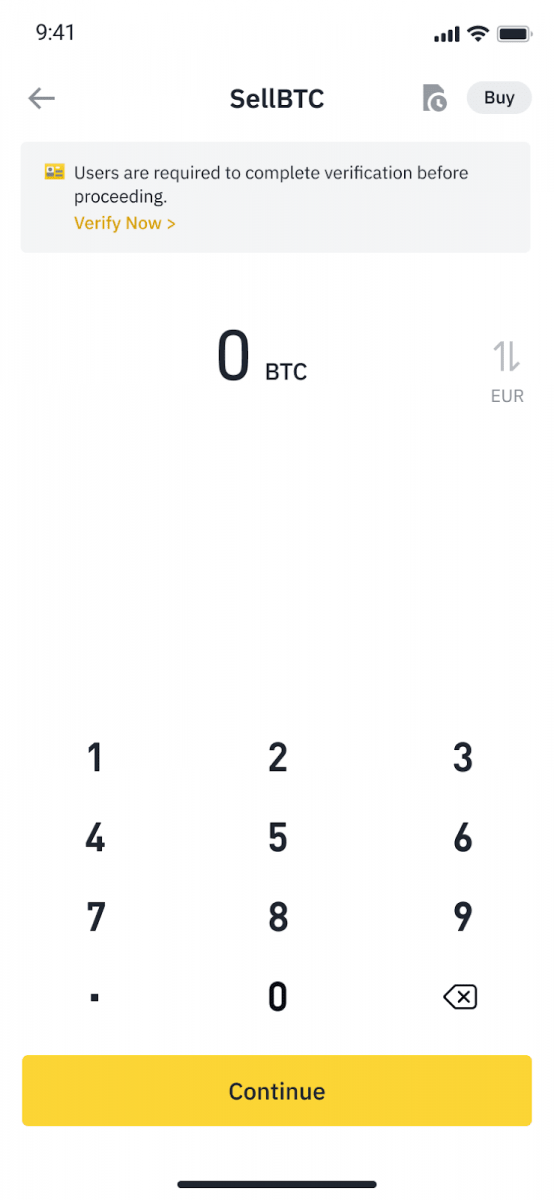
3. Vyberte spôsob prijímania. Klepnutím na [Zmeniť kartu] si môžete vybrať z existujúcich kariet alebo pridať novú kartu.
Môžete uložiť maximálne 5 kariet a pre [Sell to Card] sú podporované iba kreditné/debetné karty Visa.
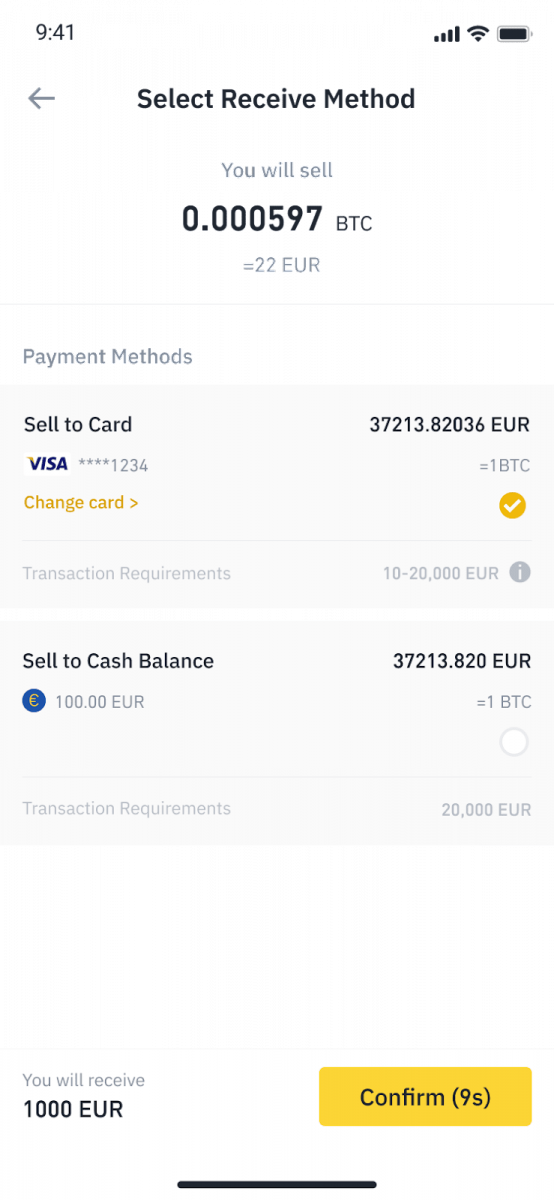
4. Keď ste úspešne pridali alebo vybrali svoju kreditnú/debetnú kartu, skontrolujte a do 10 sekúnd klepnite na [Potvrdiť] . Po 10 sekundách sa cena a množstvo fiat meny prepočítajú. Klepnutím na [Obnoviť] zobrazíte najnovšiu trhovú cenu.
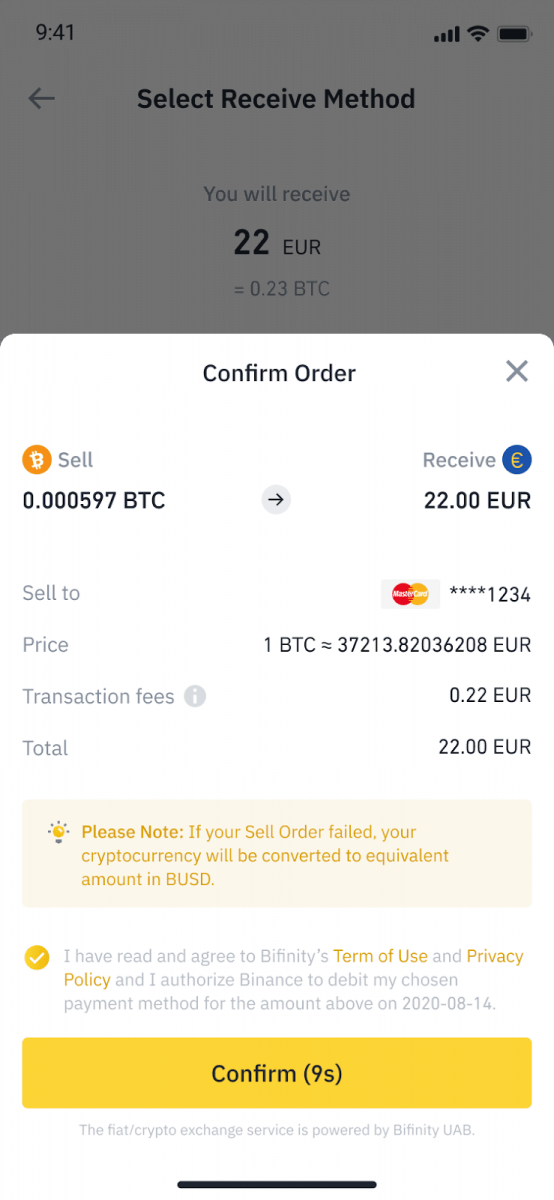
5. Skontrolujte stav svojej objednávky.
5.1 Po úspešnom spracovaní objednávky môžete klepnúť na [Zobraziť históriu] a zobraziť záznamy o predaji.
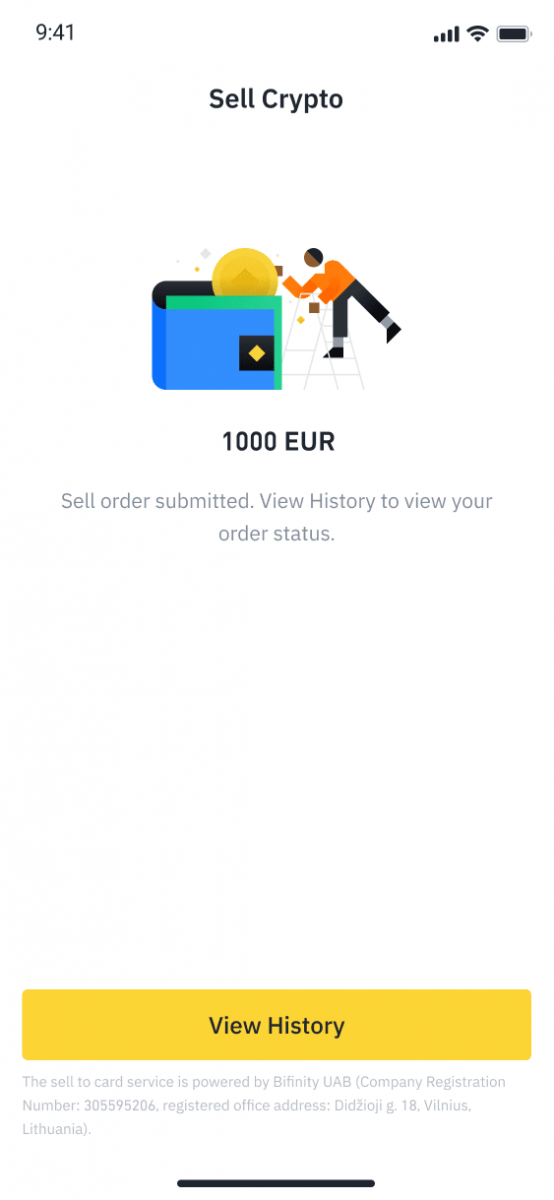
5.2 Ak vaša objednávka zlyhá, suma kryptomeny bude pripísaná do vašej Spot Wallet v BUSD.
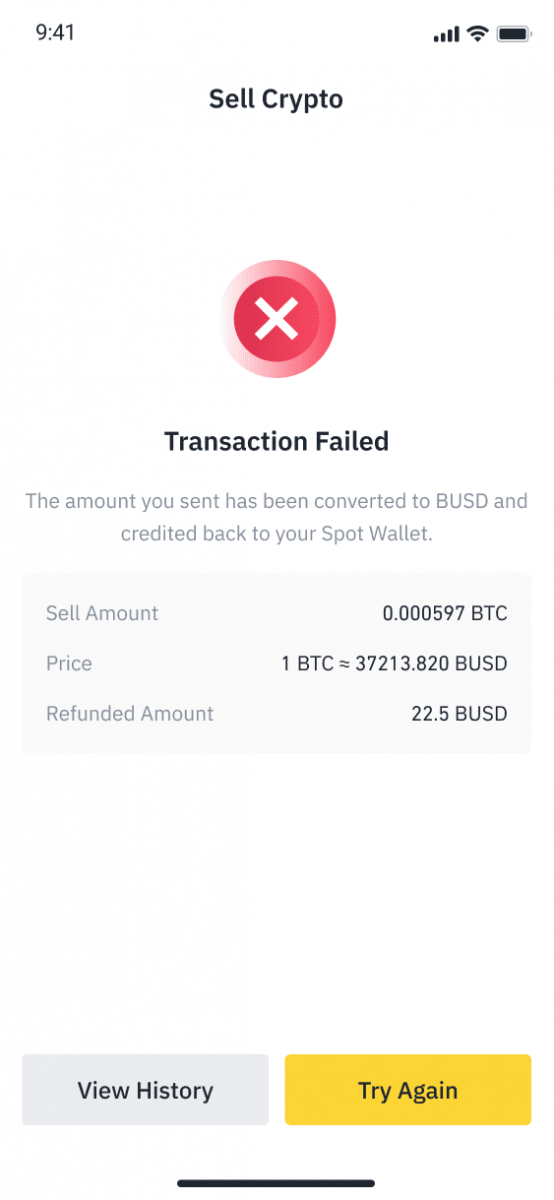
Ako stiahnuť krypto z Binance
Je možné vybrať kryptomeny z vášho účtu Binance. Ale aby to bolo možné, budete musieť prejsť špecifickým procesom výberu. Nie je to ťažké, ale ak chcete, aby všetko išlo hladko, je potrebné dodržiavať každý krok.
Výber kryptomien na Binance (web)
Použime BNB (BEP2) na ilustráciu toho, ako preniesť kryptomeny z vášho účtu Binance na externú platformu alebo peňaženku.
1. Prihláste sa do svojho účtu Binance a kliknite na [Peňaženka] - [Prehľad].
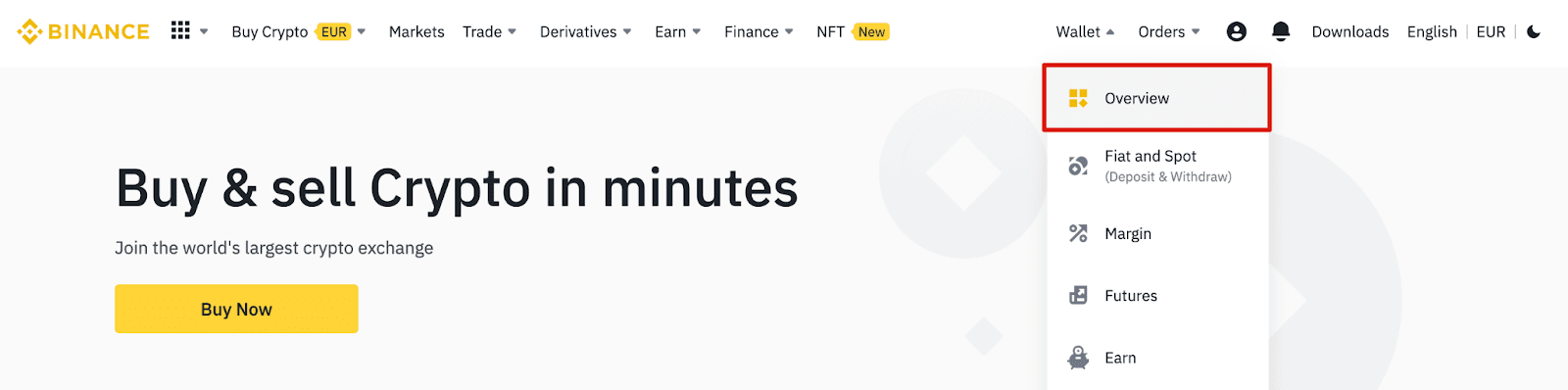
2. Kliknite na [Vybrať].

3. Kliknite na [Vybrať krypto].
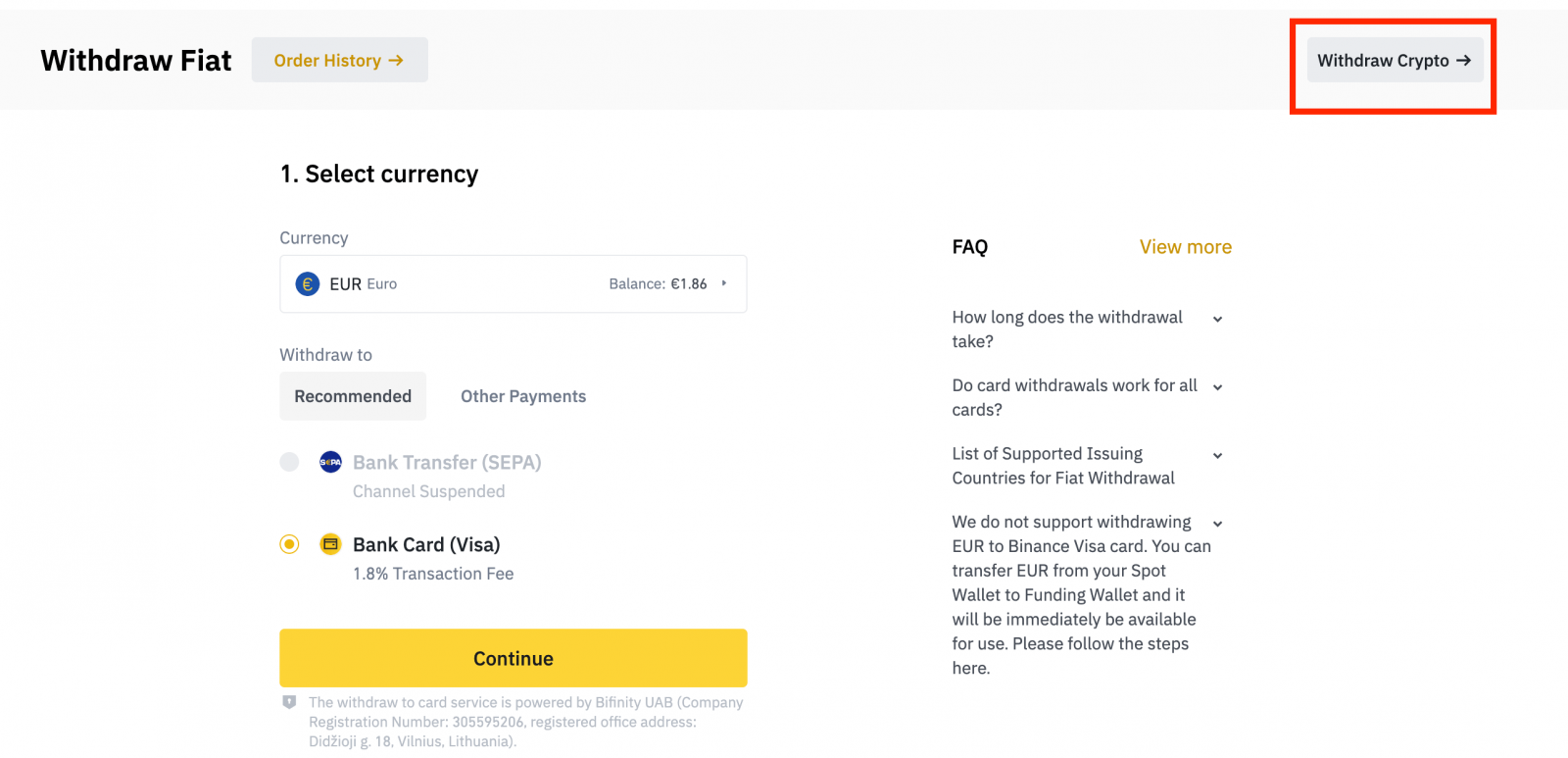
4. Vyberte kryptomenu, ktorú chcete vybrať. V tomto príklade stiahneme BNB .
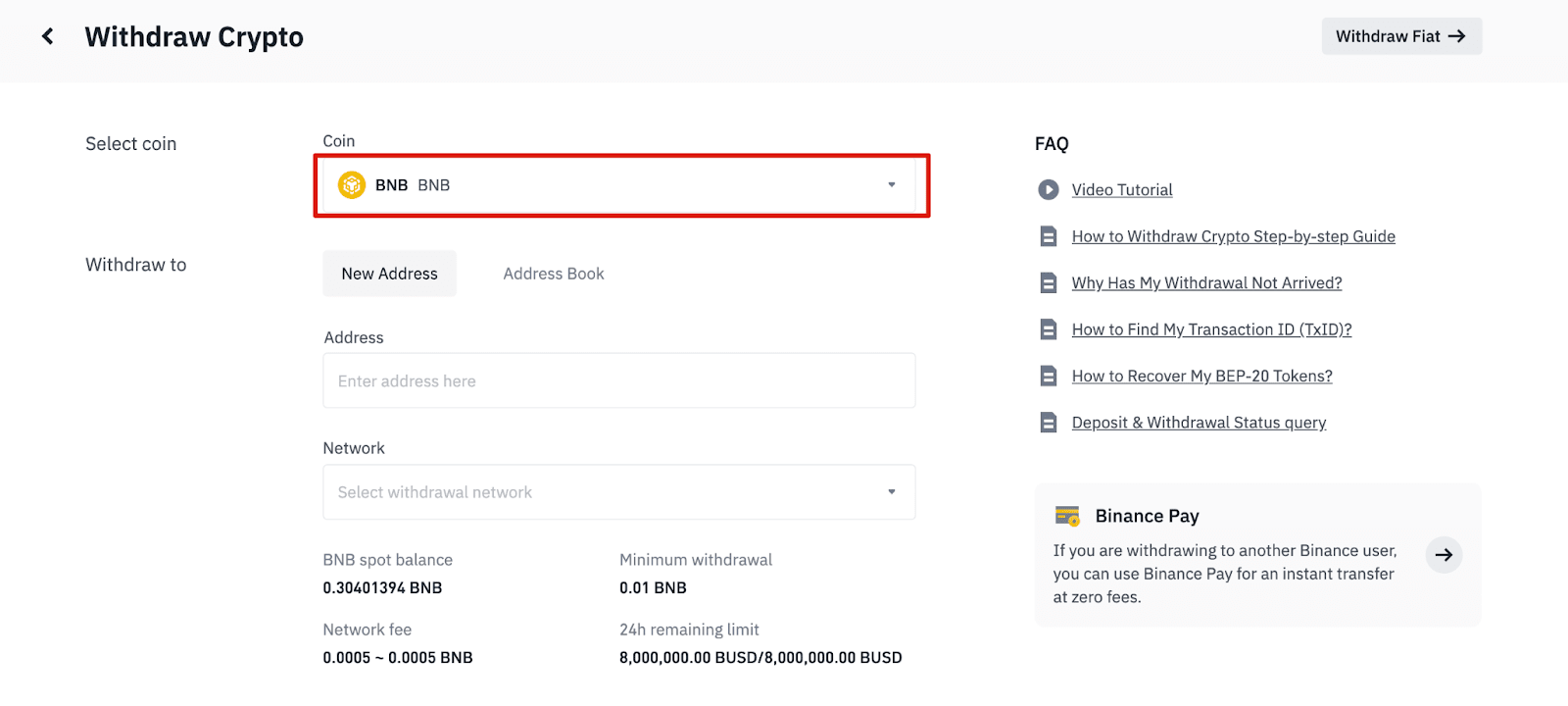
5. Vyberte sieť. Keďže sťahujeme BNB, môžeme si vybrať buď BEP2 (BNB Beacon Chain) alebo BEP20 (BNB Smart Chain (BSC)). Uvidíte aj sieťové poplatky za túto transakciu. Uistite sa, že sa sieť zhoduje so zadanou sieťou adries, aby ste predišli stratám pri výbere.
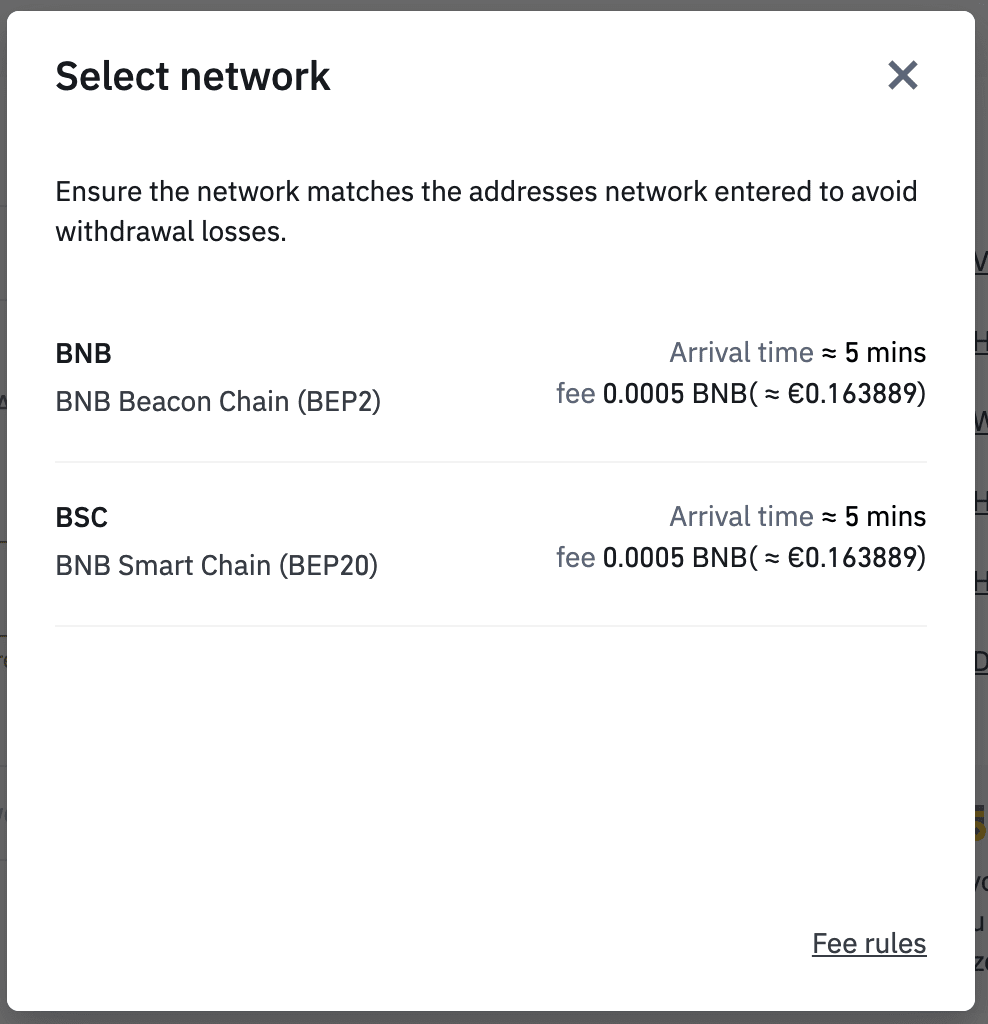
6. Ďalej zadajte adresu príjemcu alebo vyberte zo zoznamu adresára.
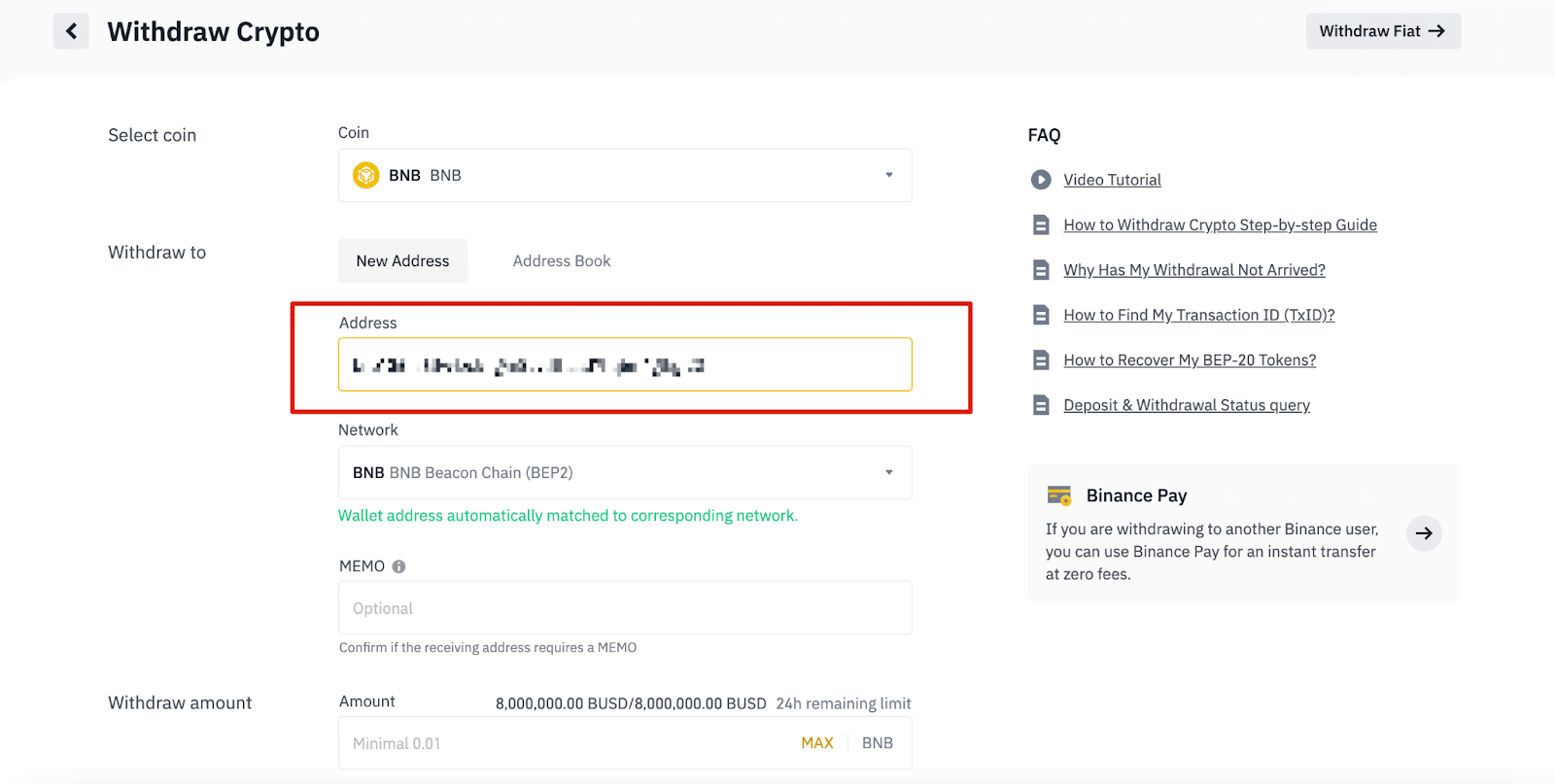
6.1 Ako pridať novú adresu príjemcu.
Ak chcete pridať nového príjemcu, kliknite na [Adresár] - [Správa adries].
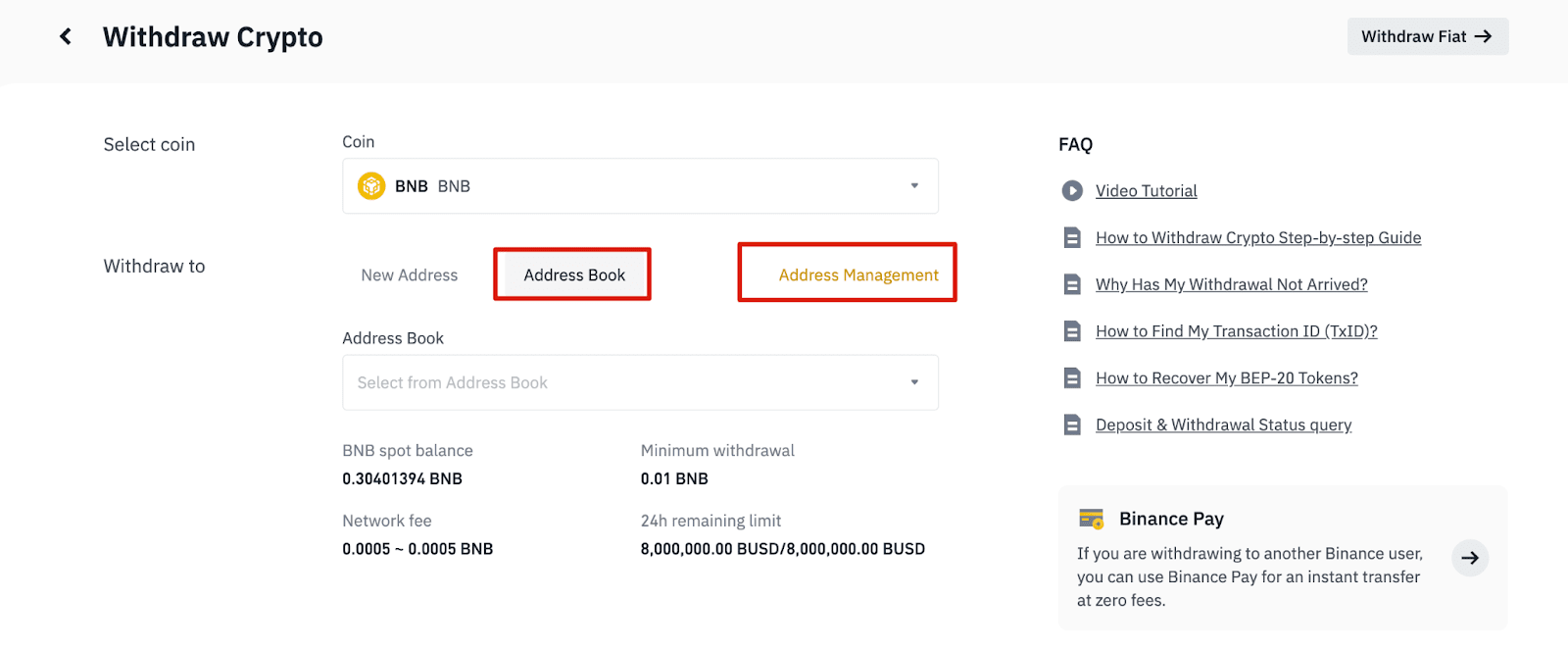
6.2. Kliknite na [Pridať adresu].
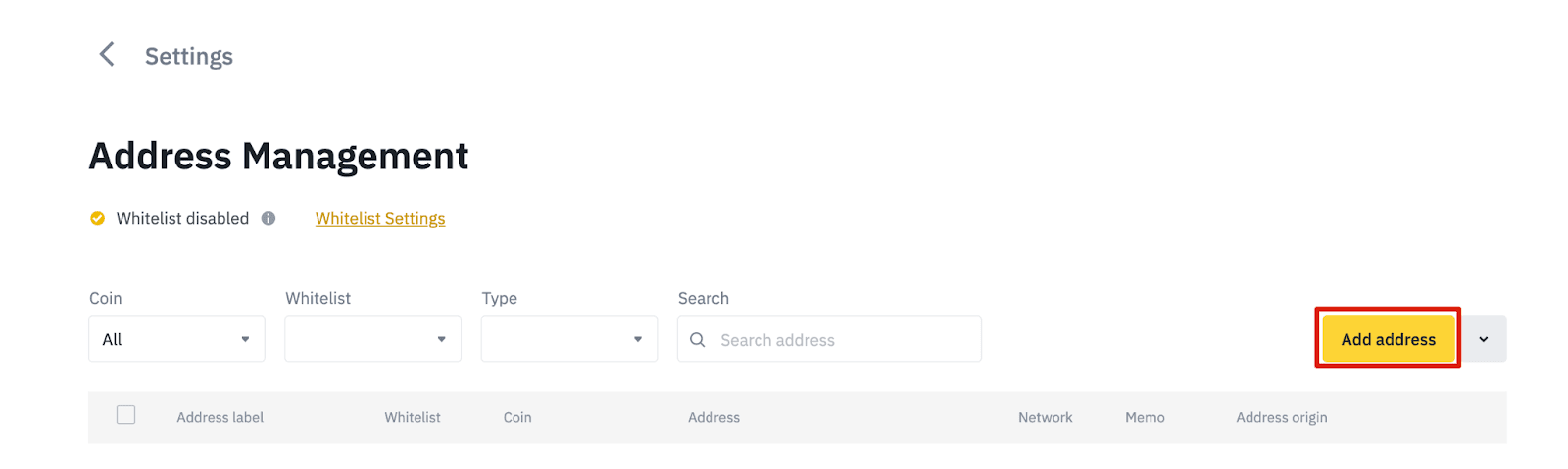
6.3. Vyberte mincu a sieť. Potom zadajte štítok s adresou, adresu a poznámku.
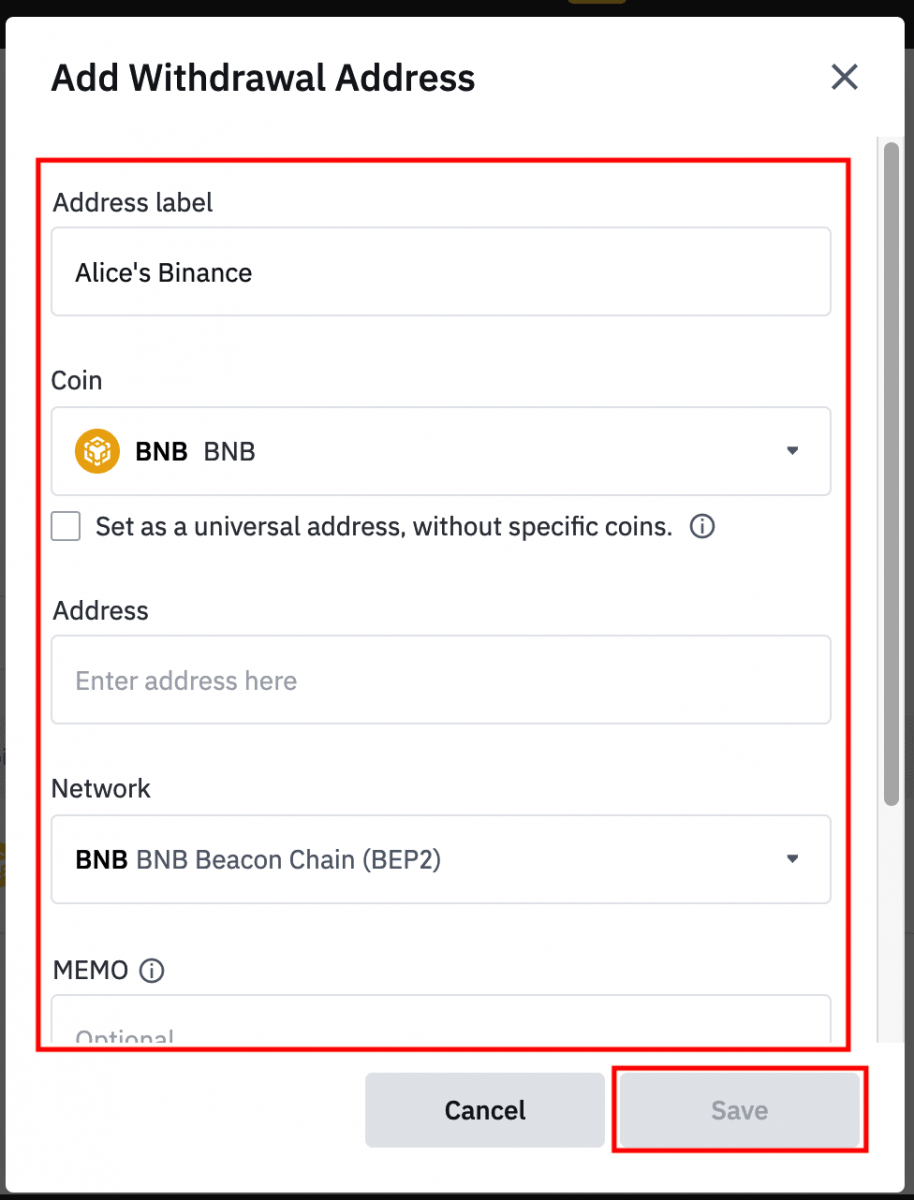
- Štítok s adresou je prispôsobený názov, ktorý môžete dať každej adrese na výber pre vlastnú potrebu.
- MEMO je voliteľné. MEMO musíte poskytnúť napríklad pri posielaní prostriedkov na iný účet Binance alebo na inú burzu. Pri posielaní prostriedkov na adresu Peňaženky Trust nepotrebujete MEMO.
- Nezabudnite ešte raz skontrolovať, či sa vyžaduje MEMO alebo nie. Ak sa vyžaduje MEMO a vy ho neposkytnete, môžete prísť o svoje prostriedky.
- Všimnite si, že niektoré platformy a peňaženky odkazujú na MEMO ako Tag alebo Payment ID.
6.4. Novo pridanú adresu môžete pridať do svojej bielej listiny kliknutím na [Pridať do bielej listiny] a dokončením overenia 2FA. Keď je táto funkcia zapnutá, váš účet bude môcť vyberať len z povolených adries na výber.
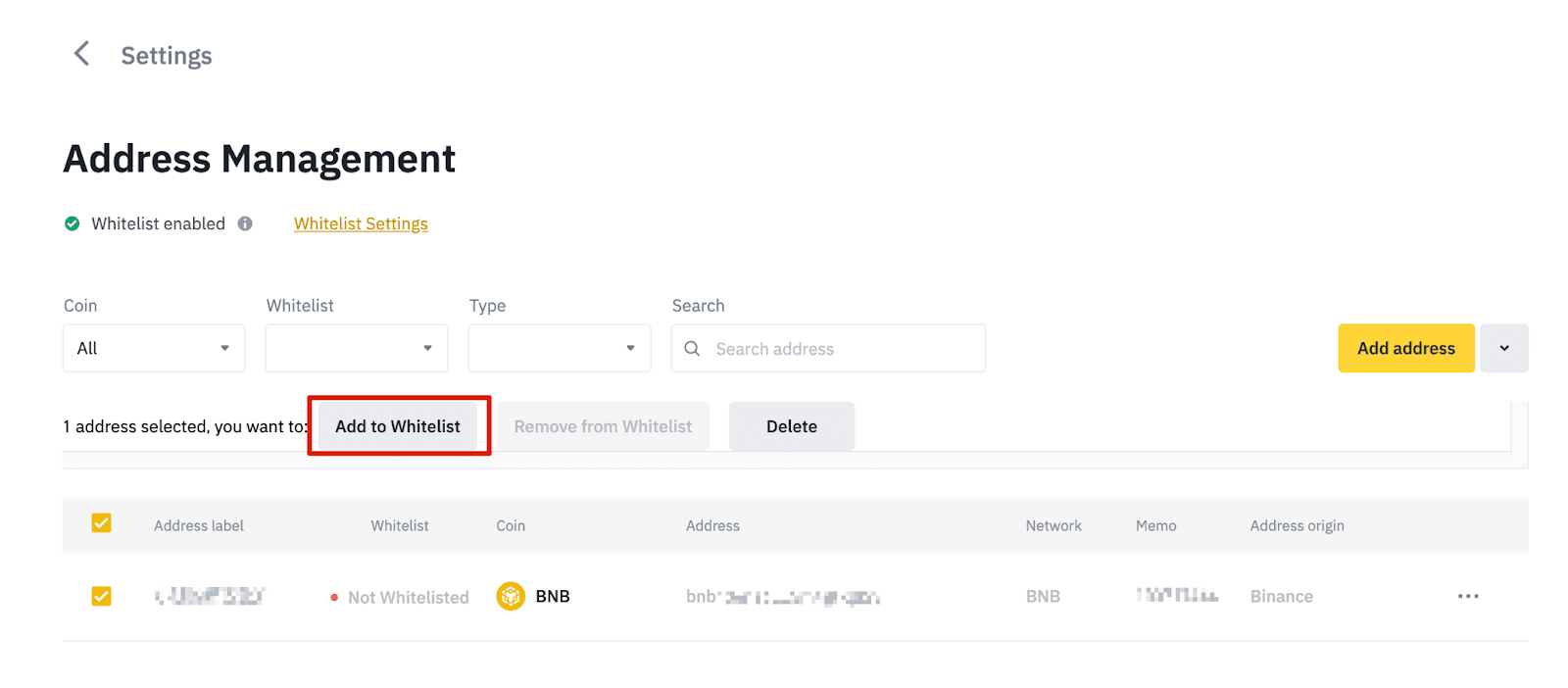
7. Zadajte sumu výberu a uvidíte príslušný transakčný poplatok a konečnú sumu, ktorú dostanete. Pokračujte kliknutím na [Vybrať] .
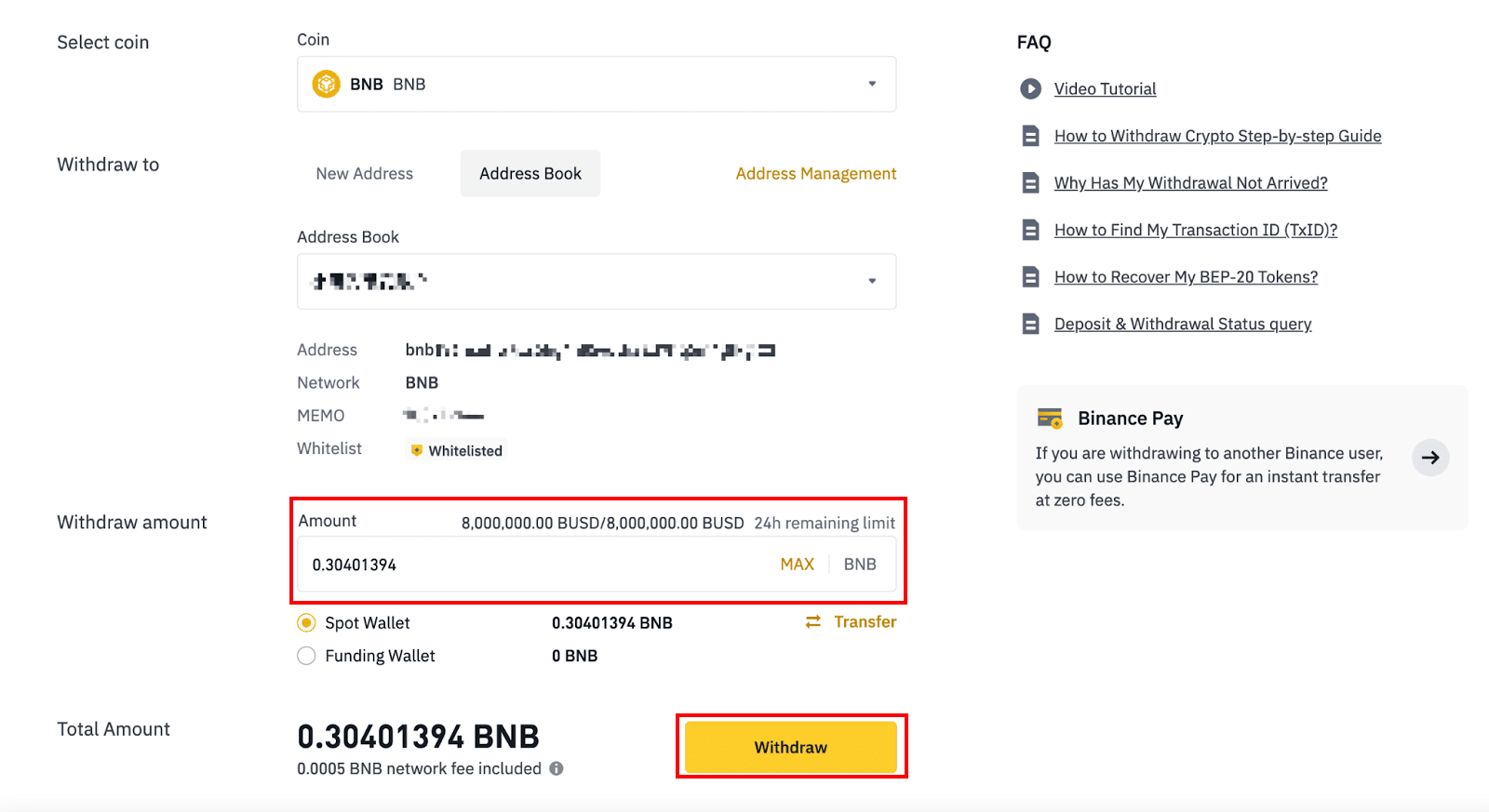
8. Musíte overiť transakciu. Postupujte podľa pokynov na obrazovke.
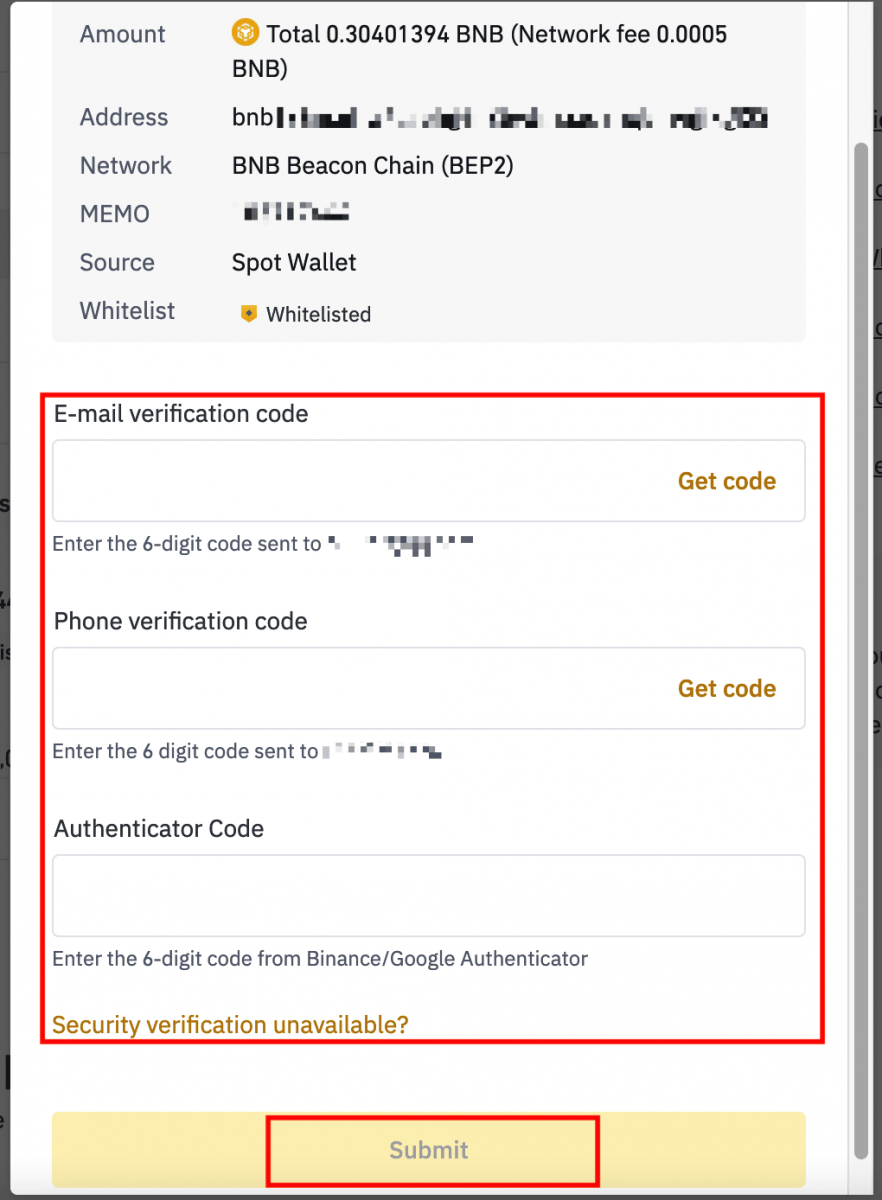
Upozornenie: Ak pri prevode zadáte nesprávne informácie alebo vyberiete nesprávnu sieť, vaše aktíva budú natrvalo stratené. Pred uskutočnením prevodu sa prosím uistite, že informácie sú správne.
Výber kryptomien na Binance (aplikácia)
1. Otvorte aplikáciu Binance a klepnite na [Peňaženky] - [Vybrať].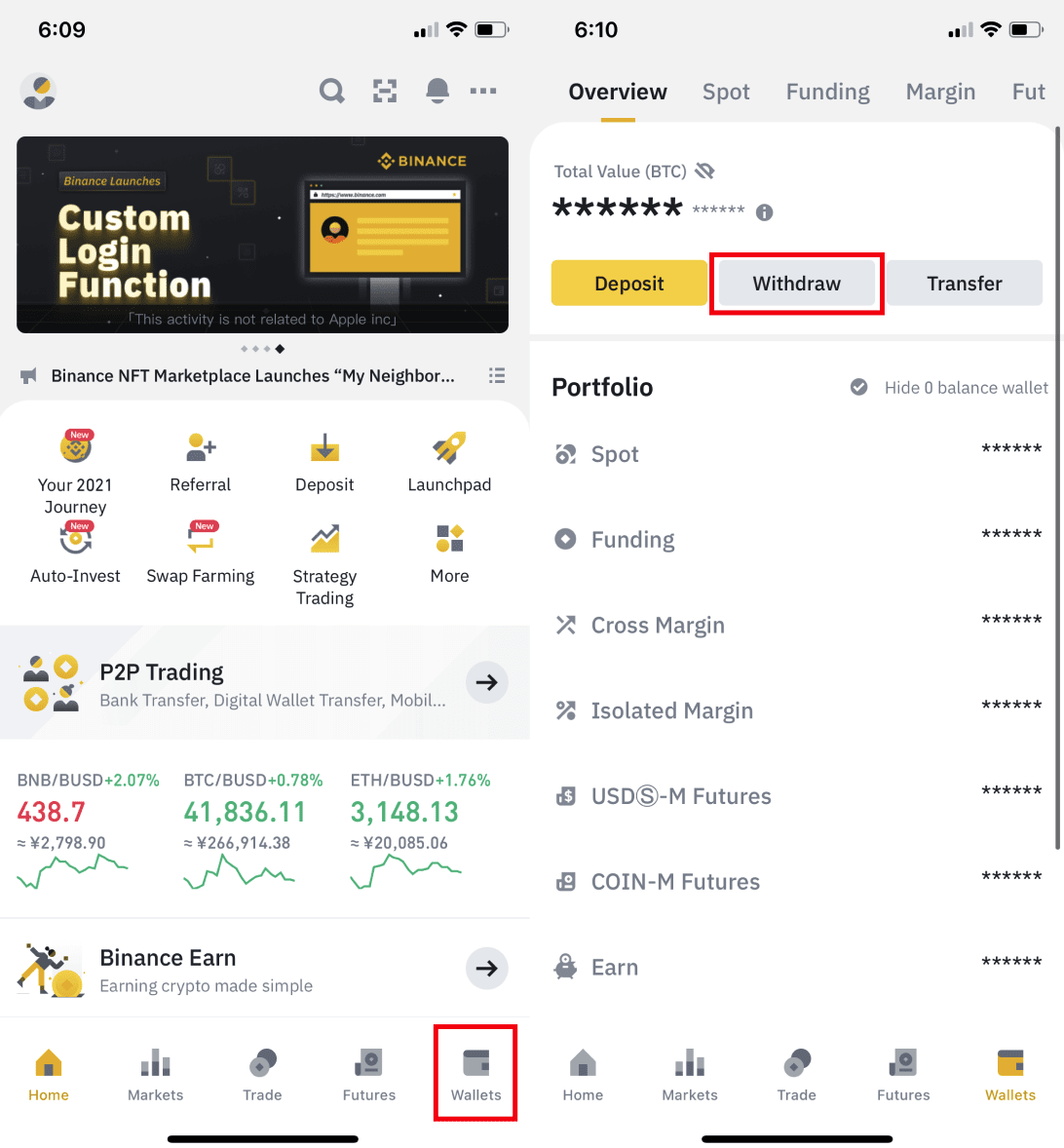
2. Vyberte si kryptomenu, ktorú chcete vybrať, napríklad BNB. Potom klepnite na [Odoslať cez krypto sieť].
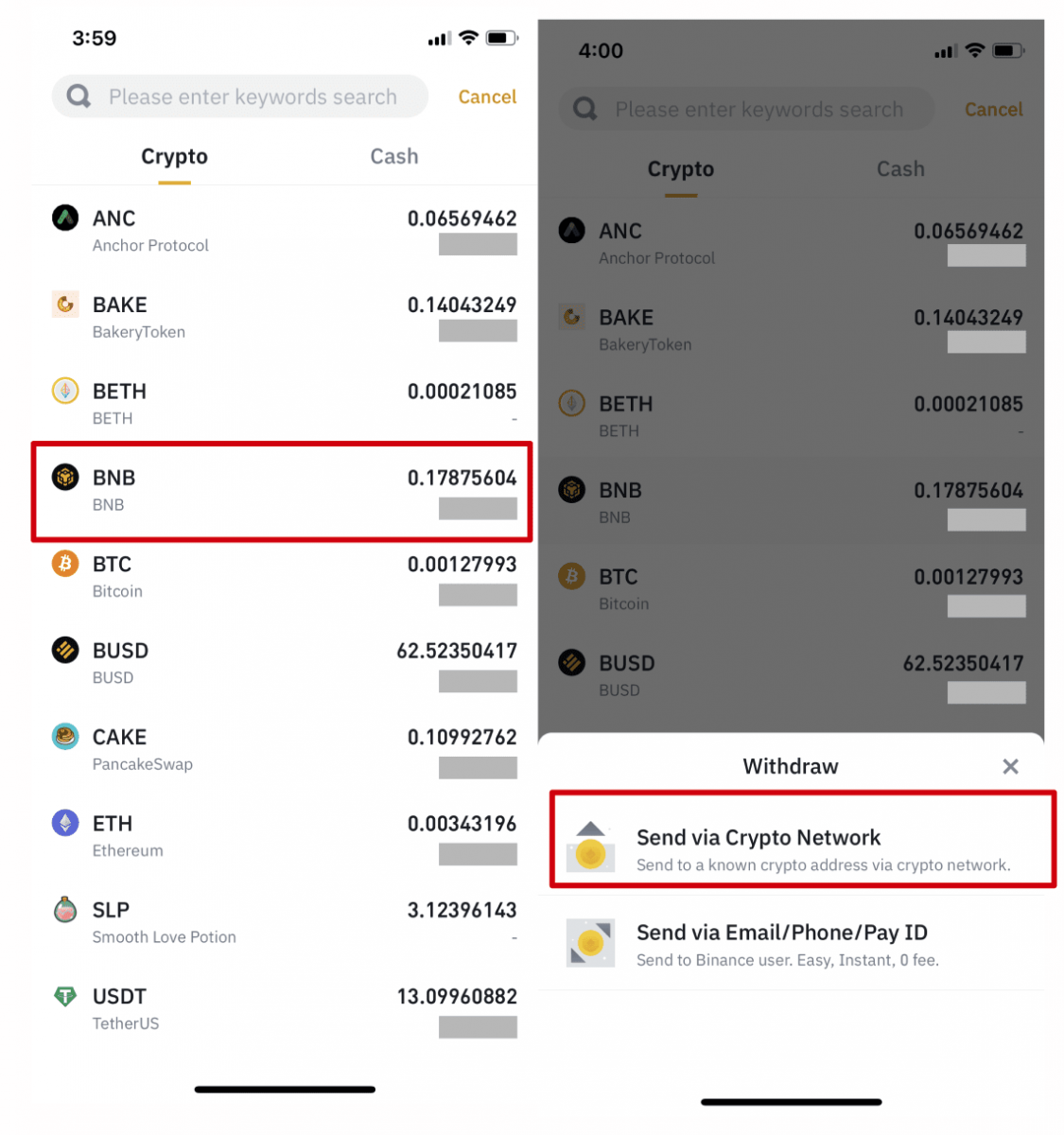
3. Prilepte adresu, na ktorú sa chcete stiahnuť, a vyberte sieť.
Starostlivo si vyberte sieť a uistite sa, že vybratá sieť je rovnaká ako sieť platformy, na ktorú vyberáte prostriedky. Ak vyberiete nesprávnu sieť, prídete o svoje prostriedky.
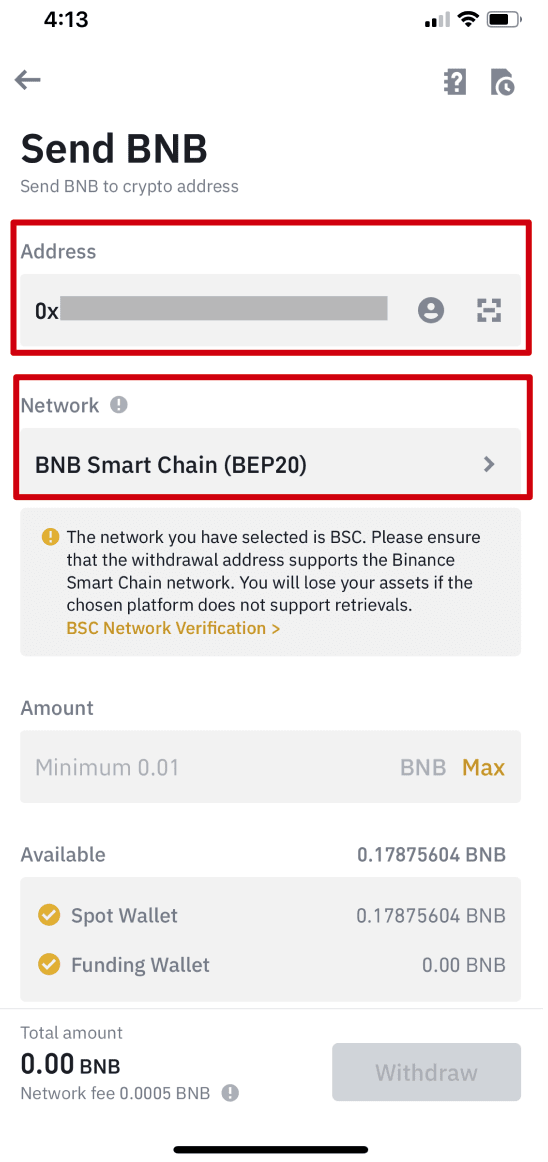
4. Zadajte sumu výberu a uvidíte príslušný transakčný poplatok a konečnú sumu, ktorú dostanete. Pokračujte klepnutím na [Vybrať].
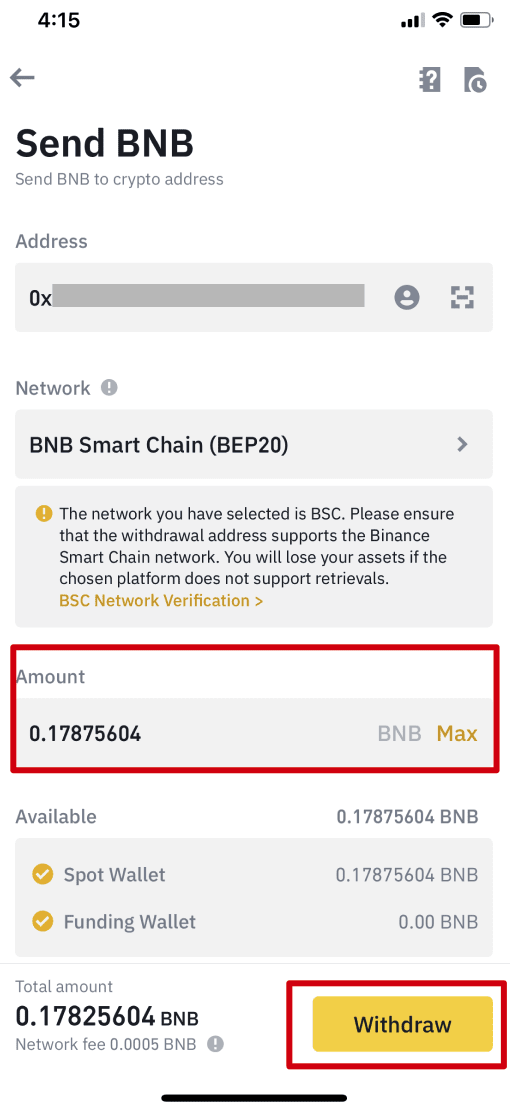
5. Budete opäť vyzvaní na potvrdenie transakcie. Pozorne skontrolujte a klepnite na [Potvrdiť].
Upozornenie : Ak pri prevode zadáte nesprávne informácie alebo vyberiete nesprávnu sieť, vaše aktíva budú natrvalo stratené. Pred potvrdením transakcie sa uistite, že informácie sú správne.
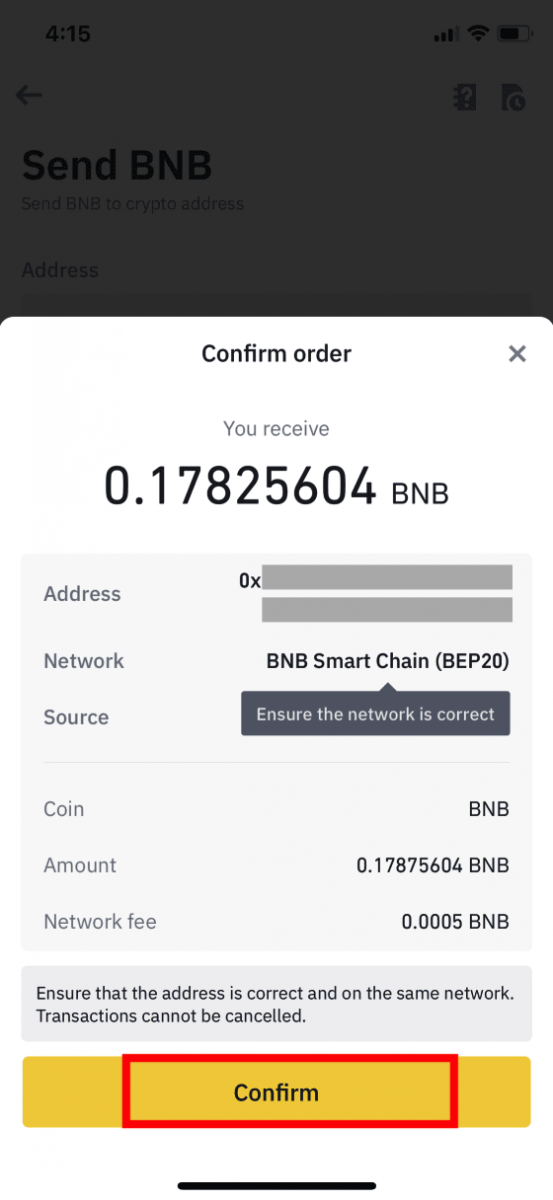
6. Ďalej budete musieť overiť transakciu so zariadeniami 2FA. Dokončite proces podľa pokynov na obrazovke.
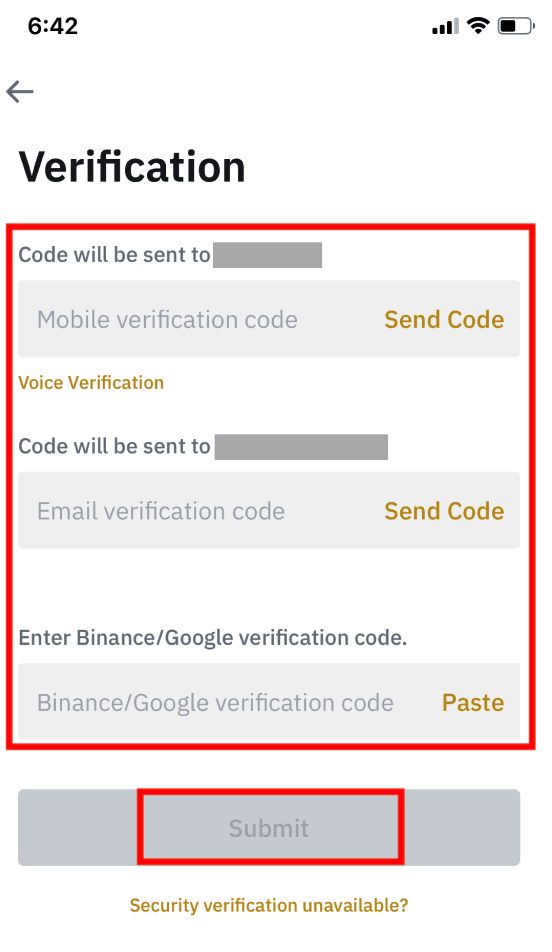
7. Po potvrdení žiadosti o výber trpezlivo čakajte na spracovanie prevodu.
Ako vybrať menu Fiat z Binance
Teraz môžete vyberať meny Fiat, ako sú GBP, USD... z Binance prostredníctvom rýchlejšej platobnej služby (FPS), SWIFT... na Binance.
Ak chcete úspešne vybrať menu Fiat na váš bankový účet, pozorne dodržujte pokyny.
Vyberte GBP prostredníctvom služby rýchlejších platieb (FPS)
1. Prihláste sa do svojho účtu Binance a prejdite na [Peňaženka] - [Fiat and Spot].
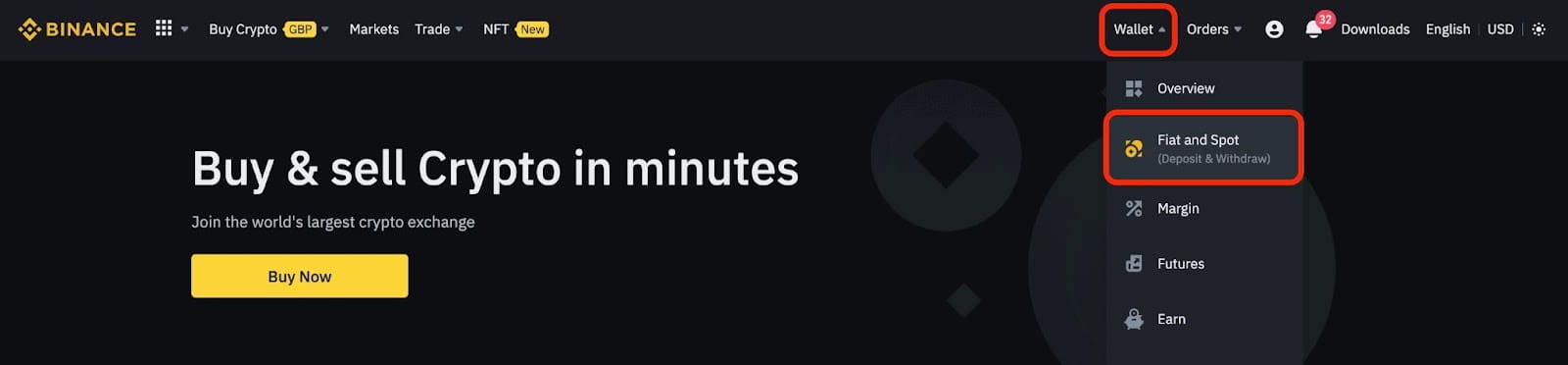
A kliknite na [Vybrať].
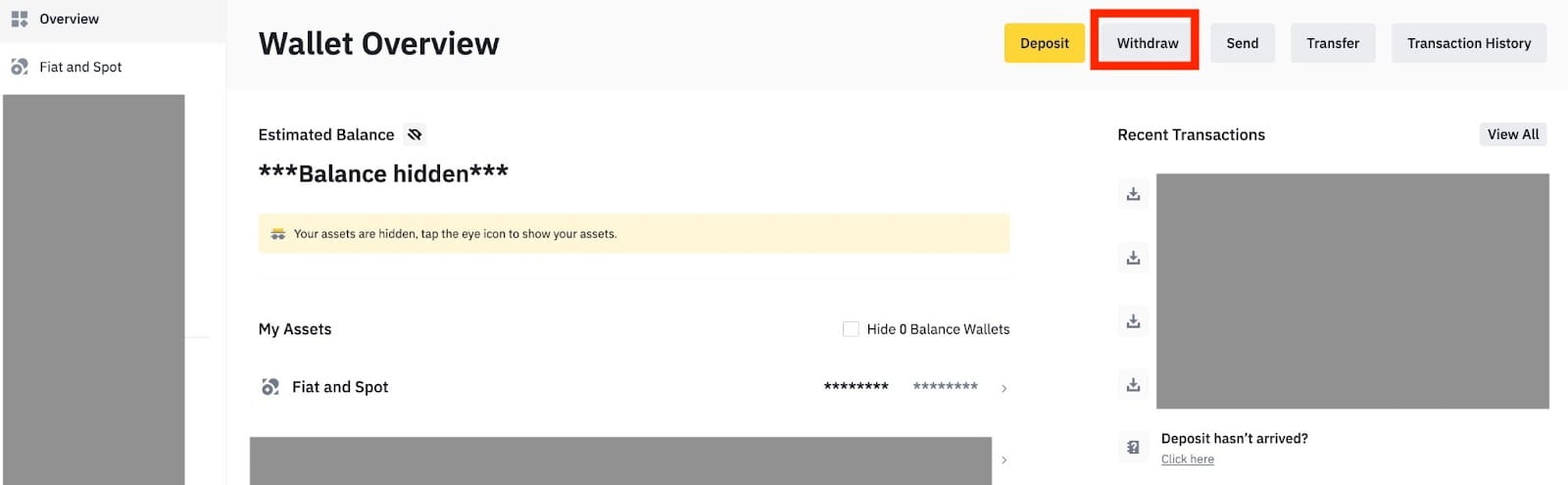
2. Kliknite na [Bankový prevod (rýchlejšie platby)].
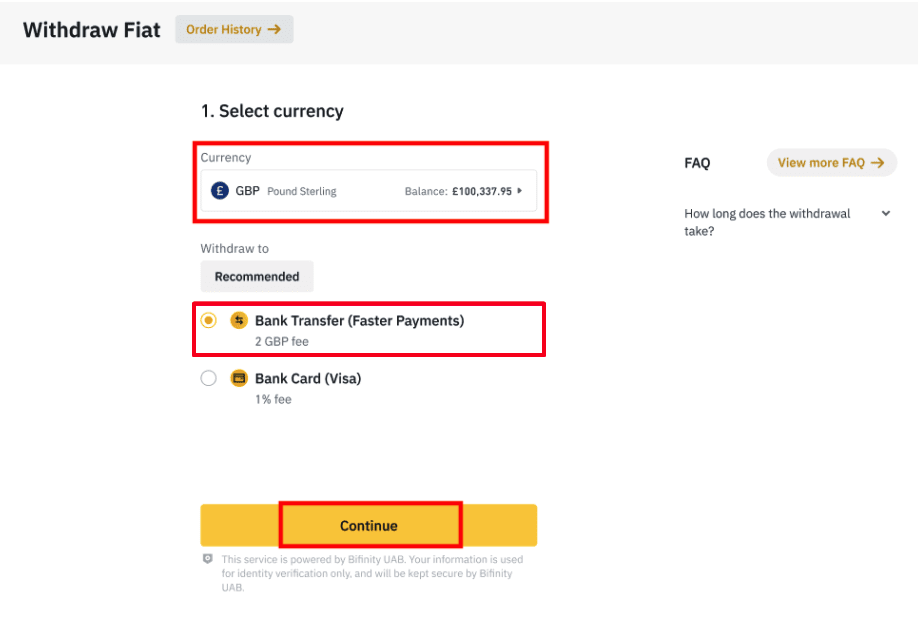
Upozorňujeme, že ak máte kryptomeny, ktoré si chcete vybrať na svoj bankový účet, musíte ich najskôr previesť/predať na GBP pred začatím výberu GBP.
3. Ak vyberáte po prvýkrát, pred zadaním príkazu na výber overte aspoň jeden bankový účet úspešným dokončením vkladovej transakcie vo výške aspoň 3 GBP.
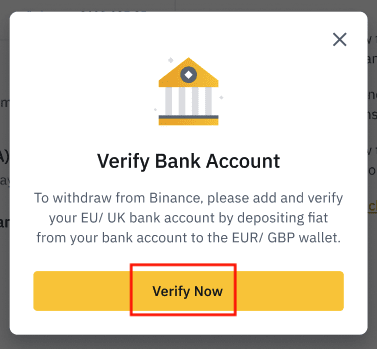
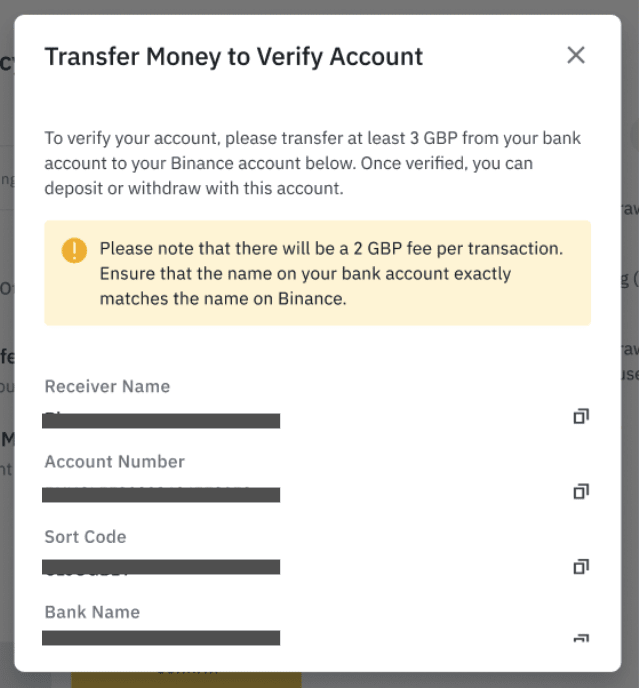
4. Zadajte sumu, ktorú chcete vybrať zo svojho zostatku v GBP, vyberte jeden z registrovaných bankových účtov a kliknutím na [Pokračovať] vytvorte žiadosť o výber.
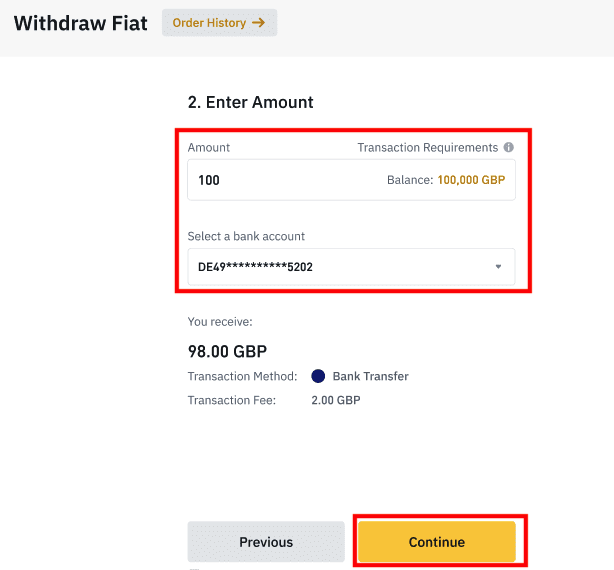
Upozorňujeme, že vyberať môžete len na ten istý bankový účet, ktorý ste použili na vloženie GBP.
5. Potvrďte informácie o výbere a dokončite dvojfaktorovú autentifikáciu na overenie výberu GBP.
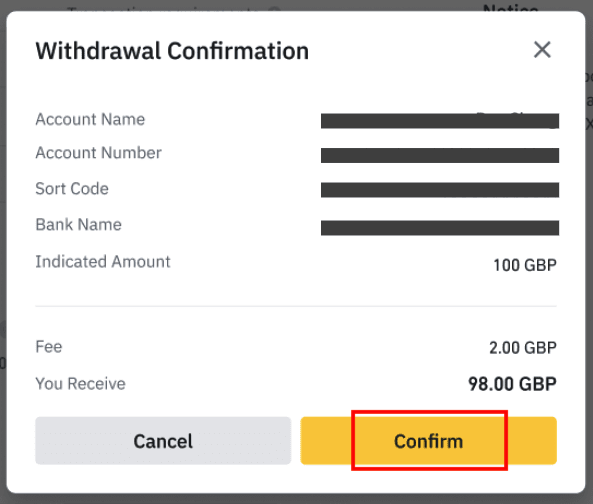
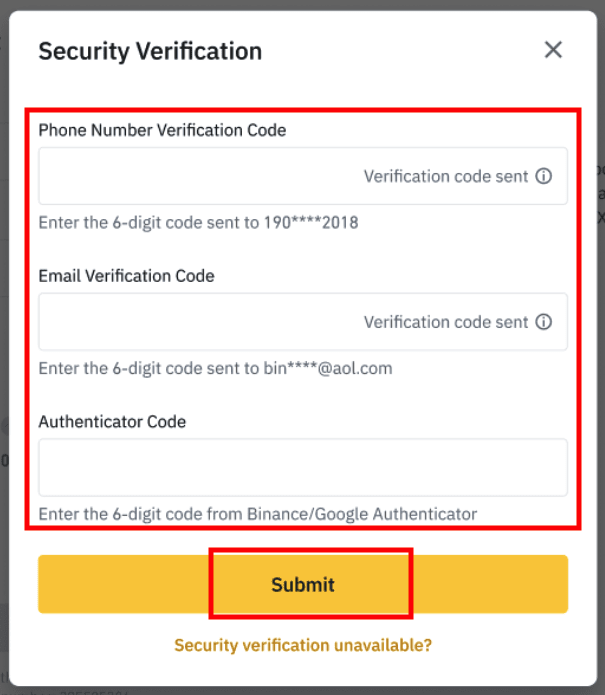
6. Vaša GPB bude čoskoro stiahnutá na váš bankový účet. Ak potrebujete ďalšiu pomoc, kontaktujte zákaznícku podporu alebo použite nášho chatbota.
Vyberte si USD cez SWIFT
Pri výbere USD z Binance cez SWIFT môžete postupovať podľa pokynov nižšie.1. Prihláste sa do svojho účtu Binance a prejdite na [Peňaženka] - [Fiat and Spot].
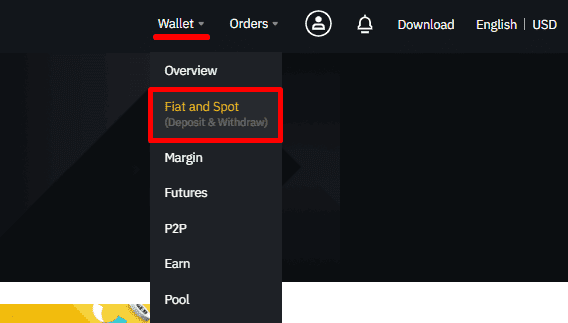
2. Kliknite na [Vybrať].
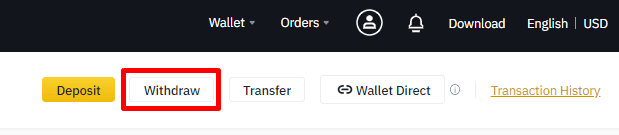
3. Na karte [Vybrať Fiat] vyberte [USD] a [Bankový prevod (SWIFT)]. Kliknutím na [Pokračovať] vytvorte žiadosť o výber.
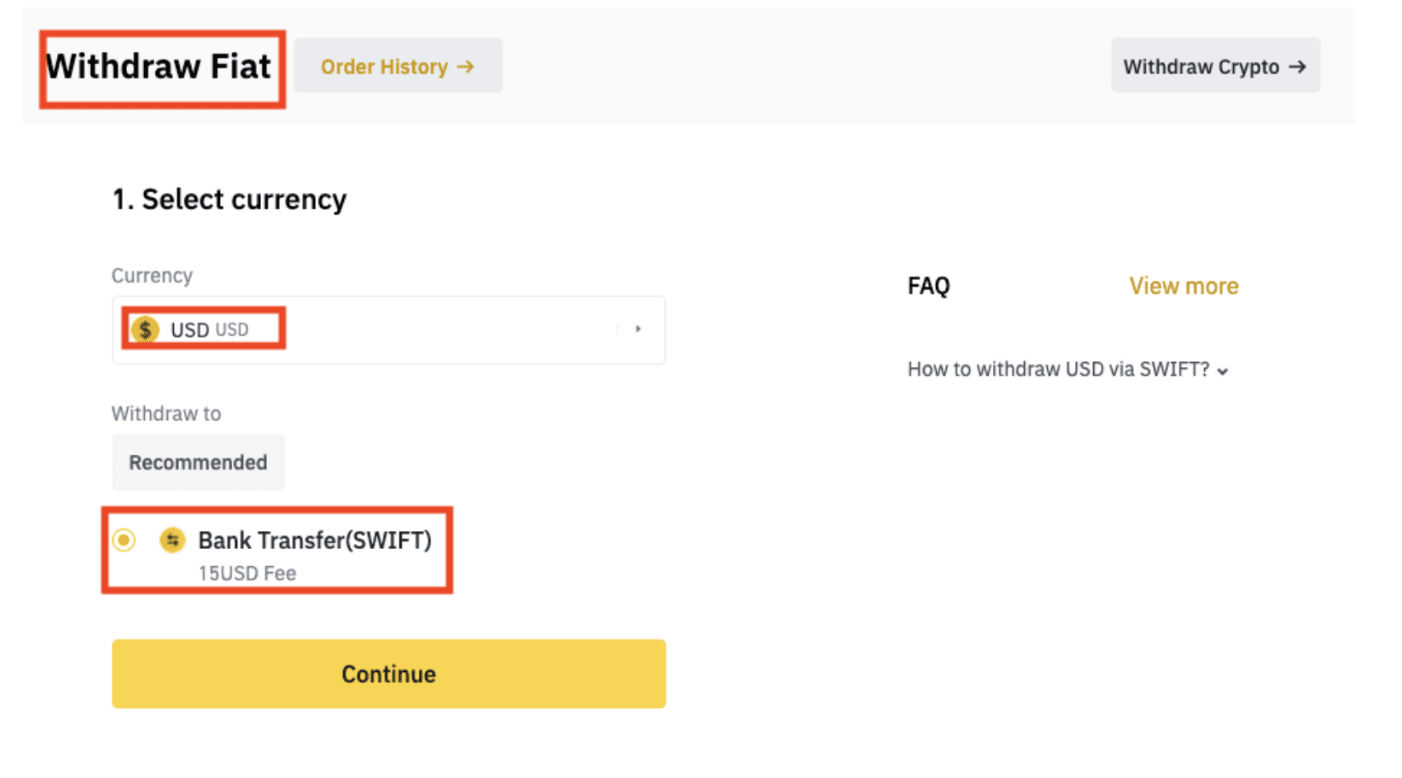
4. Zadajte podrobnosti o svojom účte. Vaše meno sa automaticky vyplní pod [Meno príjemcu]. Kliknite na [Continue].
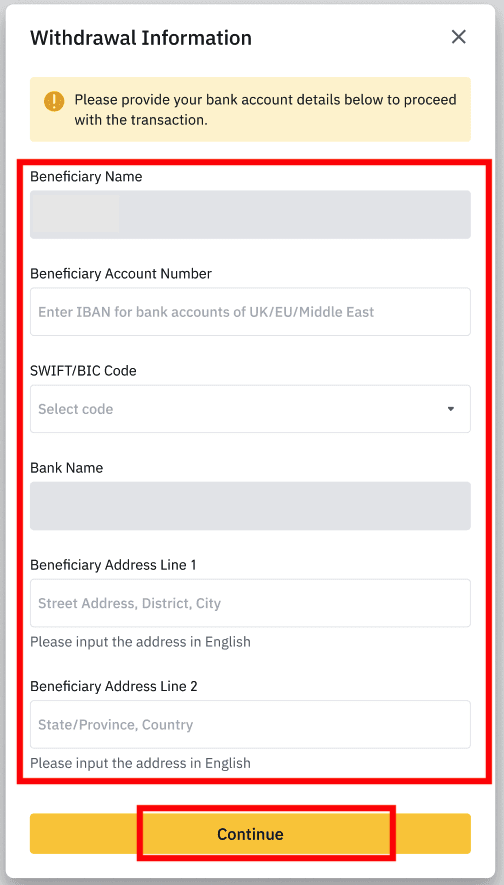
5. Zadajte sumu výberu a uvidíte poplatok za transakciu. Kliknite na [Continue].
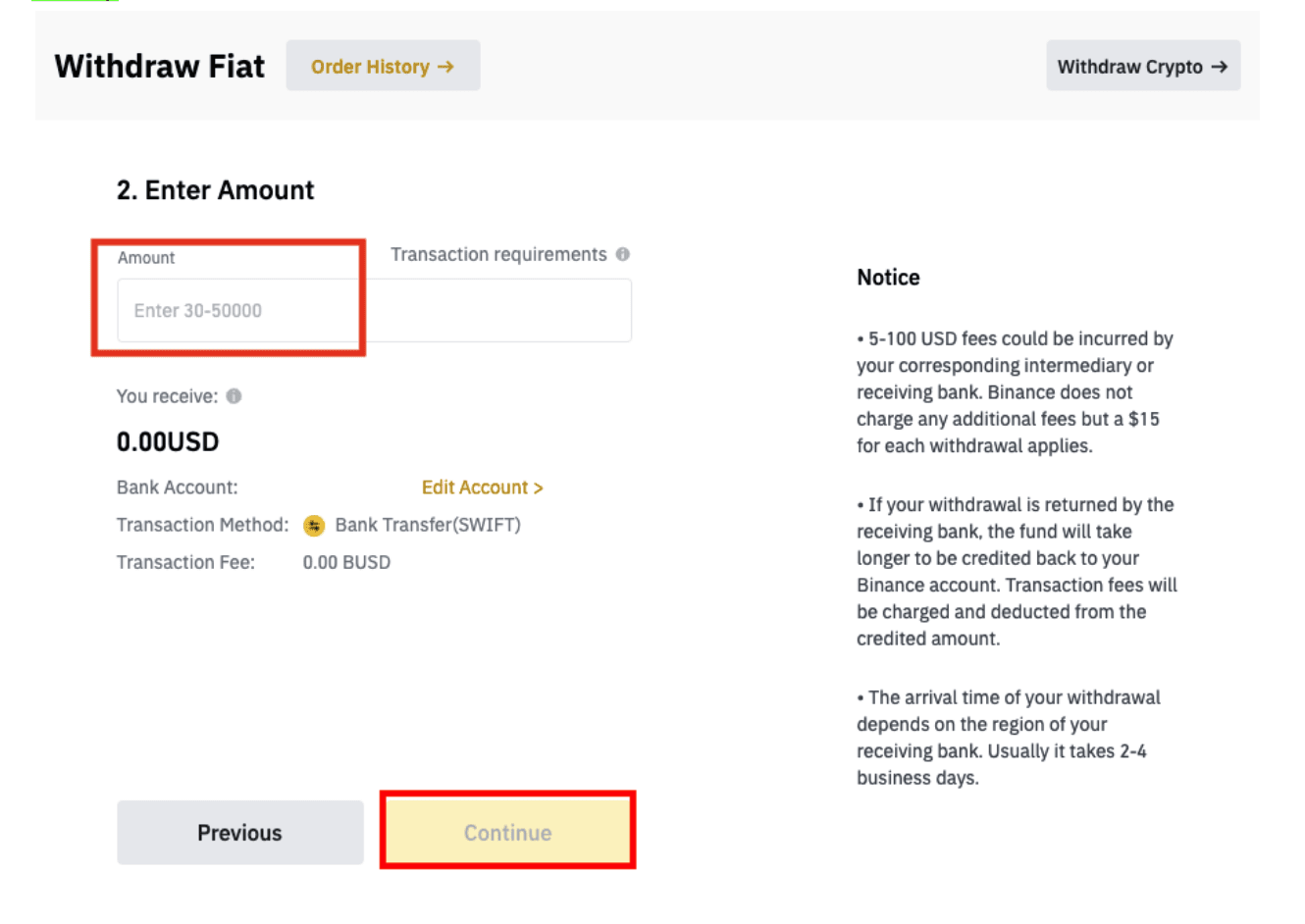
6. Starostlivo skontrolujte údaje a potvrďte výber. Prostriedky zvyčajne dostanete do 2 pracovných dní. Trpezlivo čakajte na spracovanie transakcie.
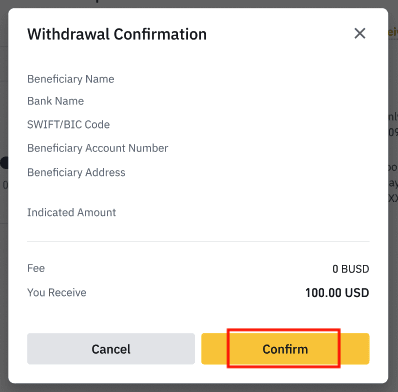
Ako predávať kryptomeny na Binance P2P
Začnite v malom s kryptomenami v hodnote 3 $ alebo urobte veľký blokový obchod. Ak chcete urobiť veľkú objednávku kryptomien, na Binance P2P môžete nájsť skúsených blokových obchodníkov, ktorí si môžu kúpiť alebo predať vaše kryptomeny.
Predávajte kryptomeny na Binance P2P (web)
Krok 1: Vyberte (1) „ Kúpiť krypto “ a potom kliknite na (2) „ P2P Trading “ v hornej navigácii.
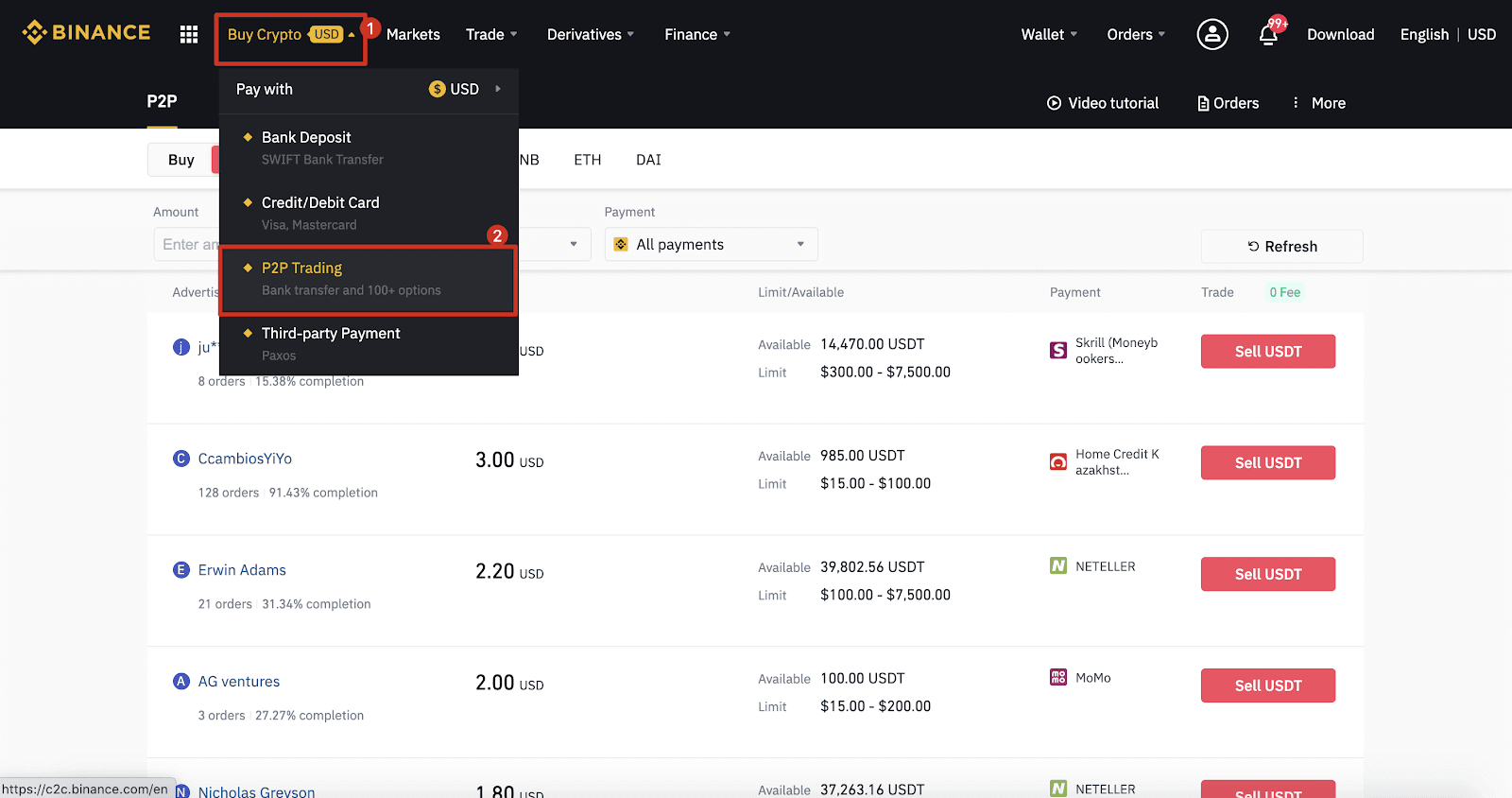
Krok 2: Kliknite na (1) „ Predať “ a vyberte menu, ktorú chcete predať (ako príklad je zobrazený USDT). Vyfiltrujte si cenu a (2) „ Platba “ v rozbaľovacej ponuke, vyberte reklamu a kliknite na (3) „ Predať “.
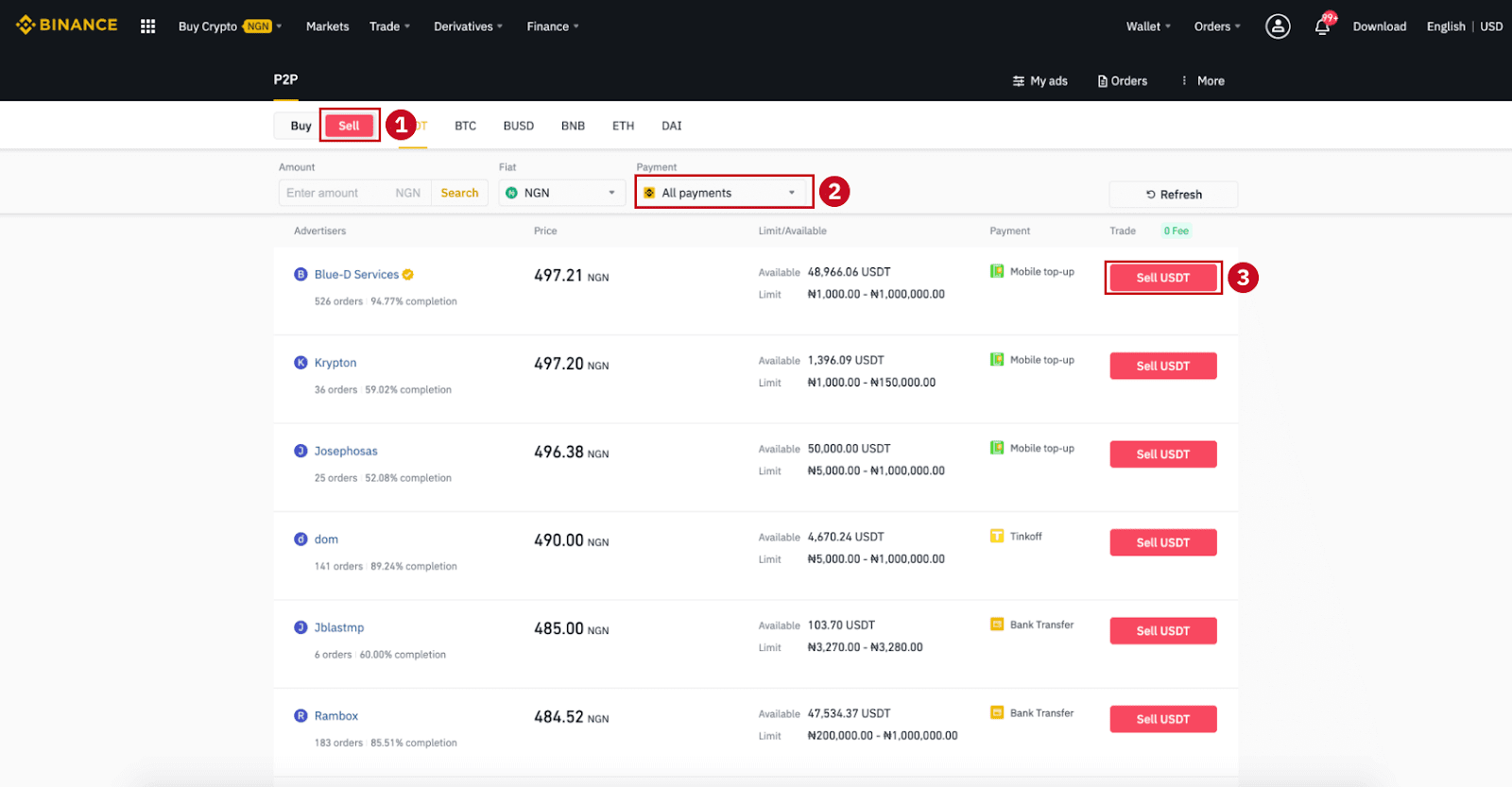
Krok 3:
Zadajte množstvo (vo vašej fiat mene) alebo množstvo (v kryptomenách), ktoré chcete predať, a kliknite na (2) „ Predať “.
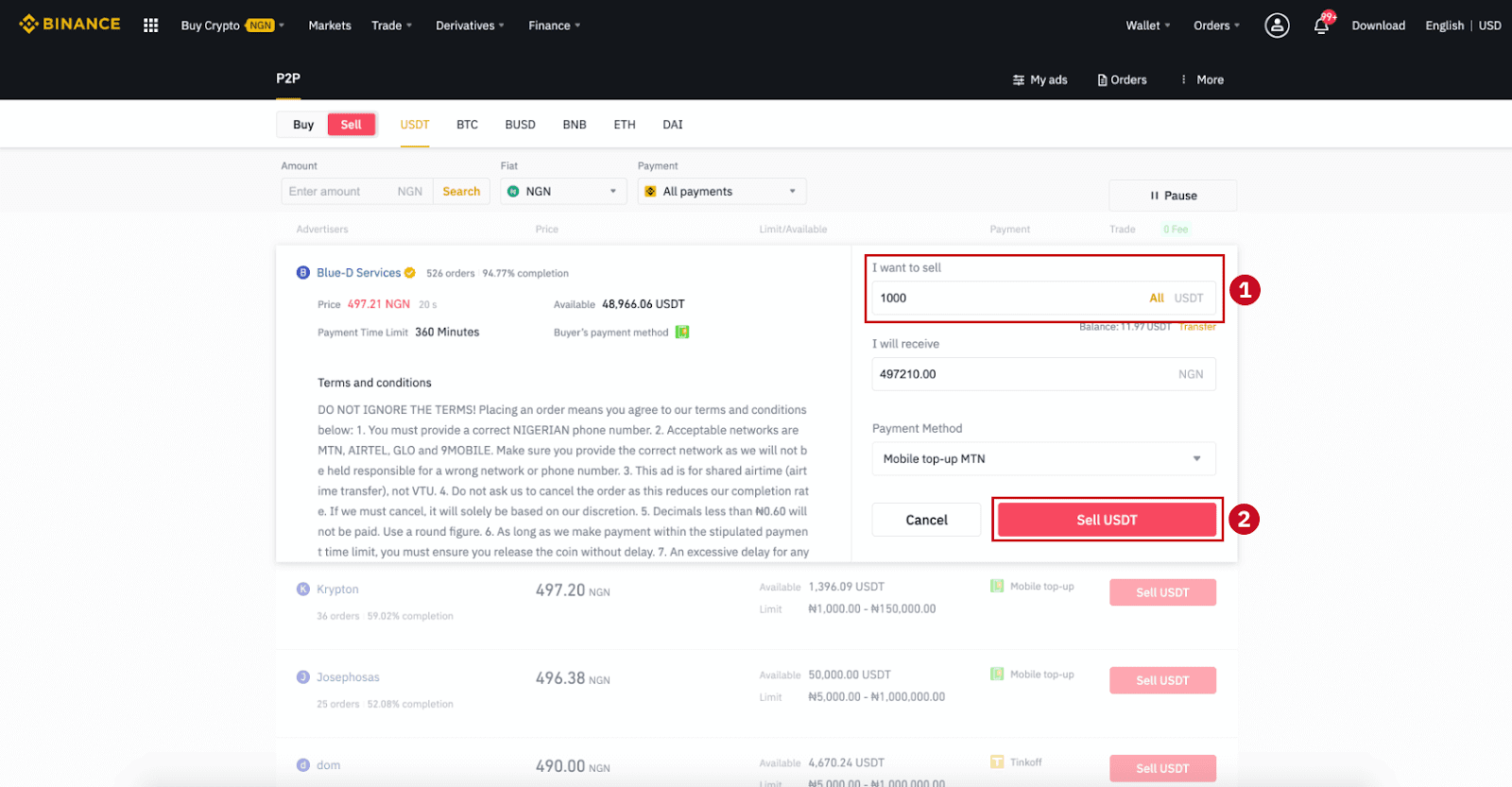
Krok 4: Pri transakcii sa teraz zobrazí „Platba, ktorú uskutoční kupujúci“ .
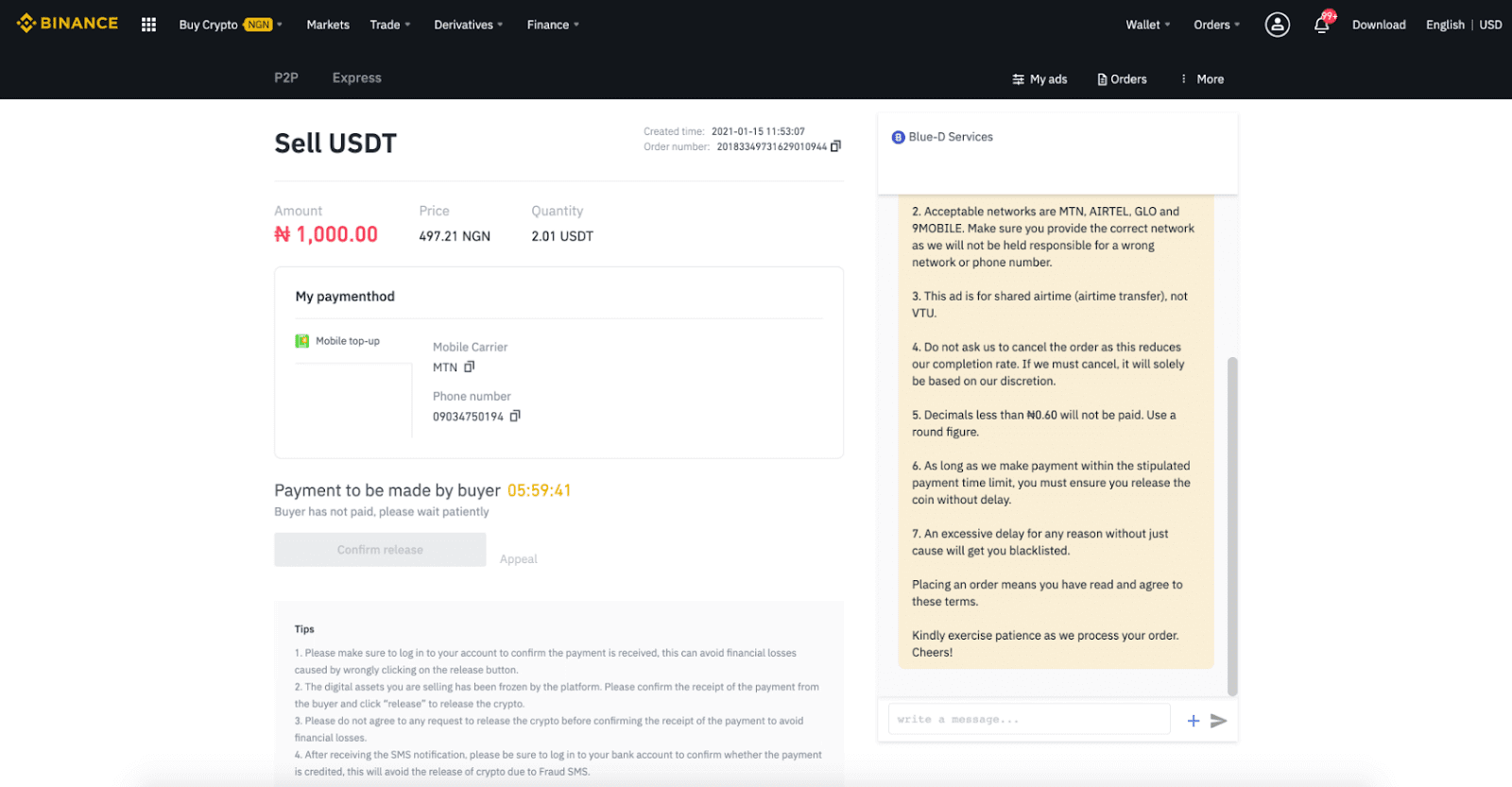
Krok 5: Po zaplatení kupujúcim sa pri transakcii teraz zobrazí „ Na uvoľnenie “. Uistite sa, že ste skutočne dostali platbu od kupujúceho prostredníctvom platobnej aplikácie alebo spôsobu platby, ktorý ste použili. Po potvrdení prijatia peňazí od kupujúceho klepnite na „ Potvrdiť uvoľnenie “ a „ Potvrdiť “, čím uvoľníte krypto na účet kupujúceho. Ešte raz, ak ste nedostali žiadne peniaze, prosím NEVYPÚŠŤAJTE krypto, aby ste sa vyhli finančným stratám.
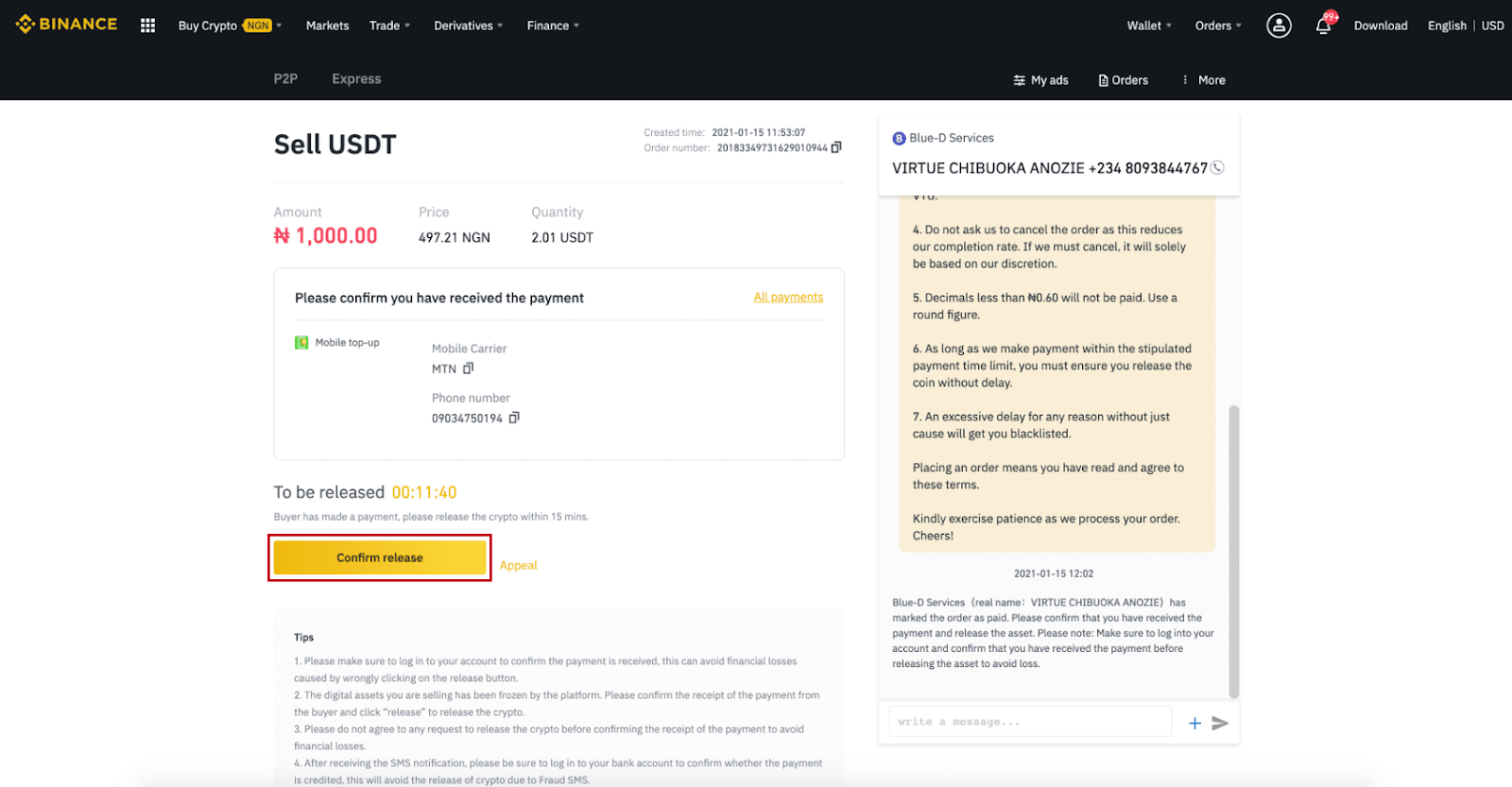
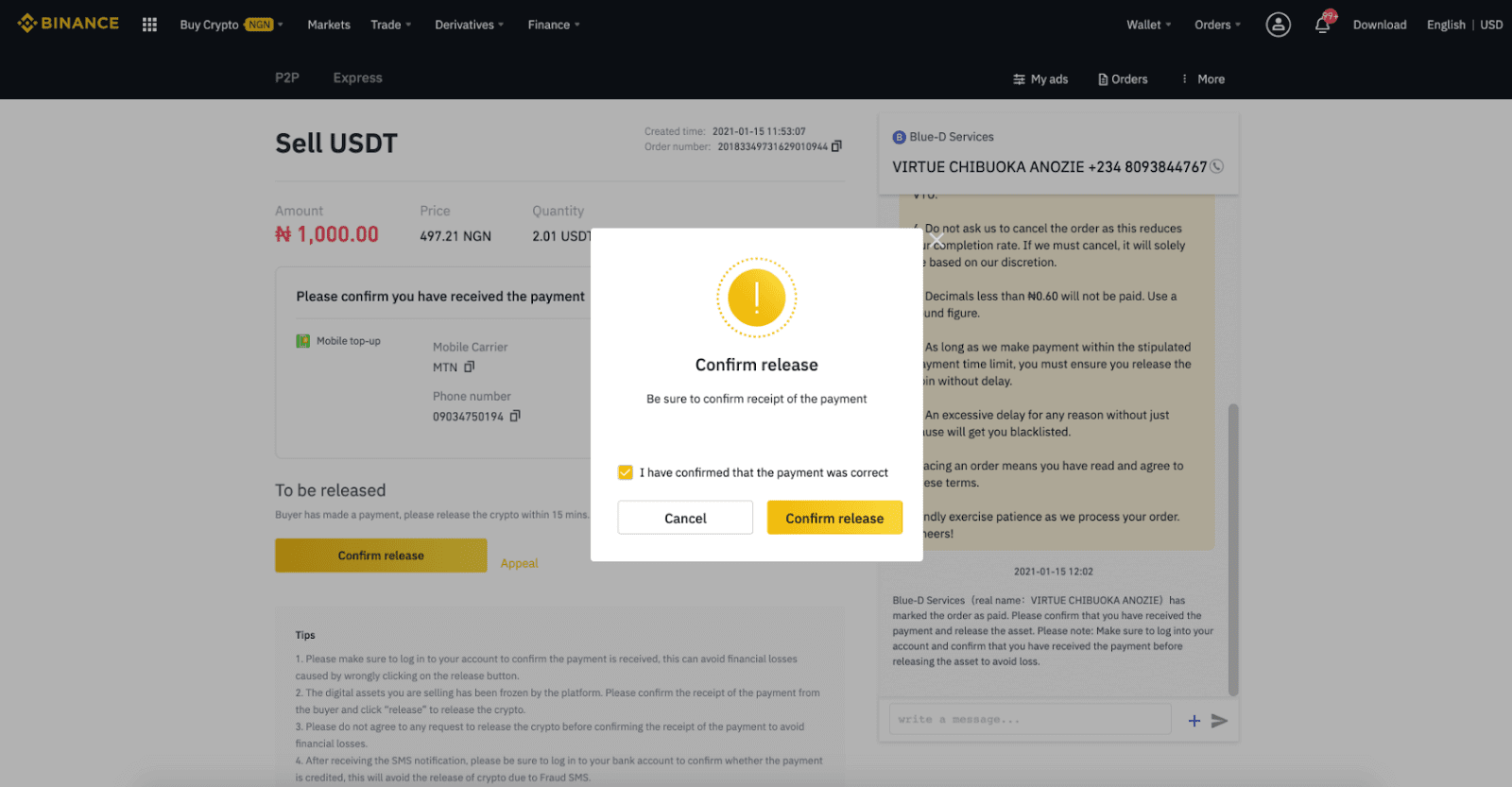
Krok 6: Teraz je objednávka dokončená, kupujúci dostane krypto. Môžete kliknúť na [Skontrolovať môj účet] a skontrolovať zostatok na Fiate.
Poznámka : Na komunikáciu s kupujúcim v celom procese môžete použiť Chat na pravej strane.
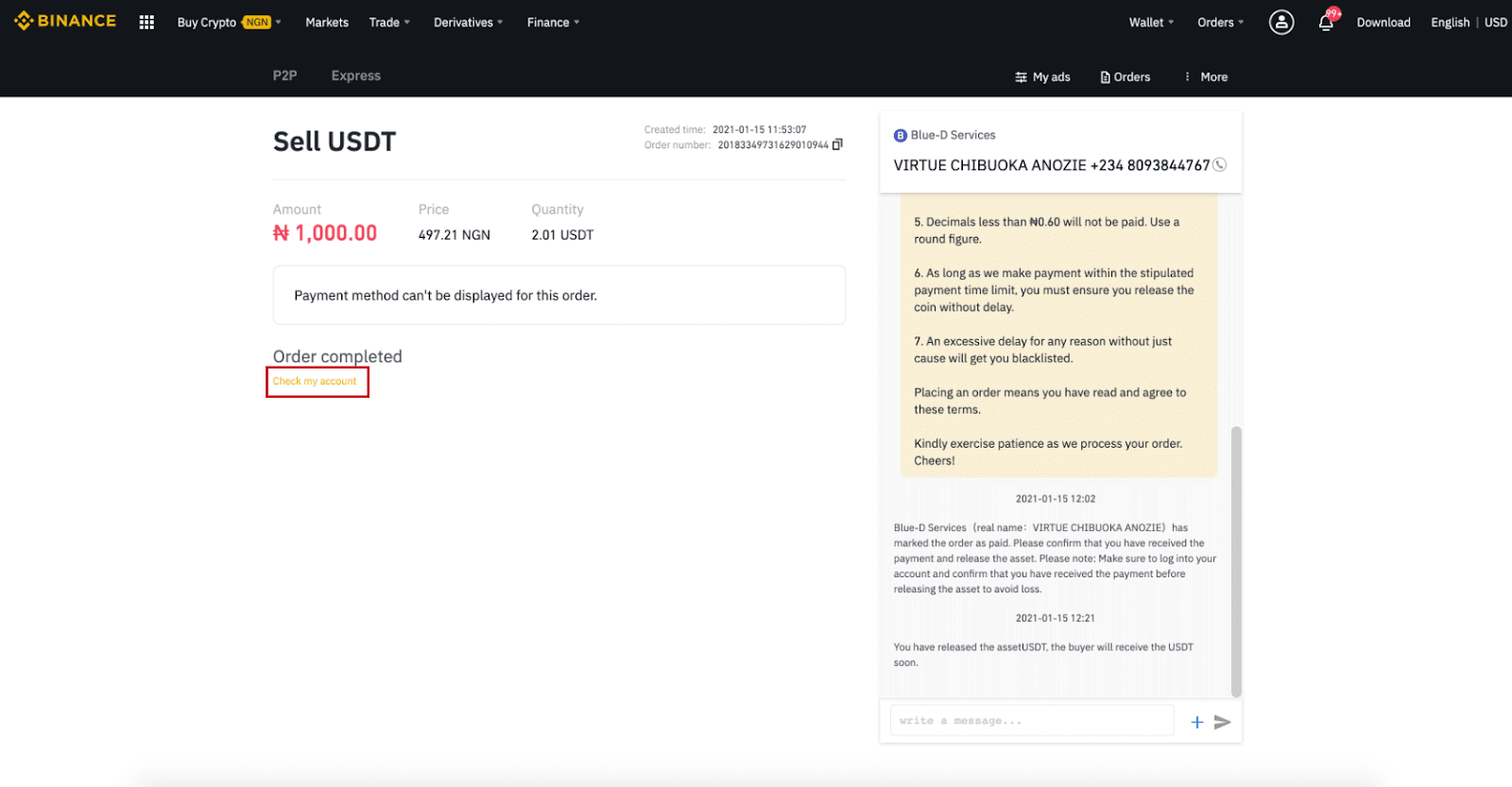
Poznámka:
Ak máte nejaké problémy v procese transakcie, môžete kontaktovať kupujúceho pomocou okna rozhovoru v pravej hornej časti stránky alebo môžete kliknúť na „ Odvolať sa “ a náš tím zákazníckych služieb vám pomôže so spracovaním objednávky.
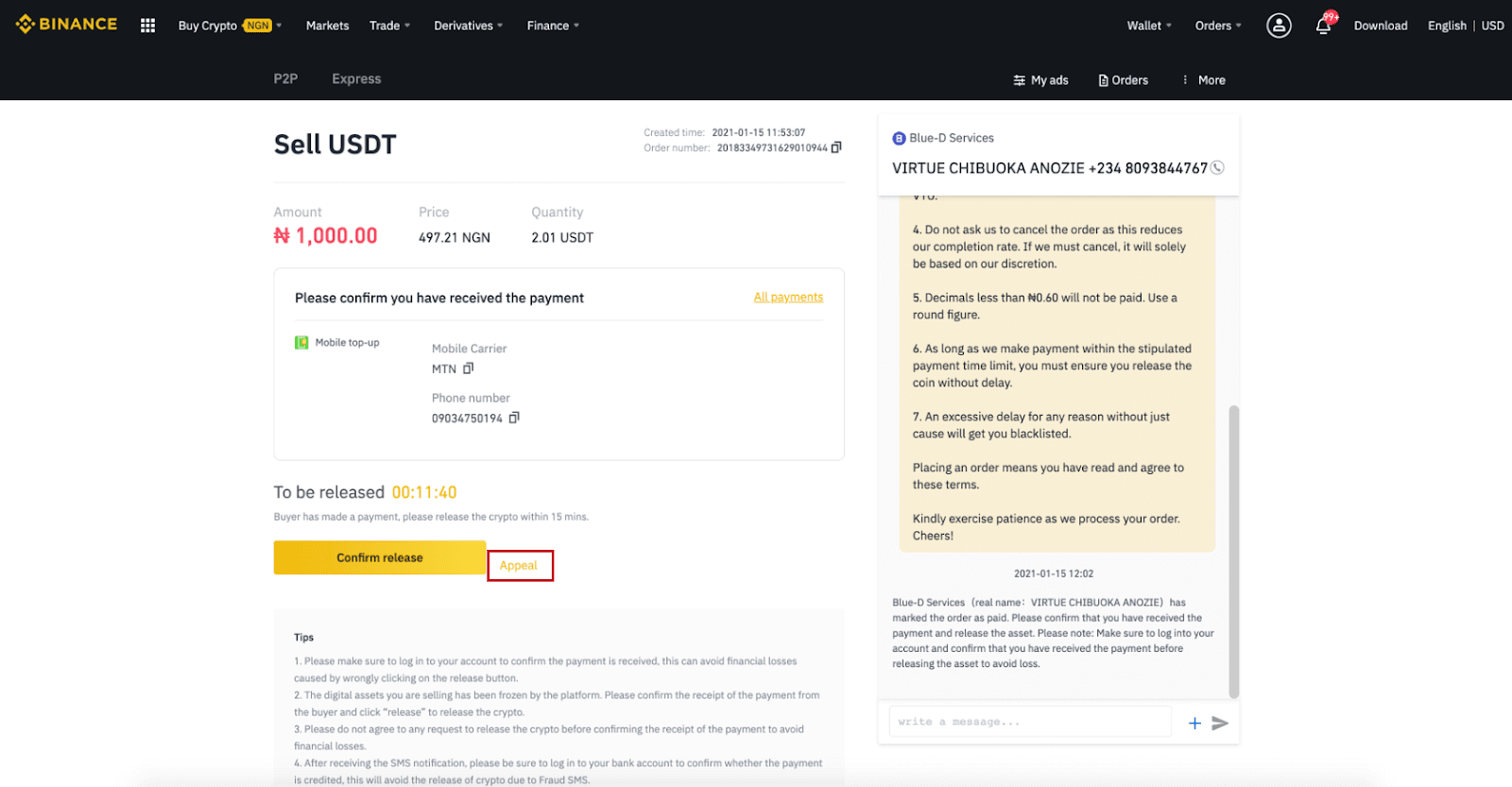
Tipy:
1. Uistite sa, že ste sa prihlásili do svojho účtu, aby ste potvrdili prijatie platby, môžete sa tak vyhnúť finančným stratám spôsobeným nesprávnym kliknutím na tlačidlo uvoľnenia.
2. Digitálne aktíva, ktoré predávate, boli zmrazené platformou. Potvrďte prijatie platby od kupujúceho a kliknutím na „Uvoľniť“ uvoľnite krypto.
3. Nesúhlaste so žiadnou žiadosťou o uvoľnenie kryptomeny pred potvrdením prijatia platby, aby ste sa vyhli finančným stratám.
4. Po prijatí SMS notifikácie sa prosím nezabudnite prihlásiť na svoj bankový účet, aby ste potvrdili, či je platba pripísaná, vyhnete sa tak uvoľneniu kryptomien v dôsledku podvodných SMS.
Predávajte kryptomeny na Binance P2P (aplikácia)
Na platforme Binance P2P môžete predávať kryptomeny s NULOVÝmi transakčnými poplatkami, okamžite a bezpečne! Pozrite si sprievodcu nižšie a začnite obchodovať.Krok 1
Najprv prejdite na kartu (1) „ Peňaženky “, kliknite na (2) „ P2P “ a (3) „ Preveďte “ kryptomeny, ktoré chcete predať do svojej P2P peňaženky. Ak už máte krypto v P2P peňaženke, prejdite na domovskú stránku a klepnite na „P2P Trading “ pre vstup do P2P obchodovania.
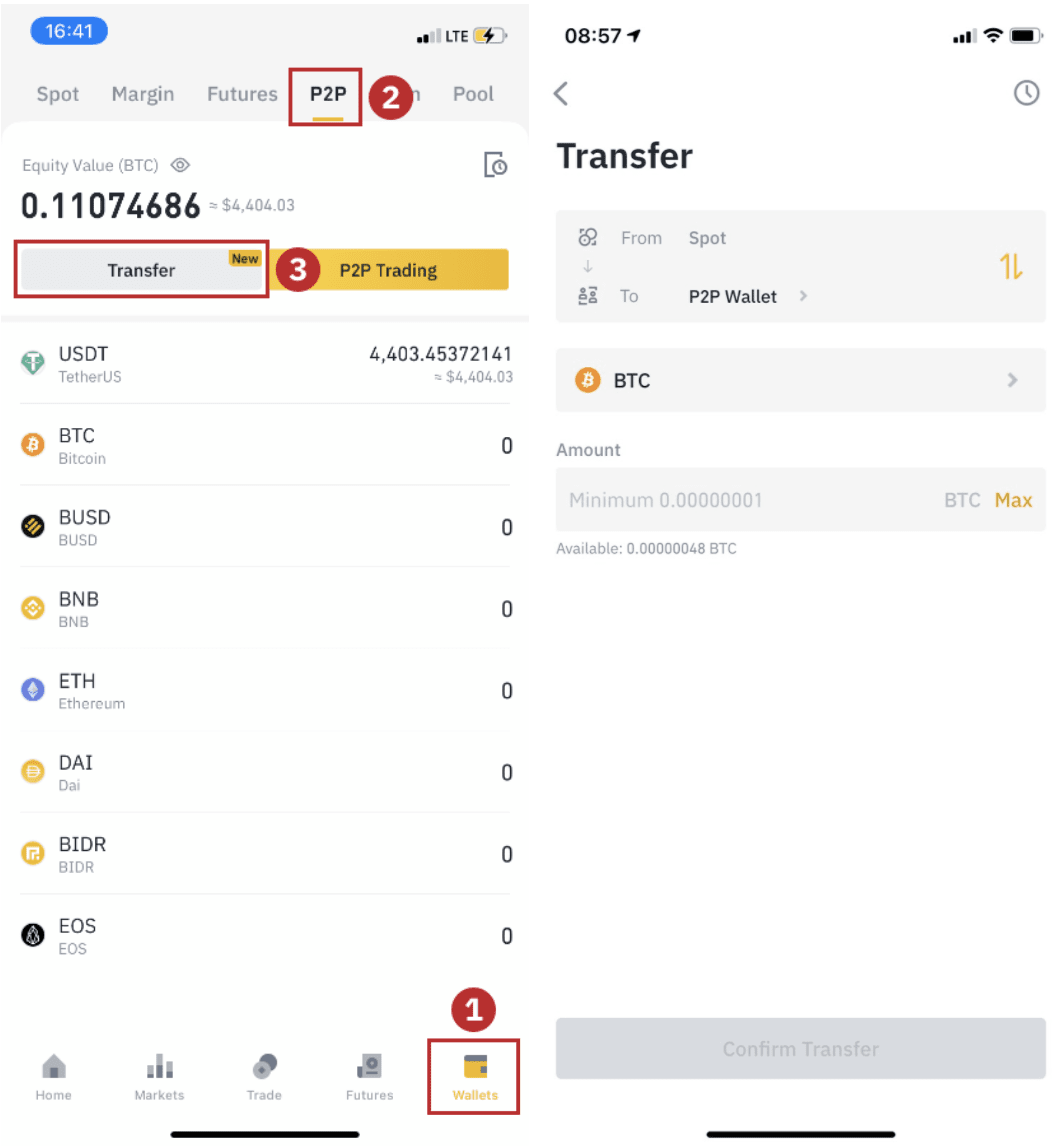
Krok 2
Kliknutím na „ P2P Trading “ na domovskej stránke aplikácie otvoríte stránku P2P vo svojej aplikácii. Kliknite na [ Predať ] v hornej časti stránky P2P obchodovania, vyberte mincu (ako príklad tu uvádzame USDT), potom vyberte reklamu a kliknite na „Predať “.
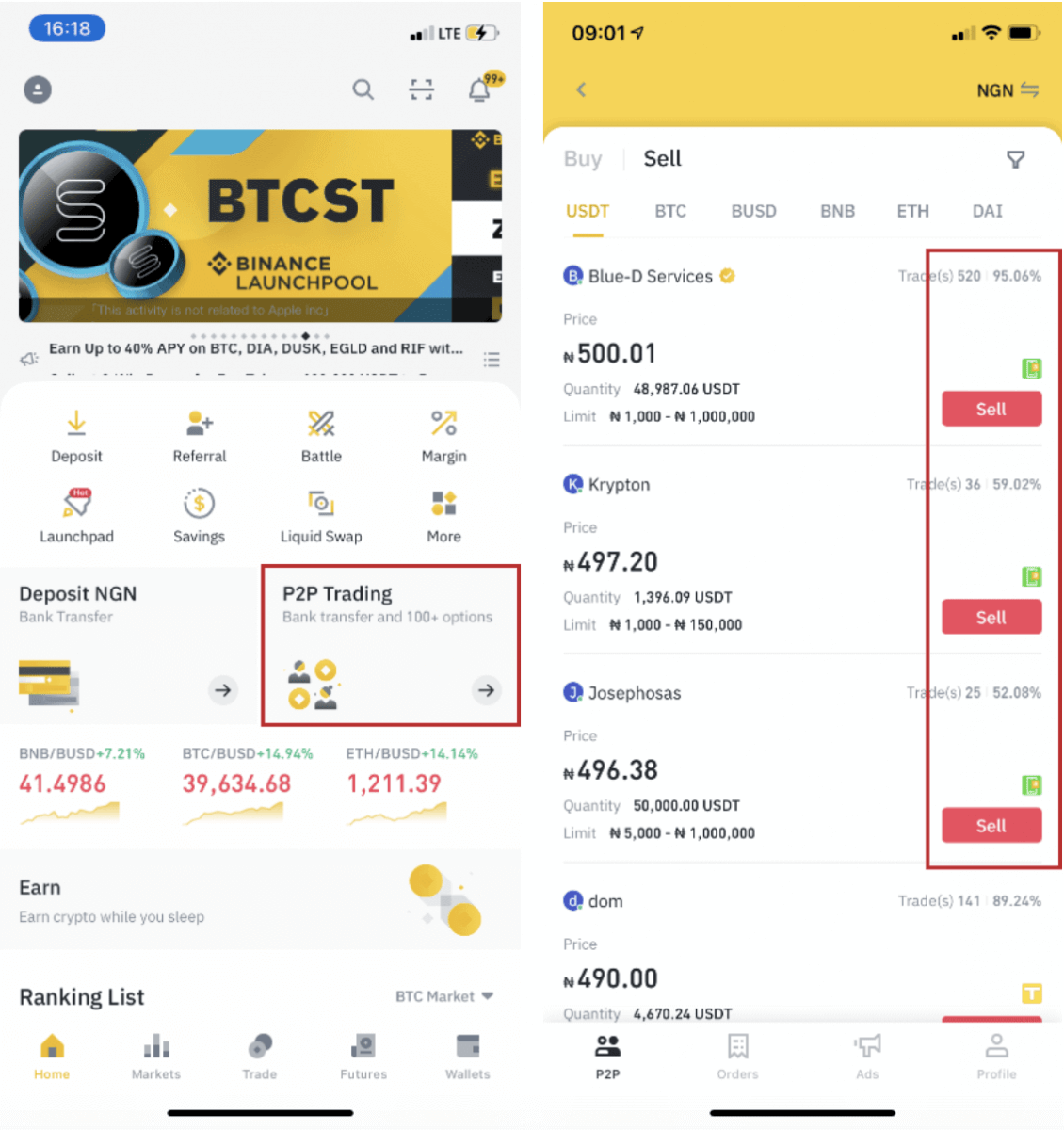
Krok 3
(1) Zadajte množstvo, ktoré chcete predať, (2) vyberte spôsob platby a kliknutím na „ Predať USDT “ zadajte objednávku.
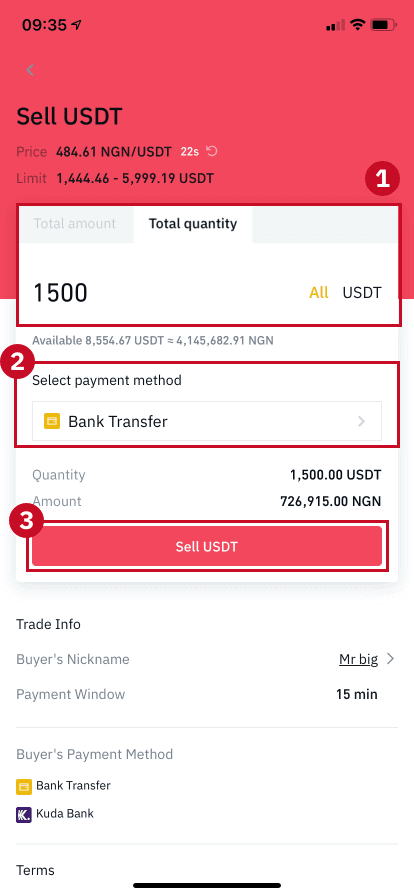
Krok 4
Pri transakcii sa teraz zobrazí „ Nevybavená platba“ . Keď kupujúci uskutoční platbu, transakcia teraz zobrazí „ Potvrdiť potvrdenie “. Uistite sa, že ste skutočne dostali platbu od kupujúceho prostredníctvom platobnej aplikácie alebo spôsobu platby, ktorý ste použili. Po potvrdení prijatia peňazí od kupujúceho klepnite na „ Platba prijatá “ a „ Potvrdiť “, čím uvoľníte krypto na účet kupujúceho. Ešte raz, ak ste nedostali žiadne peniaze, prosím NEVYPÚŠŤAJTE krypto, aby ste sa vyhli finančným stratám.
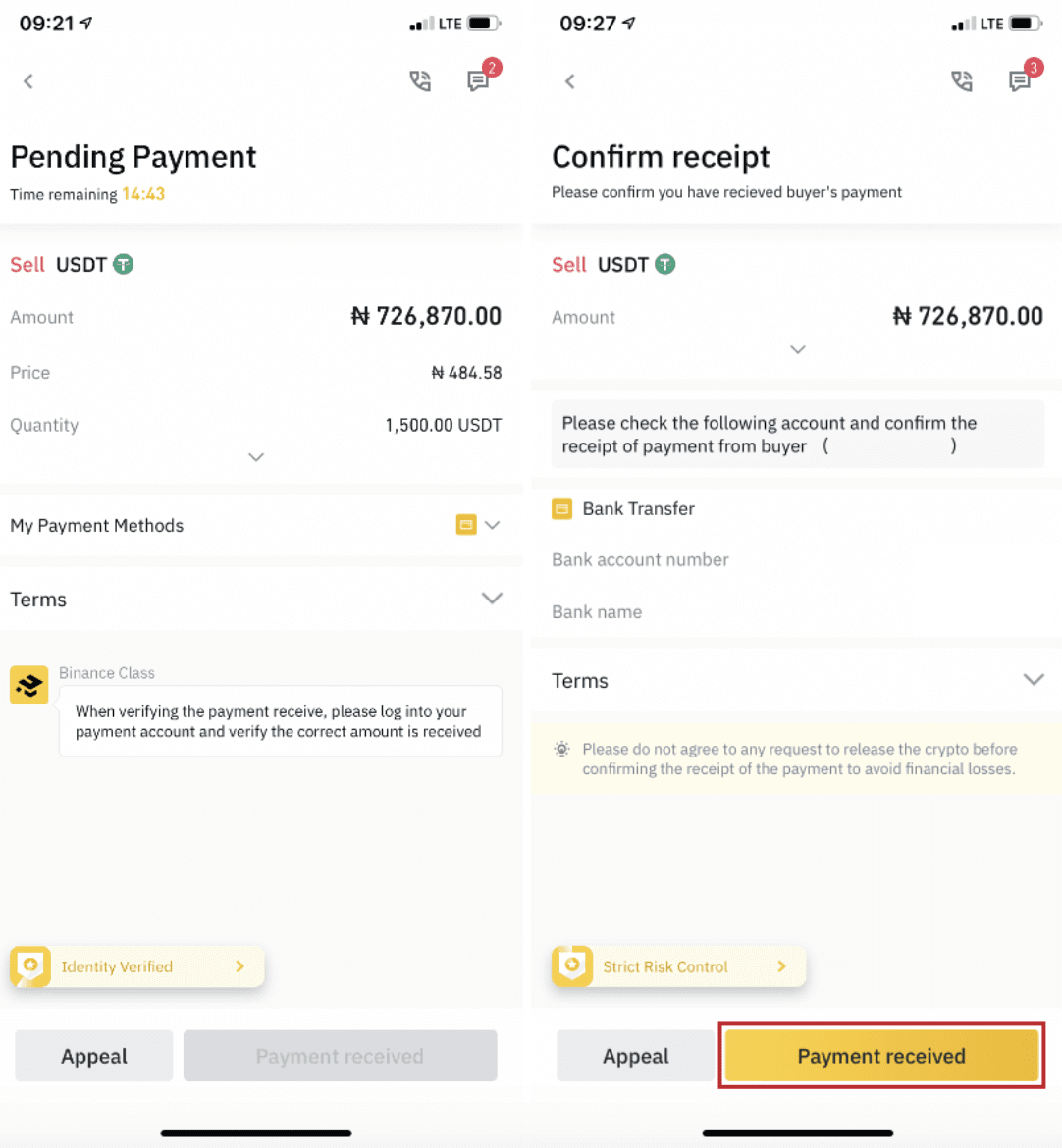
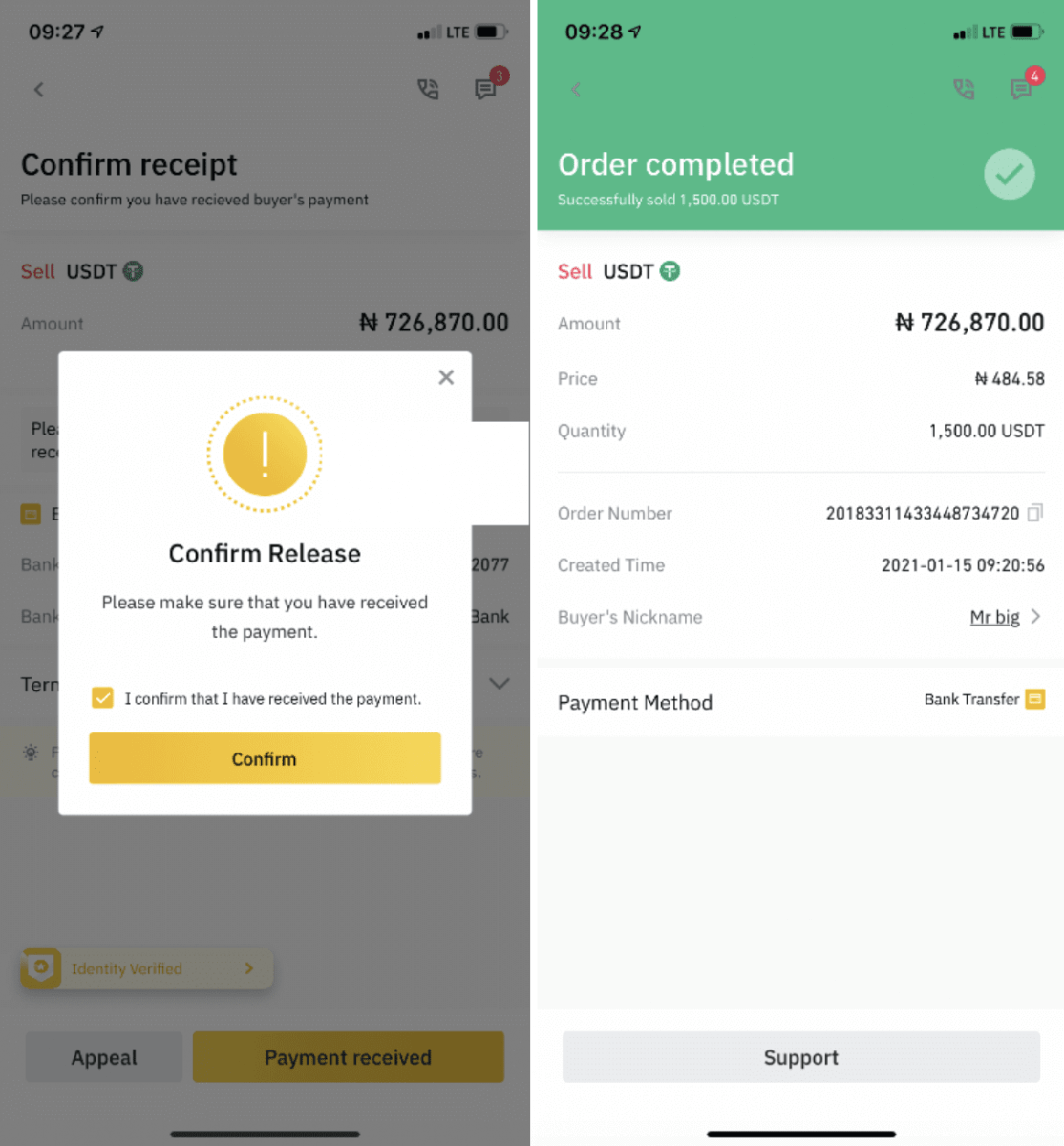
Poznámka:
Ak máte nejaké problémy v procese transakcie, môžete kontaktovať kupujúceho pomocou okna rozhovoru v pravej hornej časti stránky alebo môžete kliknúť na „ Odvolať sa “ a náš tím zákazníckych služieb vám pomôže so spracovaním objednávky.
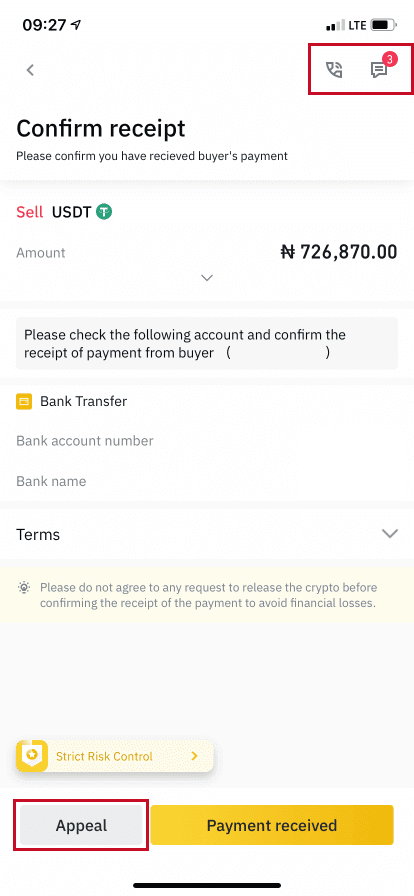
Často kladené otázky (FAQ)
Prečo môj výber prišiel až teraz?
Urobil som výber z Binance na inú burzu/peňaženku, ale zatiaľ som nedostal svoje prostriedky. prečo?Prevod prostriedkov z vášho účtu Binance na inú burzu alebo peňaženku zahŕňa tri kroky:
- Žiadosť o výber na Binance
- Potvrdenie blockchainovej siete
- Vklad na príslušnú platformu
Normálne sa TxID (Transaction ID) vygeneruje do 30-60 minút, čo znamená, že Binance úspešne odvysielala transakciu výberu.
Potvrdenie konkrétnej transakcie však môže ešte nejaký čas trvať a pripísanie prostriedkov do cieľovej peňaženky ešte dlhšie. Množstvo požadovaných potvrdení siete sa pre rôzne blockchainy líši.
Napríklad:
- Bitcoinové transakcie sú overené, že vaše BTC sú uložené na váš zodpovedajúci účet po dosiahnutí 1 sieťového potvrdenia.
- Vaše aktíva sú dočasne zmrazené, kým základná vkladová transakcia nedosiahne 2 potvrdenia siete.
Poznámka :
- Ak prieskumník blockchainu ukáže, že transakcia nie je potvrdená, počkajte na dokončenie procesu potvrdenia. To sa líši v závislosti od blockchainovej siete.
- Ak prieskumník blockchainu ukáže, že transakcia je už potvrdená, znamená to, že vaše prostriedky boli úspešne odoslané a nemôžeme vám v tejto záležitosti poskytnúť žiadnu ďalšiu pomoc. Budete musieť kontaktovať vlastníka/tím podpory cieľovej adresy a požiadať o ďalšiu pomoc.
- Ak nebolo TxID vygenerované 6 hodín po kliknutí na potvrdzovacie tlačidlo z e-mailovej správy, kontaktujte prosím našu zákaznícku podporu a priložte snímku obrazovky s históriou výberu príslušnej transakcie. Uistite sa, že ste poskytli vyššie uvedené informácie, aby vám zástupca zákazníckeho servisu mohol včas pomôcť.
Ako skontrolujem stav transakcie na blockchaine?
Prihláste sa do Binance a kliknite na [Peňaženka]-[Prehľad]-[História transakcií], aby ste našli záznamy o výbere kryptomeny.
Ak [Stav] ukazuje, že transakcia sa „spracováva“, počkajte na dokončenie procesu potvrdenia.
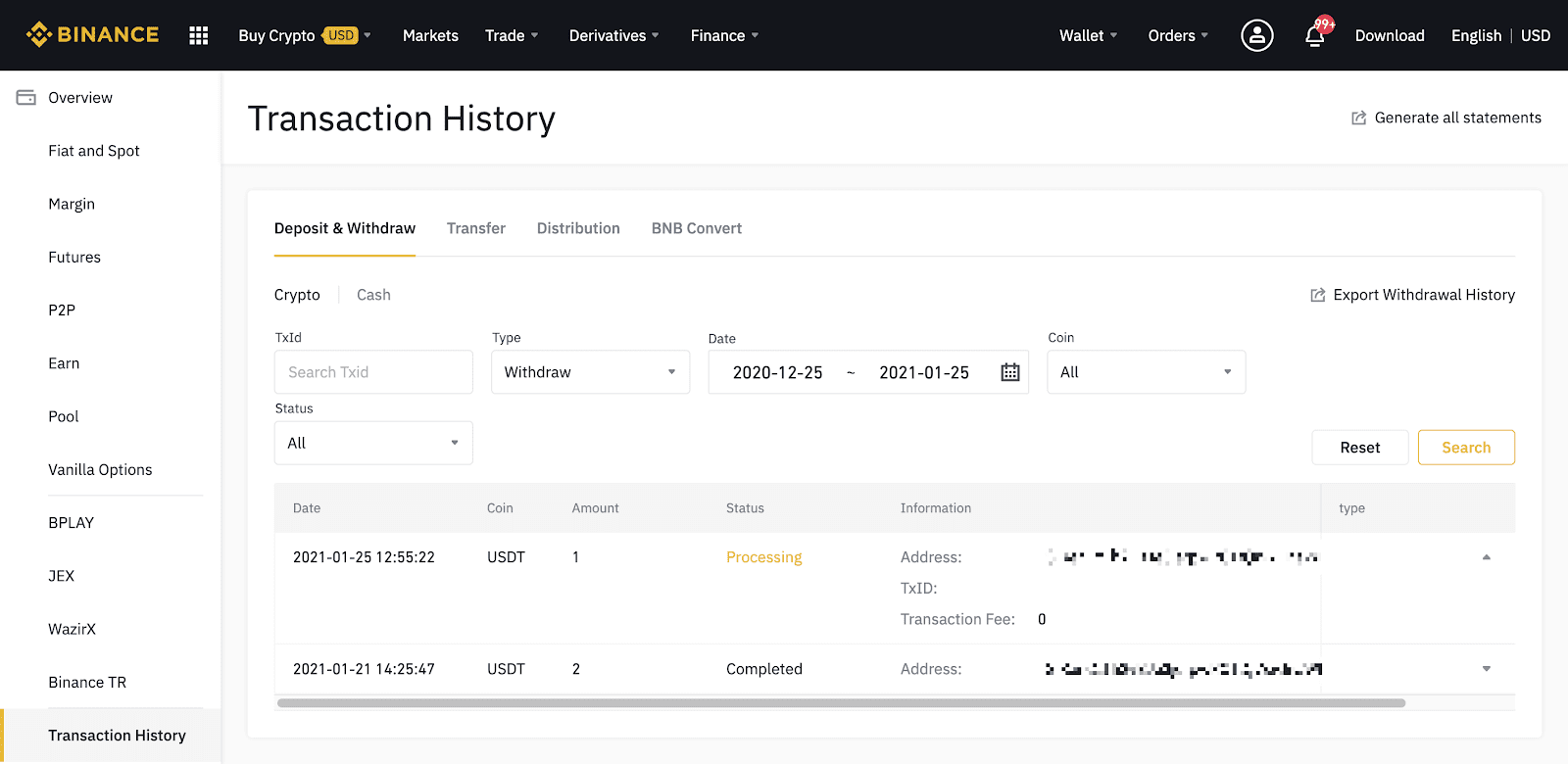
Ak [Stav] ukazuje, že transakcia je „Dokončená“, môžete kliknúť na [TxID] a skontrolovať podrobnosti transakcie v prieskumníkovi blokov.
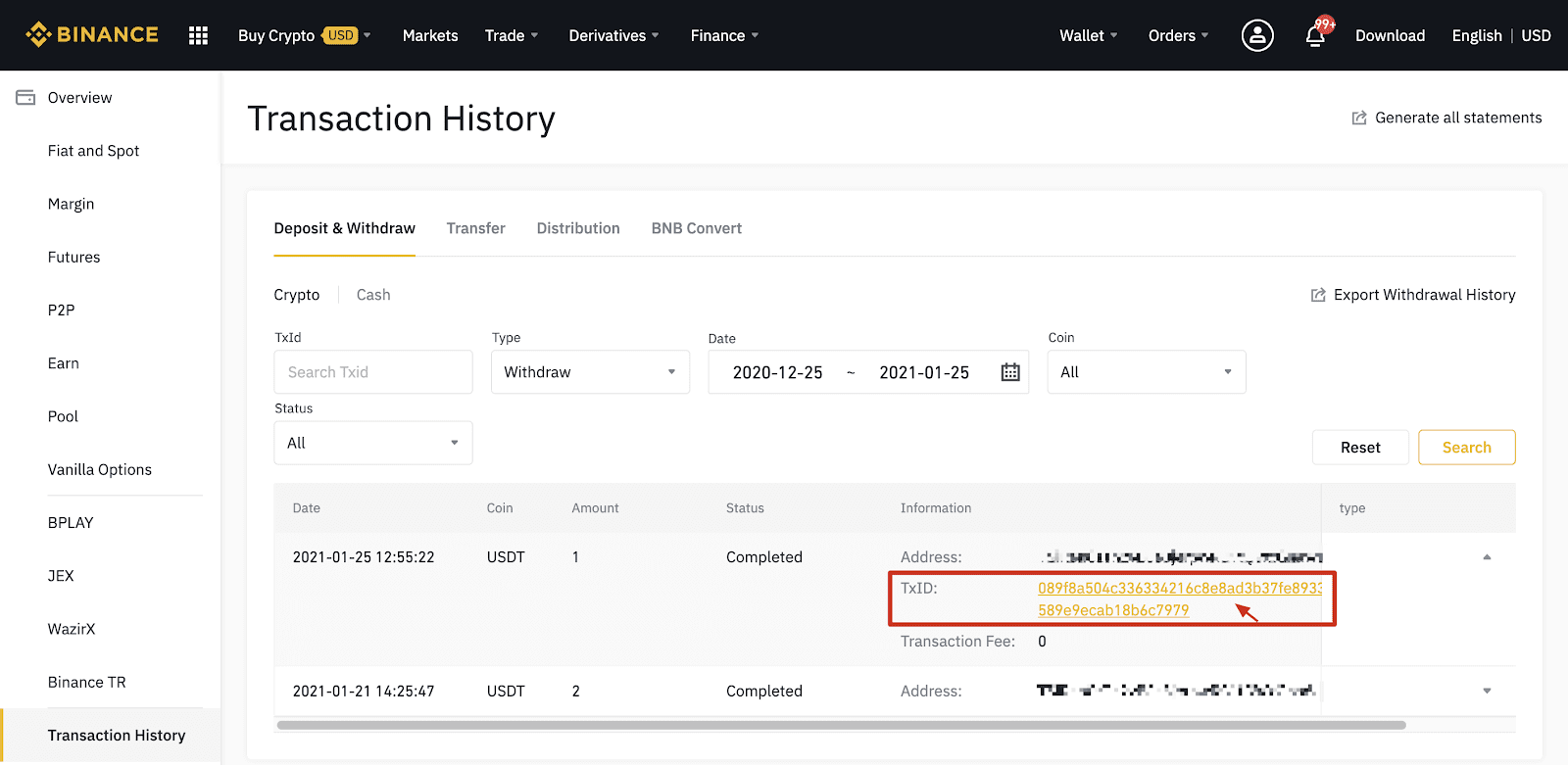
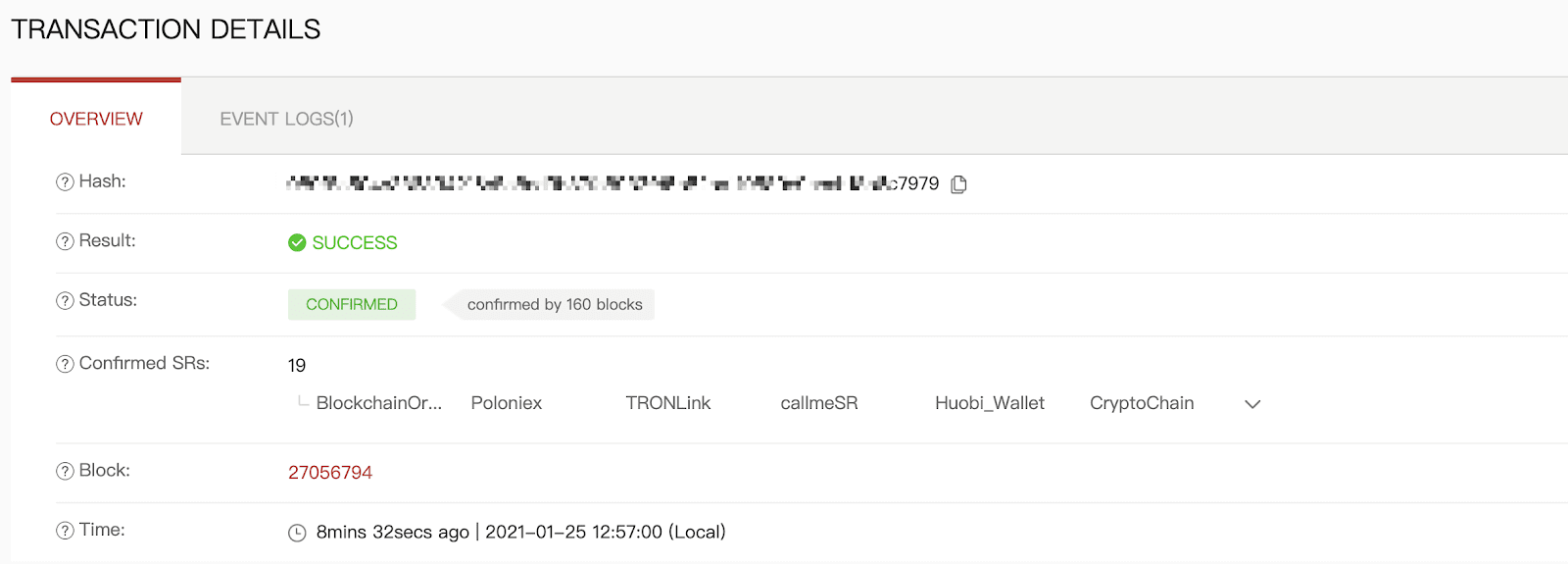
Výber na nesprávnu adresu
Náš systém spustí proces odstúpenia od zmluvy hneď, ako po prejdení bezpečnostnej kontroly kliknete na [Odoslať]. E-maily s potvrdením o výbere možno identifikovať podľa riadkov s predmetom začínajúcim: „[Binance] Požadovaný výber od……“.
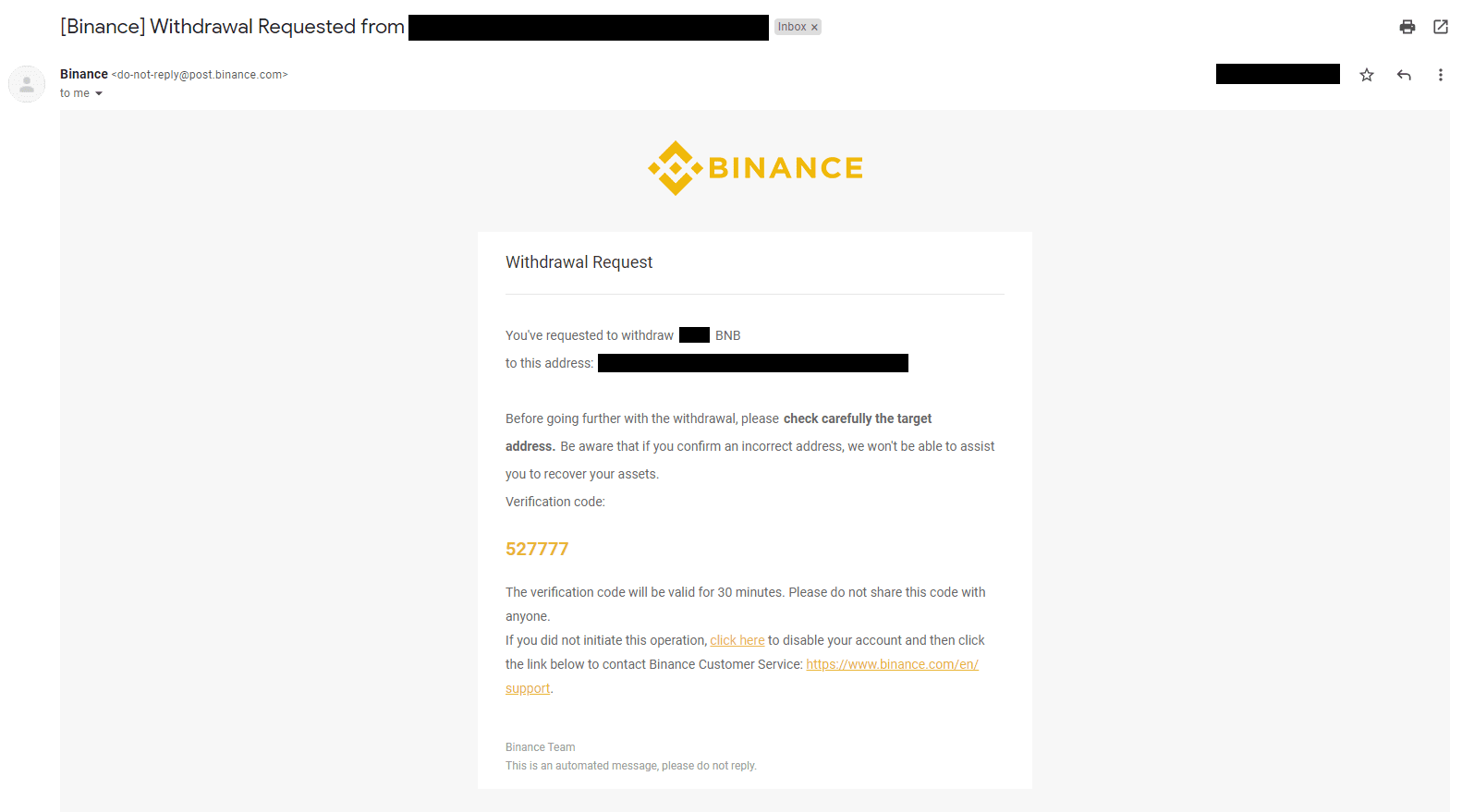
Ak ste omylom vybrali prostriedky na nesprávnu adresu, nedokážeme nájsť príjemcu vašich prostriedkov a poskytnúť vám ďalšiu pomoc. Ak ste svoje mince poslali omylom na nesprávnu adresu a poznáte vlastníka tejto adresy, odporúčame vám kontaktovať zákaznícku podporu danej platformy.
Poskytuje Binance ponuky, ktoré vidím na P2P burze?
Ponuky, ktoré vidíte na stránke so zoznamom P2P ponúk, neponúka Binance. Binance slúži ako platforma na uľahčenie obchodu, ale ponuky poskytujú používatelia na individuálnom základe.
Ako som ako P2P obchodník chránený?
Všetky online obchody sú chránené úschovou. Po zverejnení reklamy sa množstvo kryptomien pre reklamu automaticky rezervuje z p2p peňaženky predajcov. To znamená, že ak predajca utečie s vašimi peniazmi a neuvoľní vaše krypto, naša zákaznícka podpora vám môže krypto z rezervovaných prostriedkov uvoľniť.
Ak predávate, nikdy neuvoľňujte prostriedky, kým nepotvrdíte, že ste od kupujúceho dostali peniaze. Uvedomte si, že niektoré spôsoby platby, ktoré kupujúci používa, nie sú okamžité a môžu čeliť riziku spätného volania.



